Page 1
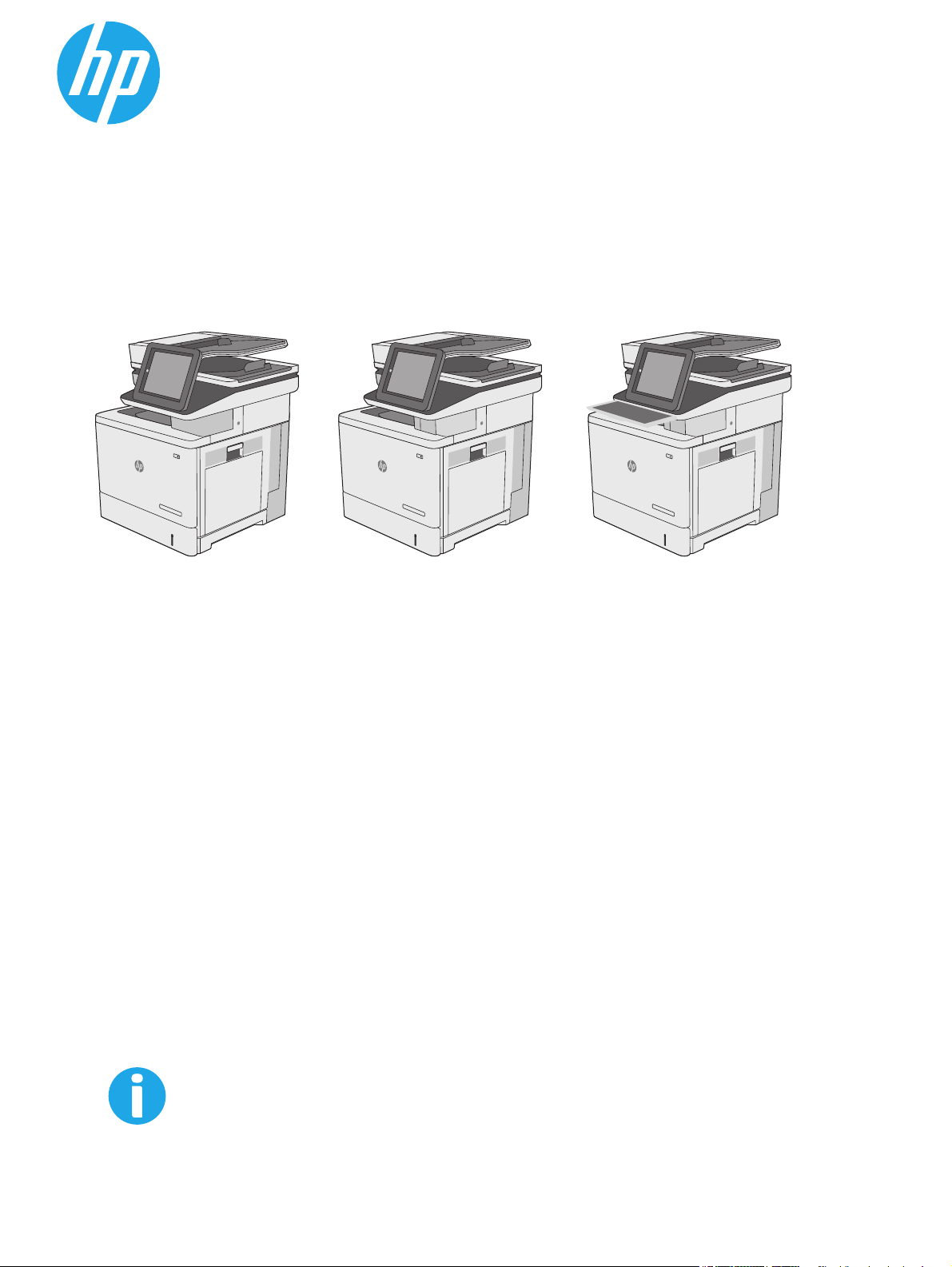
Color LaserJet Enterprise MFP M577
Käyttöopas
M577dn M577f M577z
www.hp.com/support/colorljM577MFP
Page 2
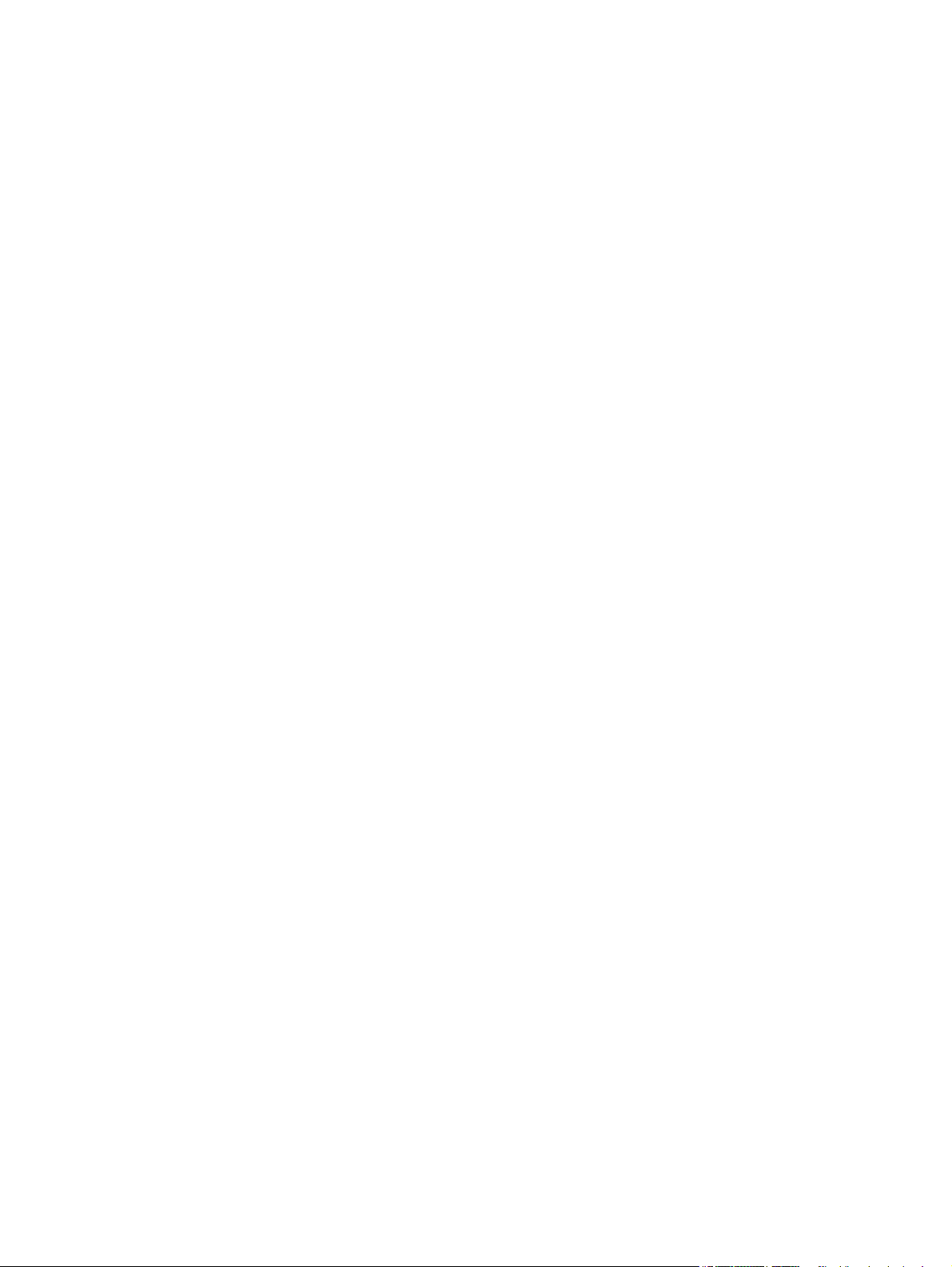
Page 3
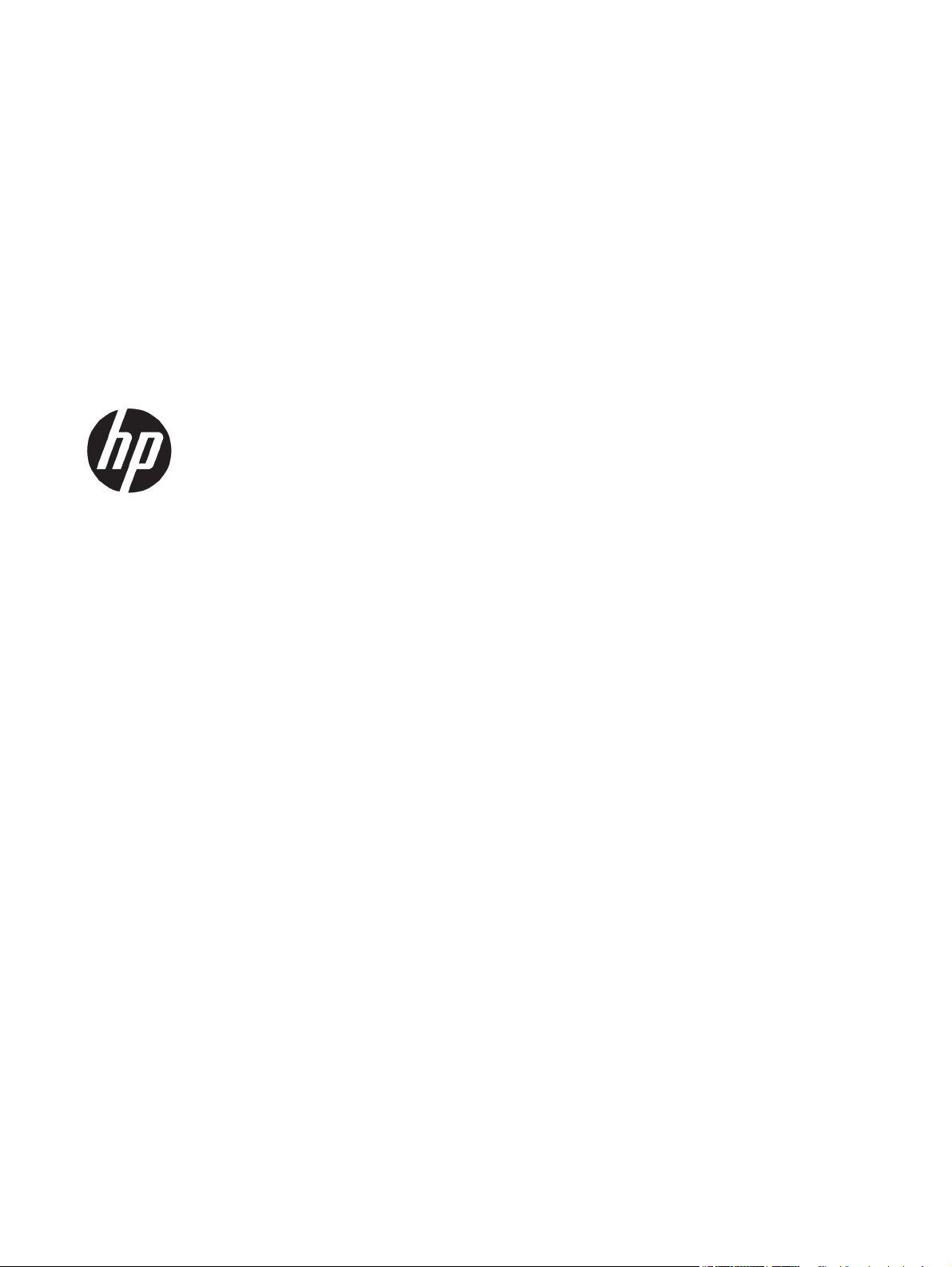
HP Color LaserJet Enterprise MFP M577
Käyttöopas
Page 4
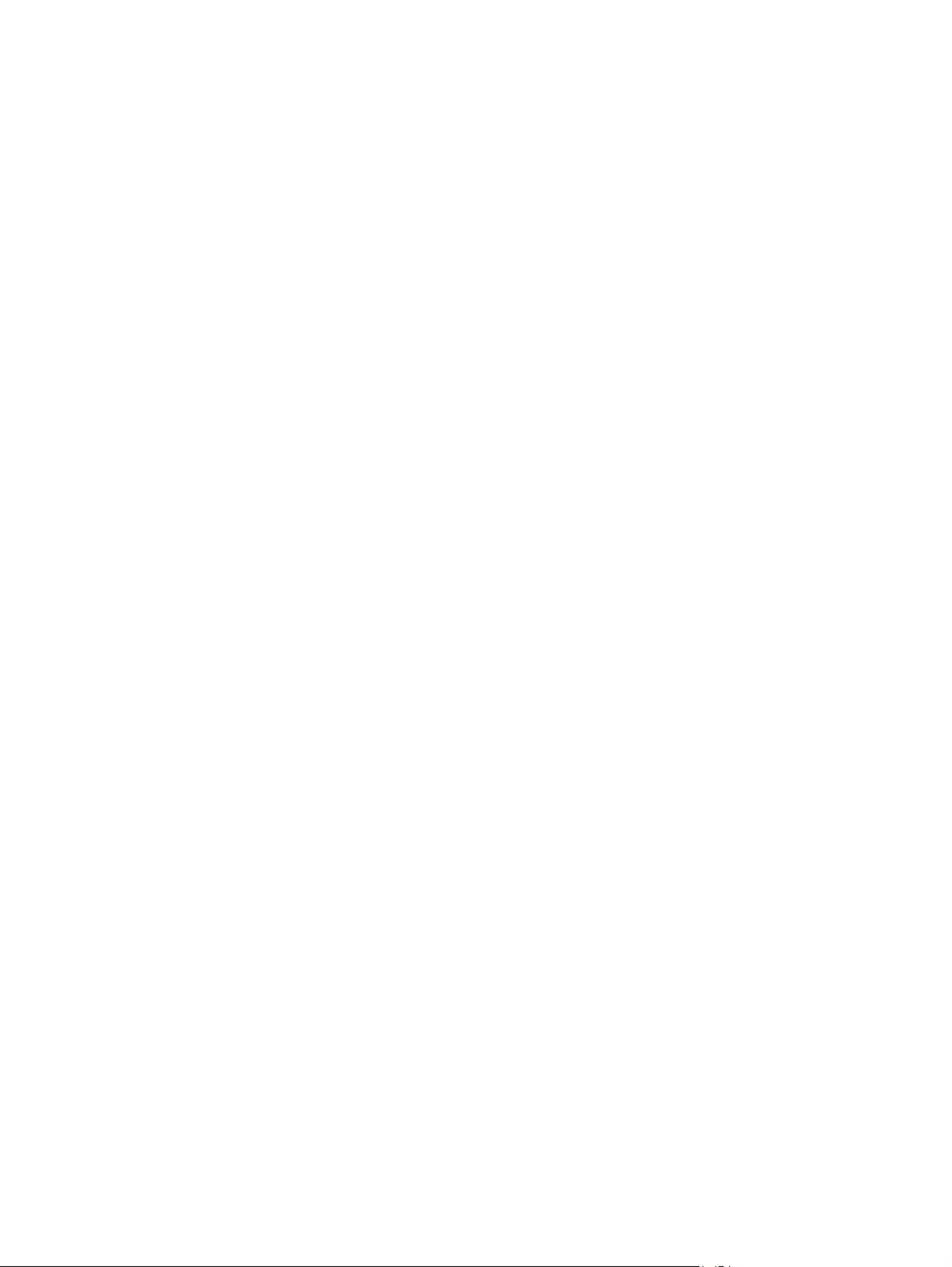
Tekijänoikeus- ja käyttöoikeustiedot
© 2015 HP Development Company, L.P.
Tämän materiaalin kopioiminen, sovittaminen
tai kääntäminen on kiellettyä, paitsi
tekijänoikeuslain sallimilla tavoilla.
Tämän asiakirjan sisältämät tiedot voivat
muuttua ilman ennakkoilmoitusta.
HP-tuotteiden ja palvelujen takuut rajoittuvat
kyseisten tuotteiden ja palvelujen mukana
toimitettavissa nimenomaisissa
takuulausekkeissa esitettyihin takuisiin.
Mitään tämän julkaisun sisältöä ei tule tulkita
lisätakuuksi. HP ei ole vastuussa tämän
julkaisun mahdollisesti sisältämistä teknisistä
tai toimituksellisista virheistä tai puutteista.
Edition 3, 1/2019
Tavaramerkkitietoja
®
, Adobe Photoshop®, Acrobat® ja
Adobe
PostScript
®
ovat Adobe Systems
Incorporatedin tavaramerkkejä.
Apple ja Apple-logo ovat Apple Computer, Inc:n
tavaramerkkejä, jotka on rekisteröity
Yhdysvalloissa ja muissa maissa / muilla
alueilla. iPod on Apple Computer, Inc:n
tavaramerkki. iPod on tarkoitettu vain
lailliseen tai tekijänoikeuksien haltijan
sallimaan kopiointiin. Älä varasta musiikkia.
Microsoft®, Windows®, Windows® XP ja
Windows Vista® ovat Microsoft Corporationin
Yhdysvalloissa rekisteröimiä tavaramerkkejä.
®
on Open Group -yhtiön rekisteröimä
UNIX
tavaramerkki.
Page 5
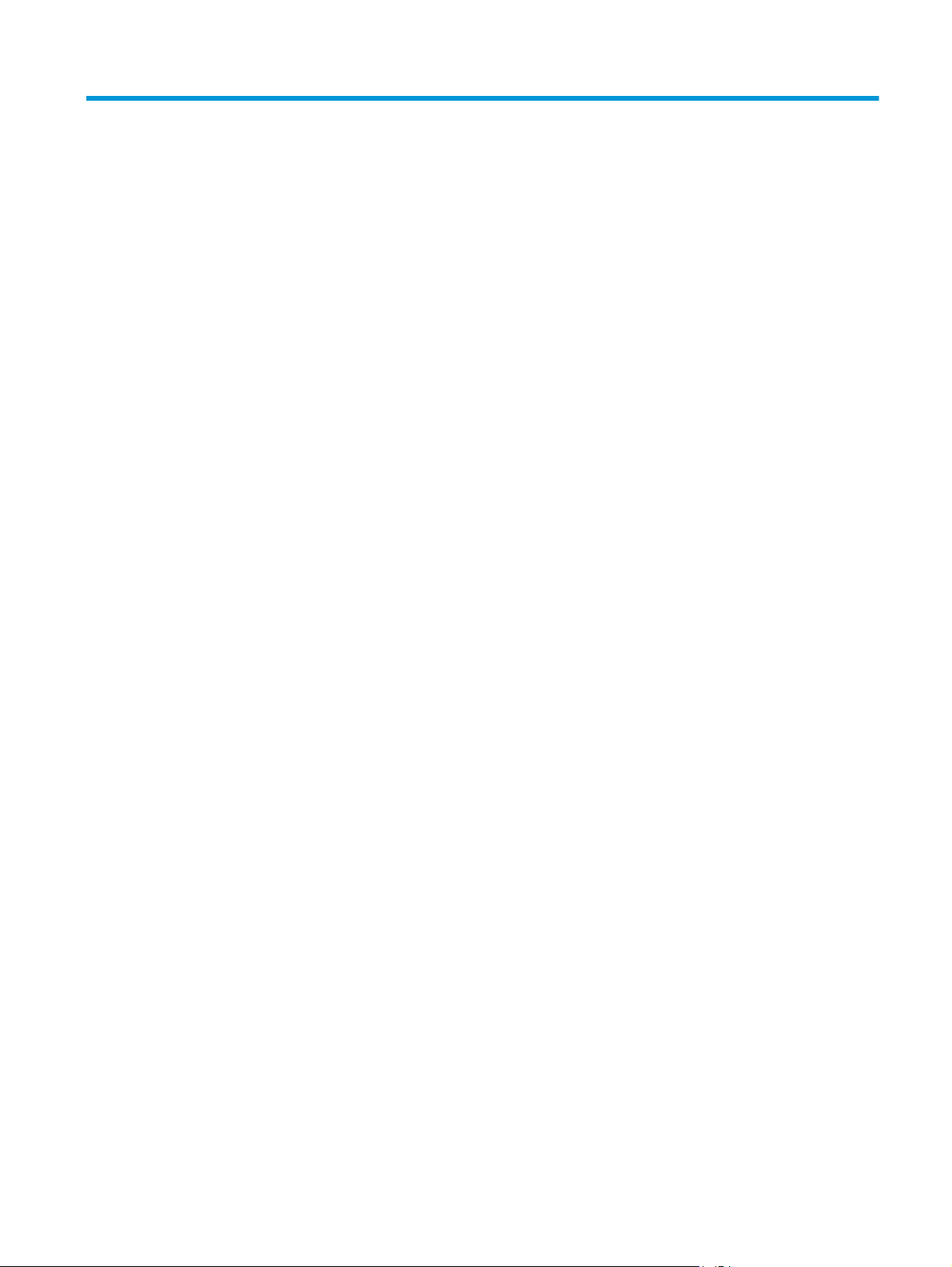
Sisällysluettelo
1 Tulostimen yleiskuvaus ................................................................................................................................. 1
Tulostimen kuvat ................................................................................................................................................... 2
Tulostin edestä .................................................................................................................................... 2
Tulostin takaa ...................................................................................................................................... 3
Liitäntäportit ....................................................................................................................................... 4
Ohjauspaneelin näkymä ...................................................................................................................... 4
Tulostimen tekniset tiedot .................................................................................................................................... 6
Tekniset tiedot .................................................................................................................................... 7
Tuetut käyttöjärjestelmät ................................................................................................................... 9
Mobiilitulostusratkaisut .................................................................................................................... 11
Tulostimen mitat ............................................................................................................................... 12
Virrankulutus, sähkötekniset tiedot ja äänipäästöt ........................................................................ 14
Käyttöympäristöalue ........................................................................................................................ 14
Tulostimen laitteiston ja ohjelmiston asennus .................................................................................................. 16
2 Paperilokerot .............................................................................................................................................. 17
Lokeron 1 täyttäminen (monikäyttölokero) ....................................................................................................... 18
Johdanto ............................................................................................................................................ 18
Lokeron 1 paperin suunta ................................................................................................................. 19
Vaihtoehtoisen kirjelomaketilan käyttö ........................................................................................... 20
Vaihtoehtoisen kirjelomaketilan ottaminen käyttöön tulostimen ohjauspaneelin
valikoiden avulla ............................................................................................................. 21
Lokeroiden 2, 3, 4 ja 5 täyttäminen .................................................................................................................... 22
Johdanto ............................................................................................................................................ 22
Paperin suunta lokerossa 2 ja 550 arkin lokeroissa ........................................................................ 24
Vaihtoehtoisen kirjelomaketilan käyttö ........................................................................................... 25
Vaihtoehtoisen kirjelomaketilan ottaminen käyttöön tulostimen ohjauspaneelin
valikoiden avulla ............................................................................................................. 25
Kirjekuorten lisääminen ja tulostaminen ............................................................................................................ 26
Johdanto ............................................................................................................................................ 26
Kirjekuorten tulostaminen ................................................................................................................ 26
Kirjekuorien suunta ........................................................................................................................... 26
FIWW iii
Page 6
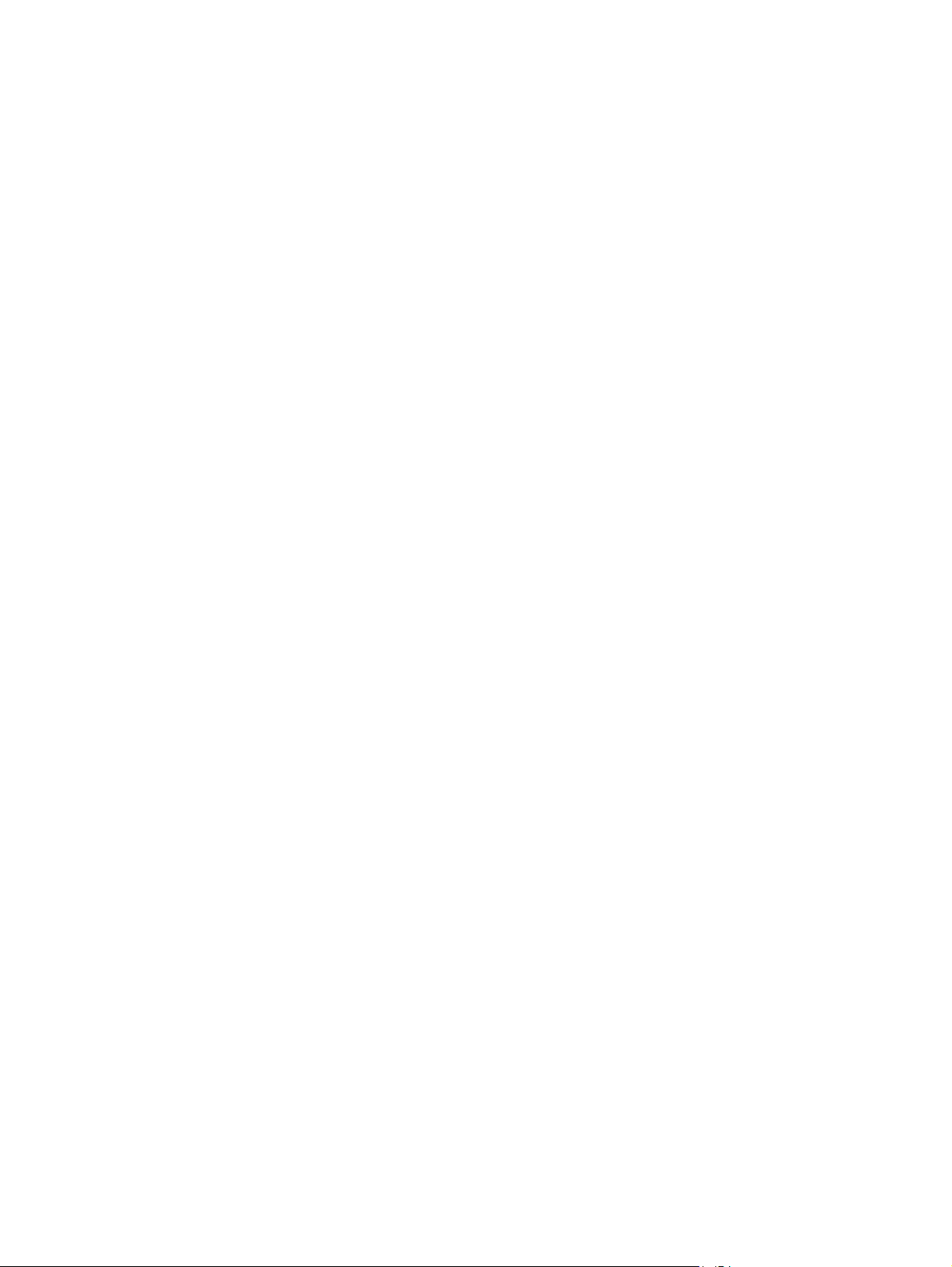
Tarrojen lisääminen ja tulostaminen .................................................................................................................. 27
Johdanto ............................................................................................................................................ 27
Tarrojen käsinsyöttö ......................................................................................................................... 27
Paperinitojan käyttäminen (vain mallit f, c ja z) ................................................................................................. 29
3 Tarvikkeet, lisävarusteet ja osat .................................................................................................................. 31
Tarvikkeiden, lisävarusteiden ja osien tilaaminen ............................................................................................. 32
Tilaaminen ......................................................................................................................................... 32
Tarvikkeet ja lisävarusteet ............................................................................................................... 32
Asiakkaan korjattavissa olevat osat ................................................................................................. 33
Värikasettien vaihtaminen .................................................................................................................................. 36
Johdanto ............................................................................................................................................ 36
Värikasetin tiedot .............................................................................................................................. 36
Kasettien poistaminen ja uudelleenasentaminen ............................................................................ 37
Väriaineen keräysyksikön vaihtaminen .............................................................................................................. 41
Johdanto ............................................................................................................................................ 41
Väriaineen keräysyksikön poistaminen ja vaihtaminen .................................................................. 41
Niittikasetin vaihtaminen (mallit f, c ja z) ........................................................................................................... 44
Johdanto ............................................................................................................................................ 44
Niittikasetin poistaminen ja vaihtaminen ......................................................................................... 44
4 Tulostus ..................................................................................................................................................... 47
Tulostustehtävät (Windows) ............................................................................................................................... 48
Tulostaminen (Windows) .................................................................................................................. 48
Automaattinen molemmille puolille tulostaminen (Windows) ....................................................... 50
Manuaalinen tulostaminen molemmille puolille (Windows) ........................................................... 50
Useiden sivujen tulostaminen arkille (Windows) ............................................................................. 51
Paperityypin valitseminen (Windows) .............................................................................................. 51
Tulostuksen lisätehtävät .................................................................................................................. 51
Tulostustehtävät (OS X) ...................................................................................................................................... 53
Tulostaminen (OS X) .......................................................................................................................... 53
Automaattinen molemmille puolille tulostaminen (OS X) ............................................................... 53
Manuaalinen tulostaminen molemmille puolille (OS X) ................................................................... 53
Useiden sivujen tulostaminen arkille (OS X) ..................................................................................... 54
Paperityypin valitseminen (OS X) ..................................................................................................... 54
Tulostuksen lisätehtävät .................................................................................................................. 54
Tulostustöiden tallentaminen tulostimeen myöhempää tai yksityistä tulostusta varten ............................... 56
Johdanto ............................................................................................................................................ 56
Tallennetun työn luominen (Windows) ............................................................................................ 56
Tallennetun työn luominen (OS X) .................................................................................................... 57
Tallennetun työn tulostaminen ........................................................................................................ 58
iv FIWW
Page 7
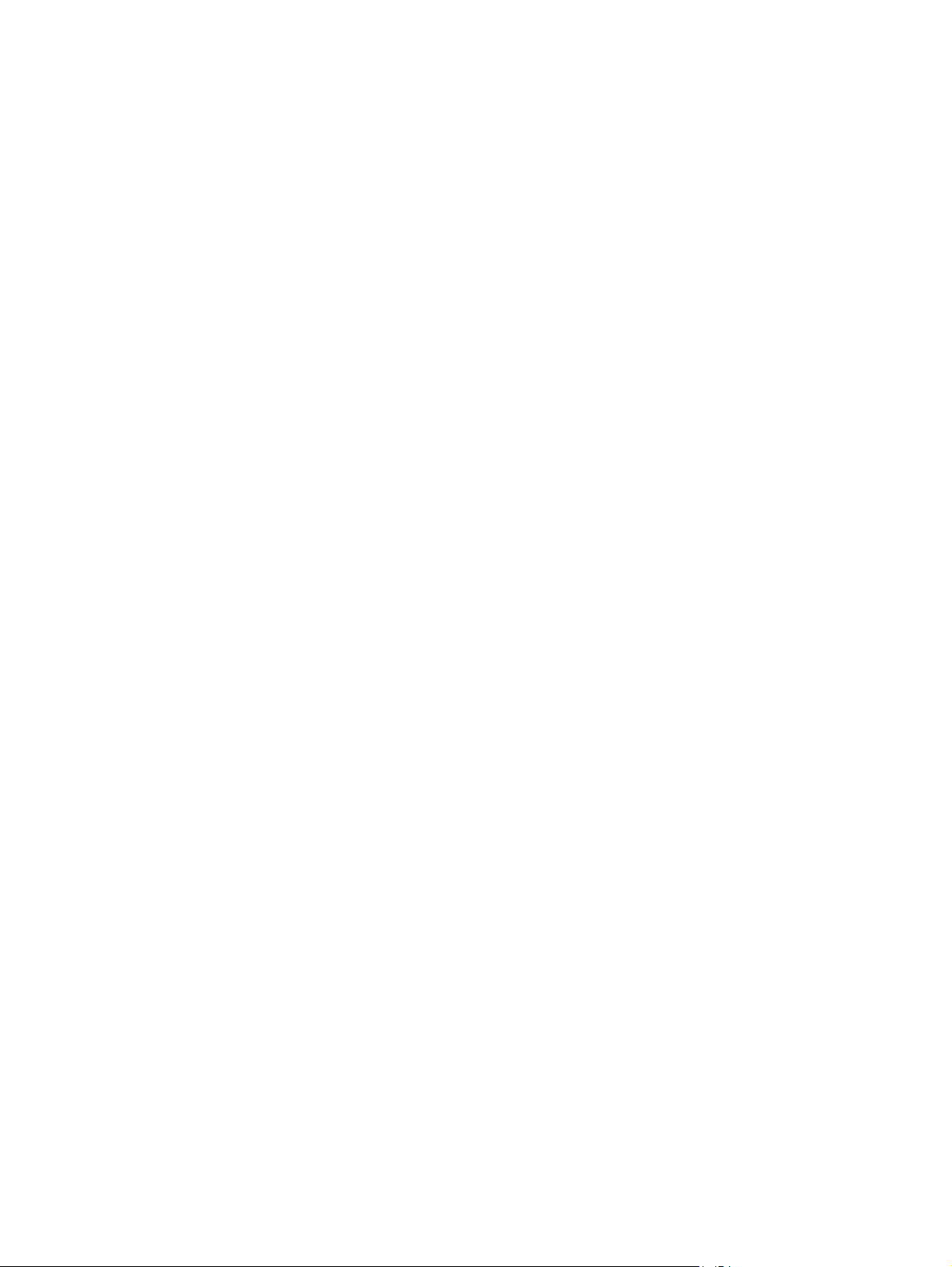
Tallennetun työn poistaminen ......................................................................................................... 58
Mobiilitulostus ..................................................................................................................................................... 60
Johdanto ............................................................................................................................................ 60
HP ePrint -sähköpostitulostus ......................................................................................................... 60
HP ePrint -ohjelmisto ........................................................................................................................ 61
AirPrint ............................................................................................................................................... 61
Androidin sulautettu tulostus ........................................................................................................... 62
Wi-Fi Direct- ja NFC-tulostus ............................................................................................................ 62
Tulostaminen USB-portista ................................................................................................................................. 64
Johdanto ............................................................................................................................................ 64
USB-portin ottaminen käyttöön tulostamista varten ...................................................................... 64
USB-asiakirjojen tulostaminen ......................................................................................................... 65
5 Kopioi ......................................................................................................................................................... 67
Tee kopio ............................................................................................................................................................. 68
Kopioiminen molemmille puolille (kaksipuolisesti) ........................................................................................... 69
Kopioinnin lisätehtävät ....................................................................................................................................... 70
6 Skannaus .................................................................................................................................................... 71
Määritä skannaus sähköpostiin .......................................................................................................................... 72
Johdanto ............................................................................................................................................ 72
Ennen aloittamista ............................................................................................................................ 72
Tapa 1: Sähköpostimääritys-sivun käyttäminen ............................................................................. 73
Tapa 2: Ohjatun sähköpostin määrityksen käyttäminen ................................................................. 79
Office 365 Outlook -ohjelman määrittäminen käytettäväksi sähköpostiohjelmaksi ..................... 81
Johdanto ......................................................................................................................... 81
Määritä Office 365 Outlook -tilin lähtevän sähköpostin palvelin (SMTP) ..................... 81
Sähköpostiongelmien ratkaiseminen ............................................................................................... 82
Sähköpostin lähetysongelmat ....................................................................................... 82
SMTP-palvelimen määritysten tarkistaminen ............................................................... 82
Skannaus verkkokansioon -toiminnon määrittäminen ...................................................................................... 84
Johdanto ............................................................................................................................................ 84
Ennen aloittamista ............................................................................................................................ 84
Tapa 1: Käytä Verkkokansiotallennuksen määritys -toimintoa. ..................................................... 85
Vaihe 1: Ota käyttöön Skannaus verkkokansioon -toiminto ja määritä työn
oletusasetukset .............................................................................................................. 85
Ilmoitusasetukset ........................................................................................ 85
Kansion asetukset ........................................................................................ 86
Skannausasetukset ...................................................................................... 86
Tiedoston asetukset ..................................................................................... 88
Vaihe 2: Pikasarjan määrittäminen ................................................................................ 89
FIWW v
Page 8
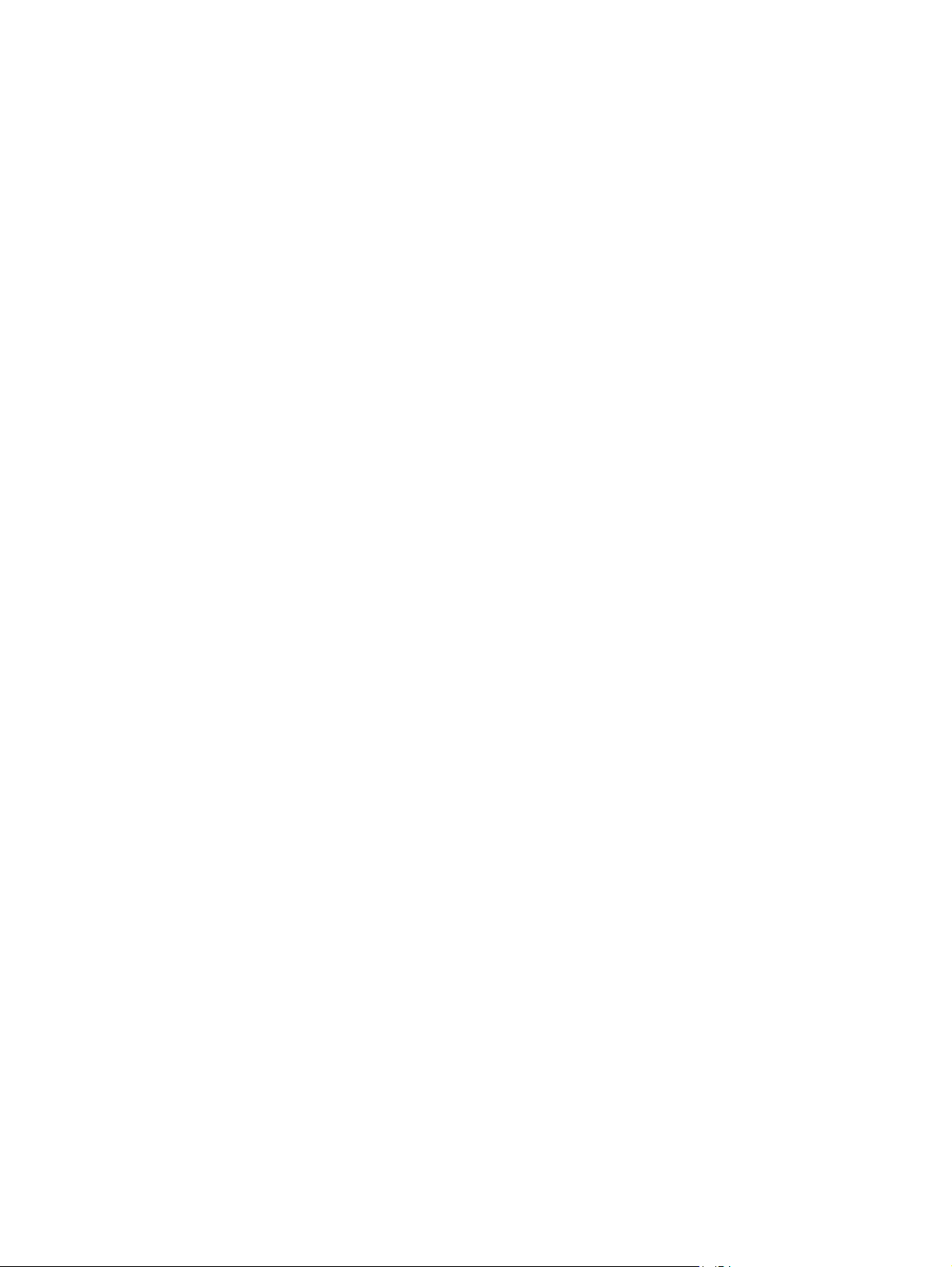
Anna pikasarjan nimi, kuvaus ja aloitusvaihtoehdot ................................... 89
Skannattujen asiakirjojen kohdekansion määrittäminen ........................... 89
Yhteenveto ................................................................................................... 91
Tapa 2: Käytä Tallennus verkkokansioon -pikasarjan ohjattua määritystä ................................... 92
Ongelmia lähetyksessä verkkokansioon .......................................................................................... 93
Skannaus USB-asemaan -toiminnon määrittäminen ......................................................................................... 94
Johdanto ............................................................................................................................................ 94
Ota käyttöön skannaus USB-asemaan ............................................................................................. 94
Skannauksen oletusasetusten määrittäminen ................................................................................ 94
Määritä tiedostonimen oletusasetukset .......................................................................................... 96
Skannaus SharePointiin® -toiminnon määrittäminen (vain Flow-mallit) .......................................................... 98
Johdanto ............................................................................................................................................ 98
Ota käyttöön skannaus SharePointiin® ............................................................................................ 98
Skannaa ja tallenna tiedosto suoraan Microsoft SharePoint® -sivustoon. ................................... 100
Pikasarjan luominen .......................................................................................................................................... 101
Skannaus ja lähettäminen sähköpostiin ........................................................................................................... 103
Johdanto .......................................................................................................................................... 103
Asiakirjan skannaus ja lähettäminen sähköpostitse ..................................................................... 103
Skannaus ja lähettäminen verkkokansioon ..................................................................................................... 104
Johdanto .......................................................................................................................................... 104
Asiakirjan skannaus ja tallentaminen kansioon ............................................................................. 104
Skannaaminen ja lähettäminen USB-muistitikulle .......................................................................................... 105
Johdanto .......................................................................................................................................... 105
Asiakirjan skannaaminen ja tallentaminen USB-muistitikkuun .................................................... 105
Skannauksen lisätehtävät ................................................................................................................................. 106
7 Faksi ......................................................................................................................................................... 107
Faksin määrittäminen ....................................................................................................................................... 108
Johdanto .......................................................................................................................................... 108
Faksin määrittäminen tulostimen ohjauspaneelista ..................................................................... 108
Faksiasetusten muuttaminen ........................................................................................................................... 109
Faksinumeronvalinta-asetukset .................................................................................................... 109
Faksien yleiset lähetysasetukset ................................................................................................... 110
Faksien vastaanoton asetukset ..................................................................................................... 111
Faksin lähettäminen .......................................................................................................................................... 113
Faksauksen lisätehtävät ................................................................................................................................... 114
8 Tulostimen hallinta ................................................................................................................................... 115
Lisäasetusten määrittäminen HP:n sulautetulla Web-palvelimella (EWS) ..................................................... 116
Johdanto .......................................................................................................................................... 116
HP:n sulautetun Web-palvelimen(EWS) avaaminen ...................................................................... 116
vi FIWW
Page 9
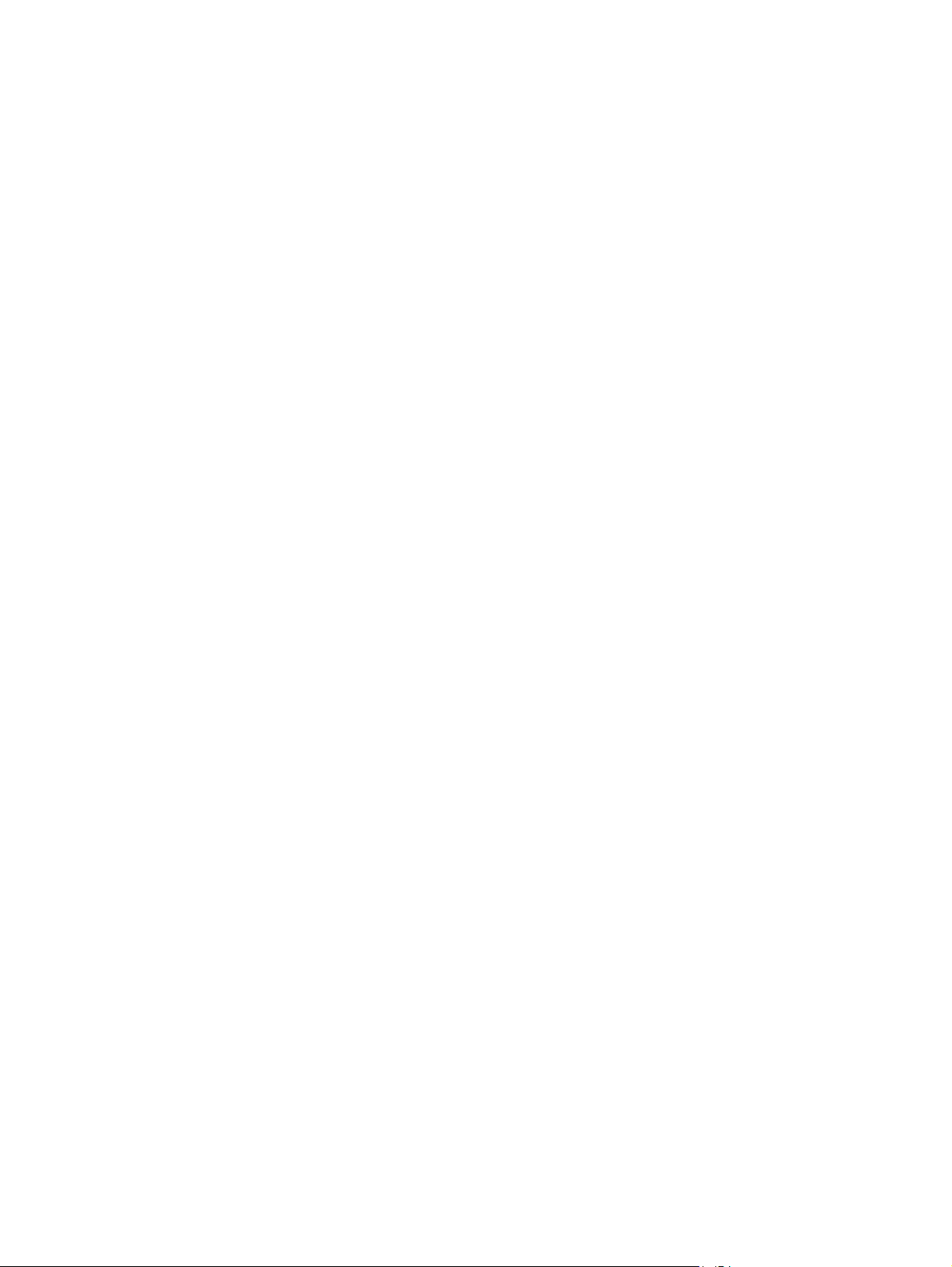
HP:n sulautetun Web-palvelimen ominaisuudet ........................................................................... 117
Tiedot-välilehti ............................................................................................................. 117
Yleiset-välilehti ............................................................................................................. 118
Kopioi/Tulosta-välilehti ............................................................................................... 119
Skannaus/digitaalilähetys-välilehti ............................................................................. 120
Faksi-välilehti ............................................................................................................... 121
Vianmääritys-välilehti .................................................................................................. 121
Suojaus-välilehti ........................................................................................................... 122
HP-verkkopalvelut-välilehti ......................................................................................... 122
Verkkoyhteydet-välilehti ............................................................................................. 123
Muita linkkejä -luettelo ................................................................................................ 124
Lisäasetukset OS X:n HP Utility -apuohjelmalla ............................................................................................... 125
HP-apuohjelman avaaminen .......................................................................................................... 125
HP-apuohjelman ominaisuudet ...................................................................................................... 125
IP-verkkoasetusten määrittäminen ................................................................................................................. 127
Tulostimen jakamista koskeva vastuunvapautus ......................................................................... 127
Verkkoasetusten tarkasteleminen tai muuttaminen .................................................................... 127
Tulostimen nimen vaihtaminen verkossa ...................................................................................... 127
TCP/IP-parametrien määrittäminen manuaalisesti ohjauspaneelista .......................................... 128
IPv6:n TCP/IP-parametrien määrittäminen manuaalisesti ohjauspaneelista .............................. 128
Yhteysnopeuden ja kaksisuuntaisen tiedonsiirron asetukset ....................................................... 129
Tulostimen suojausominaisuudet .................................................................................................................... 131
Johdanto .......................................................................................................................................... 131
Turvallisuuslausunnot .................................................................................................................... 131
Järjestelmänvalvojan salasanan määrittäminen ........................................................................... 131
IPsec ................................................................................................................................................ 132
Ohjainkortin lukitseminen .............................................................................................................. 132
Salaustuki: HP:n nopeat salatut kiintolevyt ................................................................................... 132
Energiansäästöasetukset ................................................................................................................................. 133
Johdanto .......................................................................................................................................... 133
Nopeuden tai virrankulutuksen optimoiminen .............................................................................. 133
Valitse lepotilan aika-asetus ja määritä tulostimen virrankäyttö enintään 1 wattiin .................. 133
Lepotilan aikataulun määrittäminen .............................................................................................. 134
HP Web Jetadmin ............................................................................................................................................... 136
Ohjelmisto- ja laiteohjelmistopäivitykset ........................................................................................................ 137
9 Ongelmien ratkaiseminen .......................................................................................................................... 139
Asiakastuki ........................................................................................................................................................ 140
Ohjauspaneelin ohjejärjestelmä ....................................................................................................................... 141
Palauta tehdasasetukset .................................................................................................................................. 142
Johdanto .......................................................................................................................................... 142
FIWW vii
Page 10
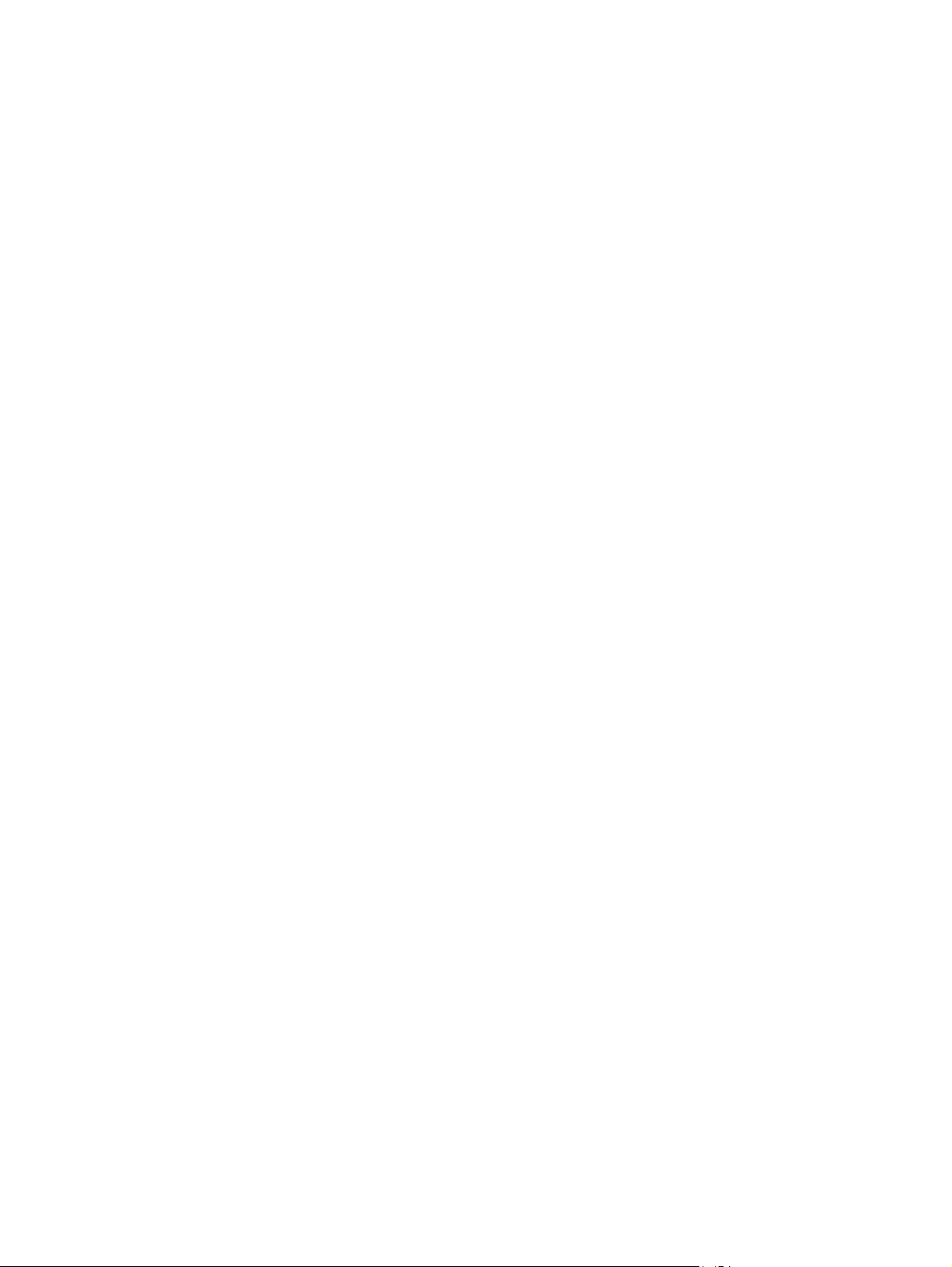
Tapa 1: Tehdasasetusten palauttaminen tulostimen ohjauspaneelista ....................................... 142
Tapa 2: Tehdasasetusten palauttaminen HP:n sulautetun Web-palvelimen kautta (vain
verkkoon liitetyt tulostimet) .......................................................................................................... 142
Viesti Muste on vähissä tai Muste on erittäin vähissä näkyy tulostimen ohjauspaneelissa ........................... 143
Erittäin vähissä -asetusten muuttaminen ..................................................................................... 143
Faksitoiminnolla varustetut laitteet ............................................................................ 143
Tilaa tarvikkeita .............................................................................................................................. 143
Tulostin ei poimi paperia tai siinä on syöttöongelmia ..................................................................................... 145
Johdanto .......................................................................................................................................... 145
Tulostin ei poimi paperia ................................................................................................................ 145
Tulostin poimii useita paperiarkkeja .............................................................................................. 147
Asiakirjansyöttölaite tukkeutuu, se syöttää paperin vinoon tai poimii useita paperiarkkeja
kerralla. ........................................................................................................................................... 151
Asiakirjansyöttölaitteen rullien ja erottelualustan puhdistaminen .............................................. 151
Paperitukosten poistaminen ............................................................................................................................. 154
Johdanto .......................................................................................................................................... 154
Tukoksen sijainti ............................................................................................................................. 154
Automaattisiirtyminen tukosten poistamiseen ............................................................................. 155
Toistuvatko paperitukokset usein? ................................................................................................ 155
Paperitukosten poistaminen asiakirjansyöttölaitteesta ............................................................... 155
Paperitukosten poistaminen lokerosta 1 ....................................................................................... 158
Paperitukosten poistaminen lokerosta 2 ....................................................................................... 160
Tukosten poistaminen valinnaisista 550 arkin lokeroista ............................................................. 165
Tukosten poistaminen oikeasta luukusta ja kiinnitysyksikön alueelta ........................................ 169
Paperitukosten poistaminen tulostelokerosta .............................................................................. 174
Tulostuslaadun parantaminen .......................................................................................................................... 176
Johdanto .......................................................................................................................................... 176
Tulostaminen toisesta ohjelmasta ................................................................................................. 176
Tulostustyön paperityyppiasetuksen tarkistaminen .................................................................... 176
Paperityyppiasetuksen tarkistaminen (Windows) ...................................................... 176
Paperityyppiasetuksen tarkistaminen (OS X) .............................................................. 177
Värikasetin tilan tarkistaminen ...................................................................................................... 177
Tulostimen puhdistaminen ............................................................................................................. 177
Puhdistussivun tulostaminen ...................................................................................... 177
Skannaustason tarkistaminen epäpuhtauksien ja tahrojen varalta ........................... 178
Värikasetin visuaalinen tarkistaminen ........................................................................................... 179
Paperin ja tulostusympäristön tarkistaminen ............................................................................... 179
Vaihe 1: Käytä paperia, joka täyttää HP:n asettamat vaatimukset ............................ 179
Vaihe 2: Ympäristön tarkistaminen .............................................................................. 180
Vaihe 3: Yksittäisen lokeron kohdistuksen määrittäminen ........................................ 180
Väriasetusten säätäminen (Windows) ............................................................................................ 180
viii FIWW
Page 11
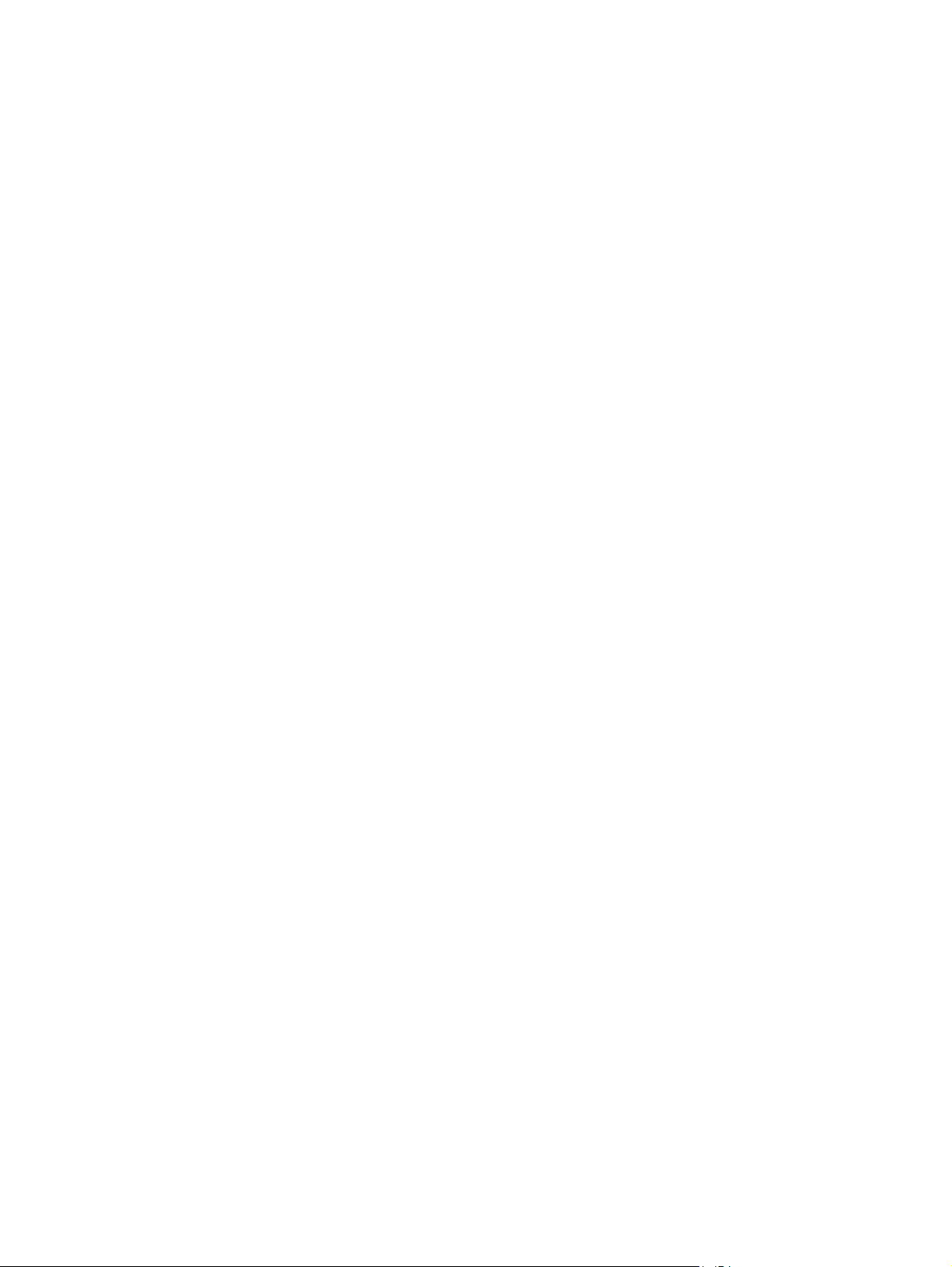
Tulostuslaatu-sivun tulostaminen ja tulkitseminen ..................................................................... 182
Kohdista värit kalibroimalla tulostin .............................................................................................. 182
Toisen tulostinohjaimen kokeileminen .......................................................................................... 182
Kopiolaadun parantaminen ............................................................................................................................... 184
Skannaustason tarkistaminen epäpuhtauksien ja tahrojen varalta ............................................. 184
Skannerin kalibroiminen ................................................................................................................. 185
Paperiasetusten tarkistaminen ...................................................................................................... 186
Paperikoon ja -tyypin määritykset ............................................................................... 186
Kopiointilokeron valitseminen ..................................................................................... 186
Kuvan säätöasetusten tarkistaminen ............................................................................................ 186
Kopioitavan kuvan optimoiminen tekstiä tai kuvia varten ............................................................ 187
Kopiointi reunasta reunaan ............................................................................................................ 187
Asiakirjansyöttölaitteen rullien ja erottelualustan puhdistaminen .............................................. 187
Skannauslaadun parantaminen ........................................................................................................................ 190
Skannaustason tarkistaminen epäpuhtauksien ja tahrojen varalta ............................................. 190
Tarkkuusasetusten tarkistaminen ................................................................................................. 191
Väriasetusten tarkistaminen .......................................................................................................... 192
Kuvan säätöasetusten tarkistaminen ............................................................................................ 192
Tekstin tai kuvien skannauslaadun optimointi .............................................................................. 193
Tulostuslaadun asetusten tarkistaminen ...................................................................................... 193
Asiakirjansyöttölaitteen rullien ja erottelualustan puhdistaminen .............................................. 193
Faksin kuvanlaadun parantaminen .................................................................................................................. 196
Skannaustason tarkistaminen epäpuhtauksien ja tahrojen varalta ............................................. 196
Faksin lähetystarkkuusasetusten tarkistaminen .......................................................................... 197
Kuvan säätöasetusten tarkistaminen ............................................................................................ 198
Tekstien tai kuvien faksilaadun optimointi .................................................................................... 198
Virheenkorjausasetusten tarkistaminen ........................................................................................ 199
Sovita sivulle -asetuksen tarkistaminen ........................................................................................ 19 9
Asiakirjansyöttölaitteen rullien ja erottelualustan puhdistaminen .............................................. 199
Lähettäminen toiseen faksilaitteeseen .......................................................................................... 201
Lähettäjän faksilaitteen tarkistaminen .......................................................................................... 201
Kiinteän verkon ongelmien ratkaiseminen ....................................................................................................... 203
Johdanto .......................................................................................................................................... 203
Heikko fyysinen yhteys ................................................................................................................... 203
Tietokone käyttää virheellistä IP-osoitetta tulostimelle .............................................................. 203
Tietokone ei saa yhteyttä tulostimeen .......................................................................................... 203
Tulostin käyttää verkolle virheellisiä yhteys- ja kaksisuuntaisuusasetuksia .............................. 204
Uudet ohjelmat saattavat aiheuttaa yhteensopivuusongelmia .................................................... 204
Tietokone tai työasema saattaa olla väärin määritetty ................................................................ 204
Tulostin on poistettu käytöstä, tai muut verkkoasetukset ovat virheellisiä ................................ 204
Faksiongelmien ratkaiseminen ......................................................................................................................... 205
FIWW ix
Page 12
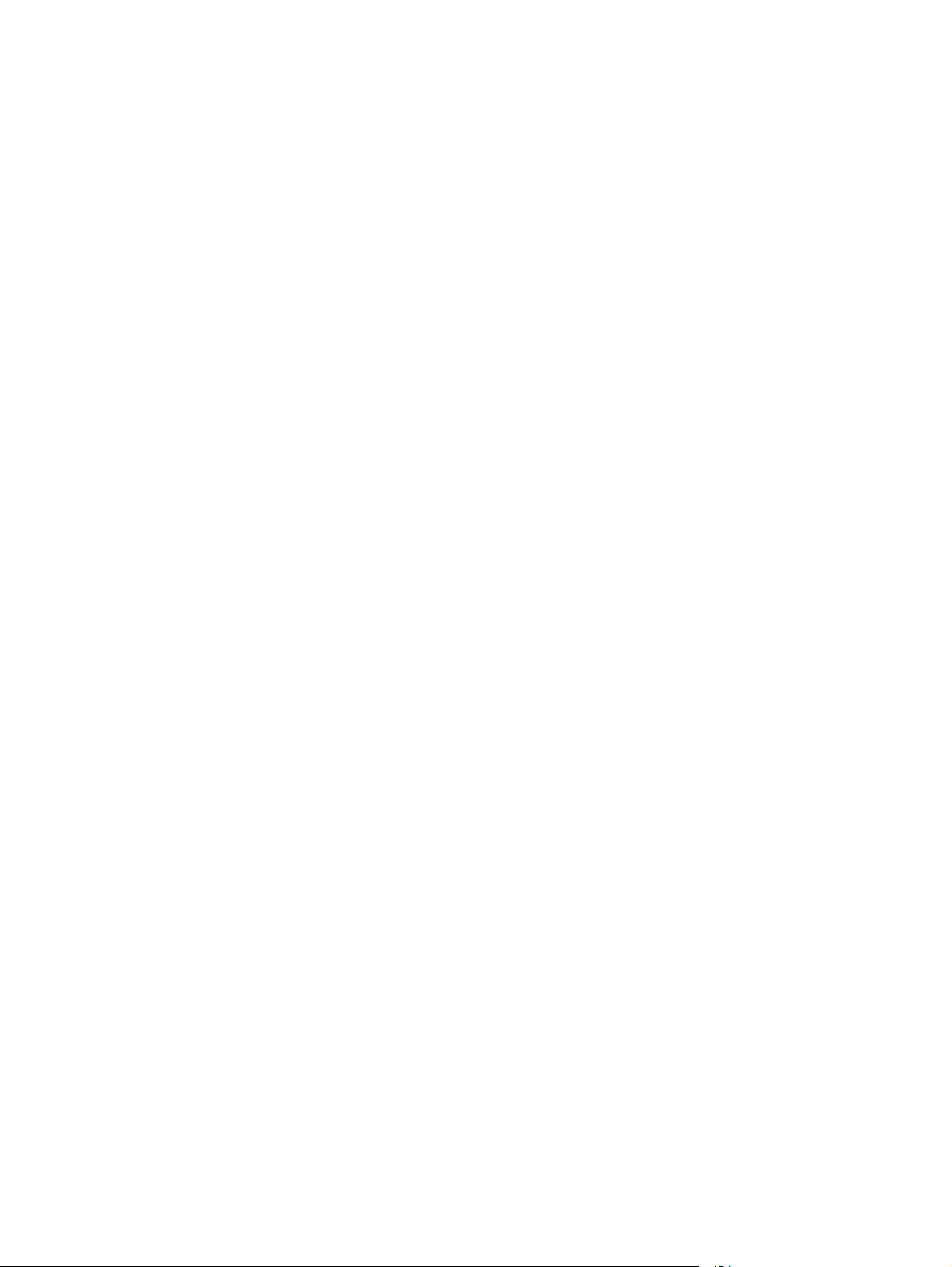
Tarkistusluettelo faksiongelmien ratkaisemiseksi ....................................................................... 205
Millaista puhelinlinjaa käytät? ..................................................................................... 205
Onko käytössä ylijännitesuojalaite? ............................................................................ 205
Käytätkö puhelinyhtiön ääniviestipalvelua tai puhelinvastaajaa? ............................. 205
Onko puhelinlinjassa puheluiden jonotustoiminto? .................................................... 206
Faksilaitteen tilan tarkistaminen ................................................................................. 206
Yleisiä faksiongelmia ...................................................................................................................... 206
Faksin lähetys epäonnistui. .......................................................................................... 207
Muisti lopussa -tilaviesti näkyy tulostimen ohjauspaneelissa. .................................. 207
Valokuvan tulostuslaatu on heikko tai valokuva tulostuu harmaana laatikkona. ..... 207
Peruutit faksin koskettamalla Lopeta-painiketta, mutta faksi lähetettiin silti. ........ 207
Faksiosoitekirja ei tule näkyviin. .................................................................................. 207
Faksiasetuksia ei löydy HP Web Jetadmin -toiminnosta. ............................................ 207
Ylätunniste lisätään sivun ylälaitaan, vaikka kansilehti on valittuna. ........................ 207
Vastaanottajat-ikkunassa on sekä nimiä että numeroita. .......................................... 207
Yksisivuinen faksi tulostuu kahdelle sivulle. ............................................................... 207
Asiakirja pysähtyy asiakirjansyöttölaitteeseen kesken faksaamisen. ....................... 208
Faksilaitteesta tulevien äänten voimakkuus on liian korkea tai matala. ................... 208
Hakemisto .................................................................................................................................................... 209
x FIWW
Page 13
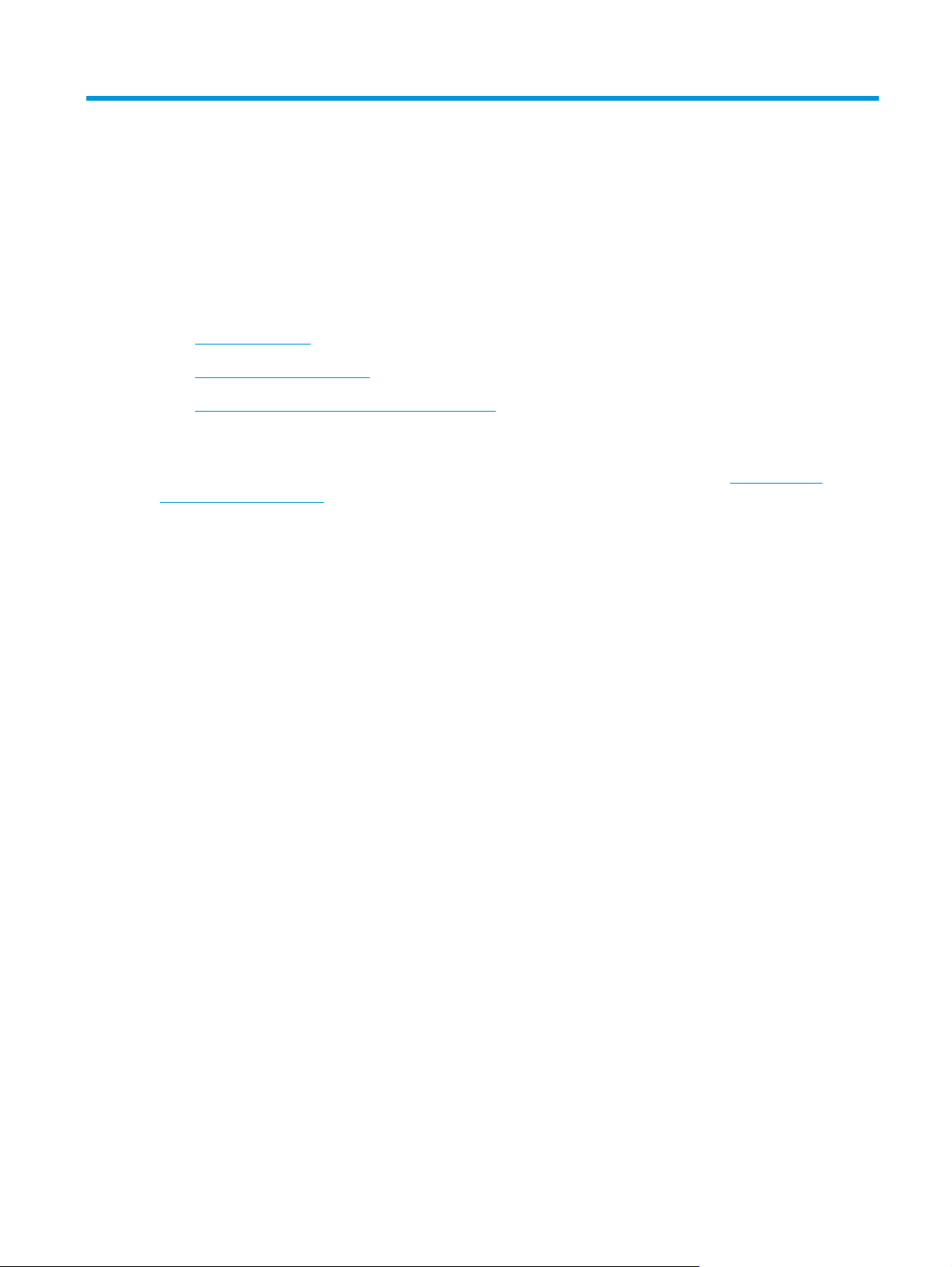
1 Tulostimen yleiskuvaus
●
Tulostimen kuvat
●
Tulostimen tekniset tiedot
●
Tulostimen laitteiston ja ohjelmiston asennus
Lisätietoja:
Seuraavat tiedot pitävät paikkansa julkaisuhetkellä. Ajankohtaisia tietoja on kohdassa
support/colorljM577MFP.
HP-tulostimen kaikenkattavassa ohjeessa on seuraavat tiedot:
●
Asennus ja määritys
●
Opi ja käytä
●
Ongelmien ratkaiseminen
●
Ohjelmisto- ja laiteohjelmistopäivitysten lataaminen
●
Asiakastukifoorumit
●
Tietoja takuusta ja säännöksistä
www.hp.com/
FIWW 1
Page 14
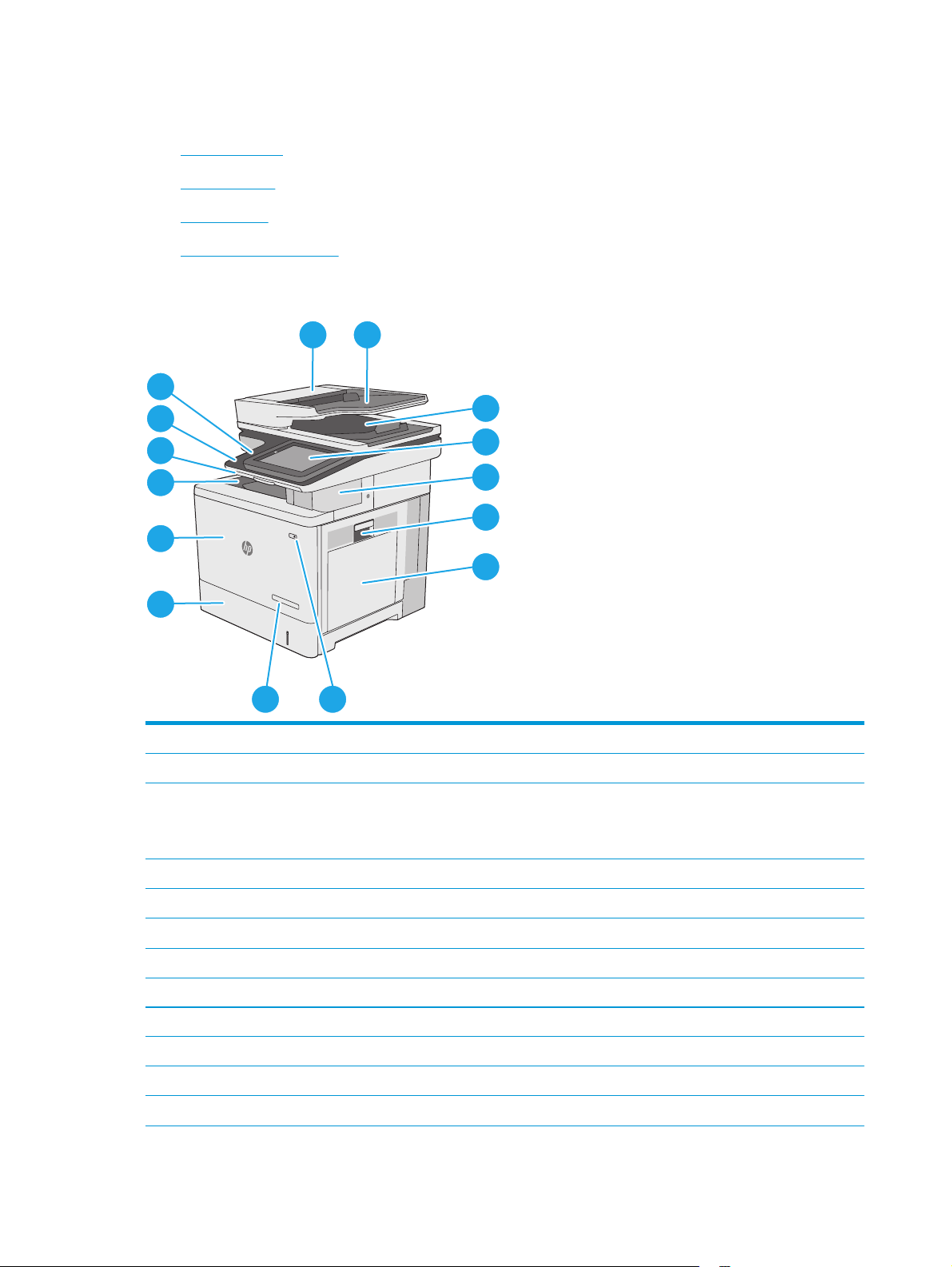
Tulostimen kuvat
●
Tulostin edestä
●
Tulostin takaa
●
Liitäntäportit
●
Ohjauspaneelin näkymä
Tulostin edestä
15
14
13
12
11
1 2
3
4
5
6
7
10
89
1 Asiakirjansyöttölaitteen kansi (tukosten poistaminen)
2 Asiakirjansyöttölaitteen lokero
3 Asiakirjansyöttölaitteen tulostelokero
HUOMAUTUS: Kun syötät asiakirjansyöttölaitteeseen pitkiä papereita, pidennä tulostelokeron oikealla puolella olevaa
paperin pysäytintä.
4 Ohjauspaneeli, jossa on värikosketusnäyttö (kallistuu ylöspäin näkyvyyden parantamiseksi)
5 Paperinitoja (vain malleissa f, c ja z)
6 Oikeanpuoleinen luukku (kiinnitysyksikkö ja tukosten poistaminen)
7 Lokero 1
8 Virtapainike
9Mallinimi
10 Lokero 2
11 Etuluukku (pääsy värikasetteihin)
12 Perustulostuslokero
2 Luku 1 Tulostimen yleiskuvaus FIWW
Page 15
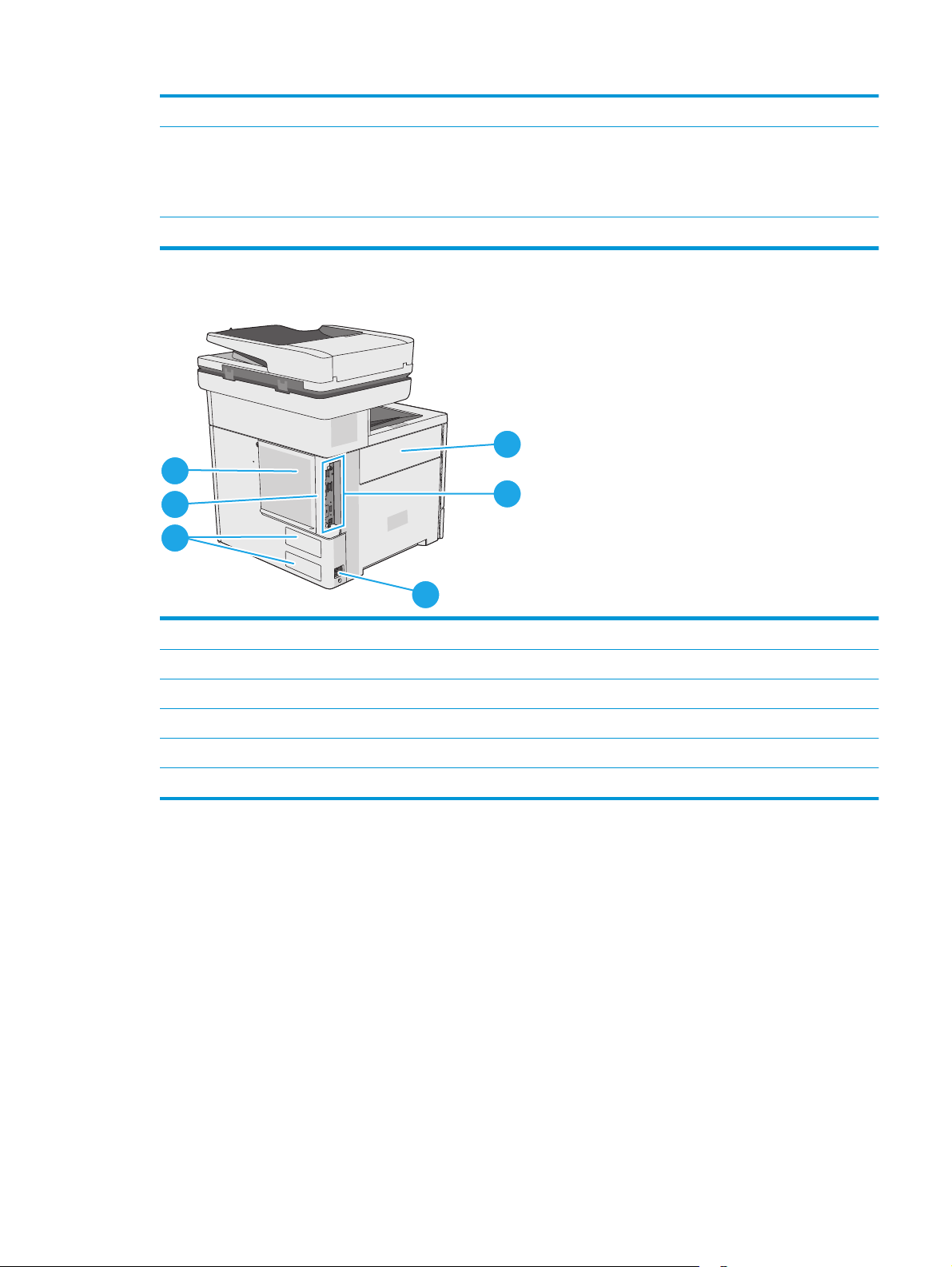
13 Fyysinen näppäimistö (vain malleissa c ja z) saadaan käyttöön vetämällä suoraan ulospäin.
14 Helppokäyttöinen USB-portti (ohjauspaneelin sivussa)
15 Laitteiston liitäntä (lisälaitteiden ja muiden valmistajien laitteiden lisäämistä varten)
Tulostin takaa
6
5
4
Liitä USB-muistitikku, jos haluat tulostaa tai skannata ilman tietokonetta tai päivittää tulostimen laiteohjelmiston.
HUOMAUTUS: Järjestelmänvalvojan on otettava tämä portti käyttöön ennen kuin sitä voidaan käyttää.
1
2
3
1 Väriaineen keräysyksikön luukku
2 Muotoilupiirilevy (jossa on liitäntäportit)
3 Virtaliitäntä
4 Sarja- ja tuotenumeron tarra
5 Paikka vaijerityyppiselle turvalukolle (tulostimen takakannessa)
6 Rasteroijan luukku
FIWW Tulostimen kuvat 3
Page 16
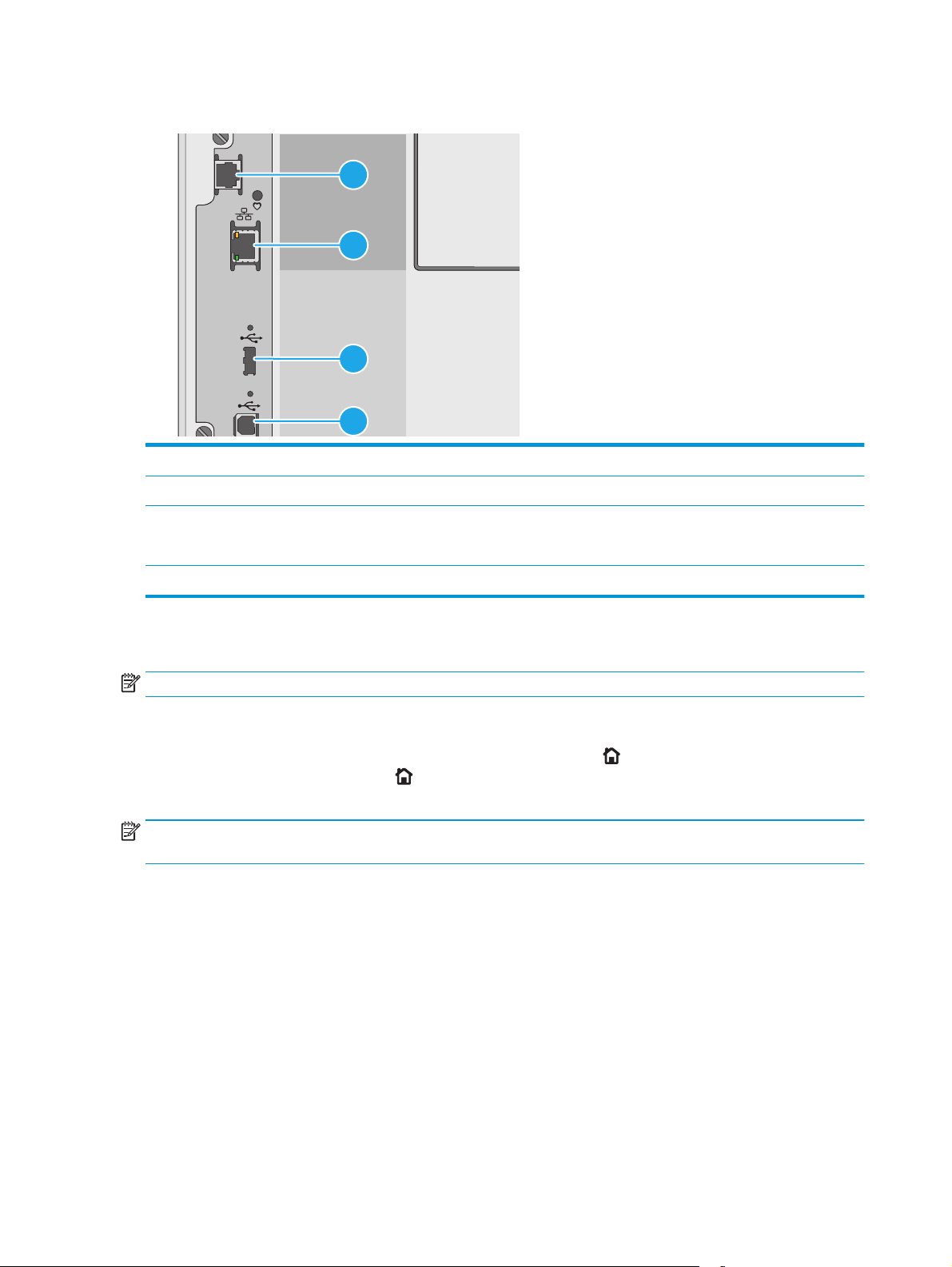
Liitäntäportit
1 Faksiportti (vain malleissa f, c ja z). Portti on peitetty dn-mallissa.)
2 LAN-verkon (LAN) Ethernet (RJ-45) -verkkoportti
3 USB-portti ulkoisille USB-laitteille (tämä portti saattaa olla peitetty)
1
2
3
4
HUOMAUTUS: Helppokäyttöinen USB-tulostus ohjauspaneelin lähellä olevan USB-portin avulla.
4 Hi-Speed USB 2.0 -tulostusportti
Ohjauspaneelin näkymä
HUOMAUTUS: Kallista ohjauspaneelia katselun helpottamiseksi.
Aloitusnäytöstä on pääsy tulostimen toimintoihin, ja siinä näkyy tulostimen nykyinen tila.
Voit palata aloitusnäyttöön milloin tahansa koskettamalla painiketta
vasemmassa reunassa olevaa Aloitus
yläkulmassa näkyvää Aloitus-painiketta.
HUOMAUTUS: Aloitusnäytössä esitetyt toiminnot voivat vaihdella tulostimeen määritettyjen asetusten
mukaan.
. Kosketa tulostimen ohjauspaneelin
-painiketta, tai kosketa useimpien näyttöjen vasemmassa
4 Luku 1 Tulostimen yleiskuvaus FIWW
Page 17
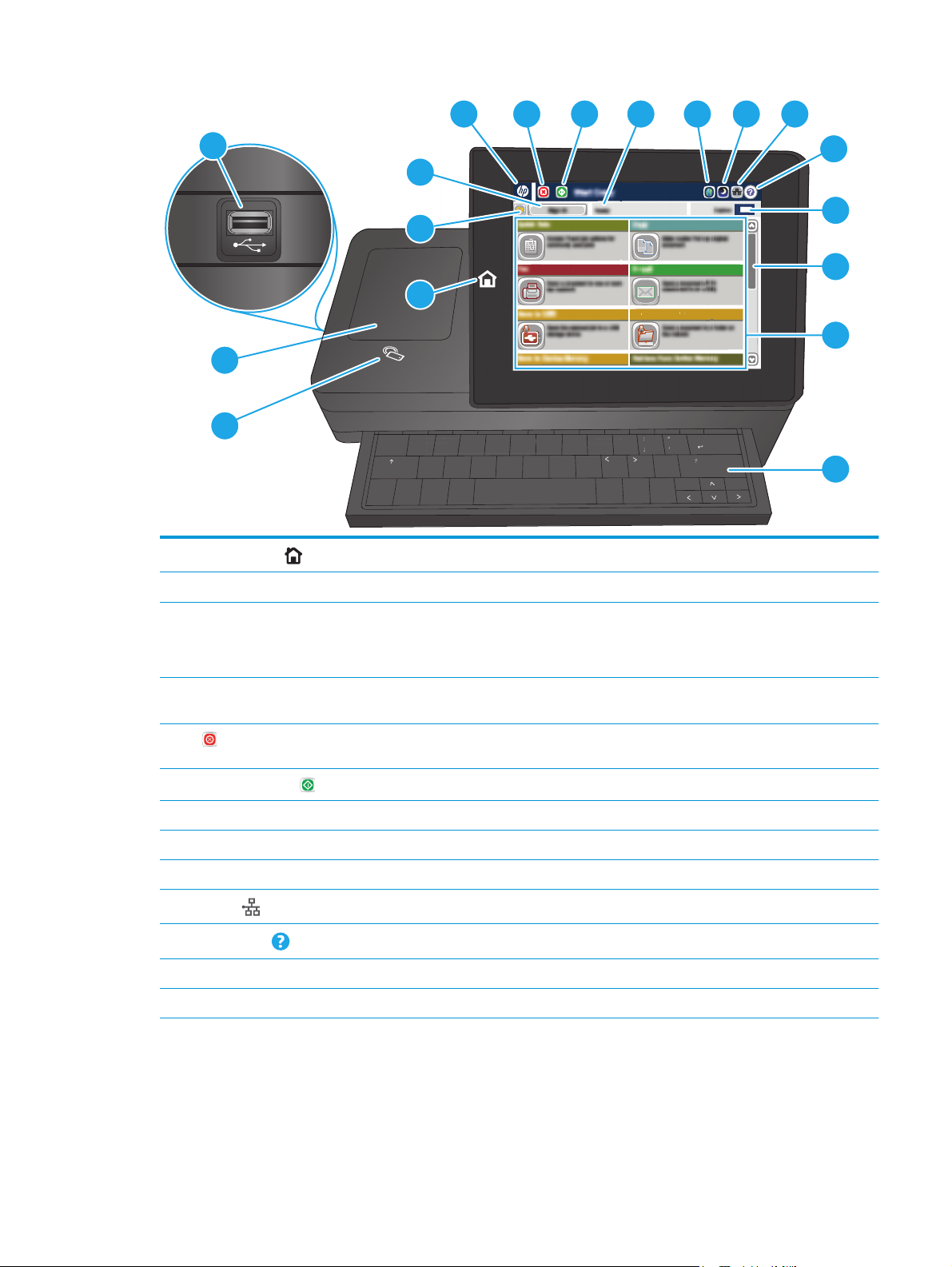
S D F G
enter
Folder
H J K L
;
SavtoNetwork
4
5 6 7 8 9 10
18
3
2
1
Save to Network Folder
17
1
16
Aloitus-painike
caps lock
A S D F G H J K L
shift
Z X C V B N M
@ alt
Voit palata tulostimen aloitusnäyttöön milloin tahansa koskettamalla Aloitus-painiketta.
2 Päivitä-painike Voit peruuttaa muutokset ja palauttaa oletusasetukset valitsemalla Päivitä-painikkeen.
:
;
,
.
alt
enter
“
‘
?
shift
/
11
12
13
14
15
3 Kirjaudu sisään- tai
Voit ottaa suojatut ominaisuudet käyttöön koskettamalla Kirjaudu sisään -painiketta.
Kirjaudu ulos -painike
Voit kirjautua ulos tulostimesta painamalla Kirjaudu ulos -painiketta. Tulostin palauttaa kaikki
toiminnot oletusasetuksiinsa.
4HP-logo tai Aloitus-
painike
5
Pysäytä-painike
Muissa näytöissä kuin aloitusnäytössä HP-logo muuttuu Aloitus-painikkeeksi. Palaa
aloitusnäyttöön koskettamalla Aloitus-painiketta.
Voit pysäyttää nykyisen työn painamalla Pysäytä-painiketta. Työn tila -näyttö avautuu, ja voit
sitten peruuttaa työn tai jatkaa sitä.
6
Käynnistä-painike
Voit käynnistää kopioinnin painamalla Käynnistä-painiketta.
7 Tulostimen tila Tilarivillä on tietoja tulostimen yleisestä tilasta.
8 Kielivalinta-painike Valitse laitteen ohjauspaneelin näytössä käytettävä kieli painamalla Kielivalinta-painiketta.
9 Lepotila-painike Voit asettaa tulostimen lepotilaan painamalla Lepotila-painiketta.
10
11
Verkko
Ohje-painike
-painike
Valitsemalla Verkko-painikkeen saat tietoja verkkoyhteydestä.
Koskettamalla Ohje-painiketta voit avata laitteen sisäisen ohjetoiminnon.
12 Kopiot-kenttä Kopiot-kentässä näkyy, kuinka monta kopiota laite on määritetty tekemään.
13 Vierityspalkki Näet koko käytettävissä olevien ominaisuuksien luettelon vierityspalkkia käyttämällä.
FIWW Tulostimen kuvat 5
Page 18
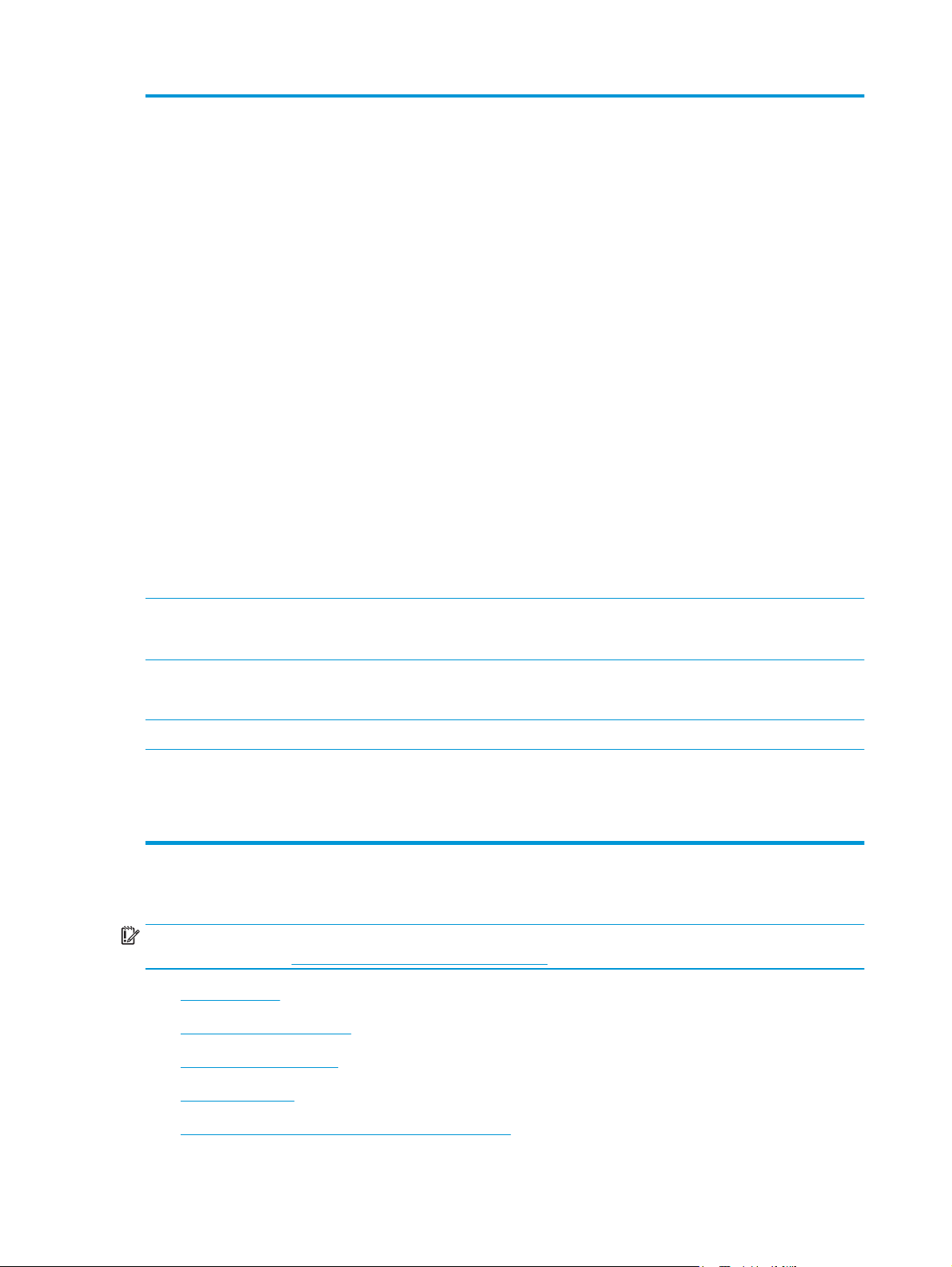
14 Ominaisuudet Tässä näytössä voi näkyä seuraavia ominaisuuksia sen mukaan, miten tulostimen asetukset on
määritetty:
●
Pikasarjat
●
Kopioi
●
Sähköposti
●
Faksi
●
USB-tallennus
●
Tallennus verkkokansioon
●
Tallennus laitteen muistiin
●
Hae USB-muistitikulta
●
Hae laitteen muistista
●
Tallennus SharePointiin® (vain mallit c ja z)
●
Työn tila
●
Tarvikkeet
●
Lokerot
●
Ylläpito
●
Laitteen huolto
15 Näppäimistö
(vain mallit c ja z)
16 Lähiviestintäkuvake
(vain z-mallit)
17 Laiteintegrointipaikka Lisälaitteiden ja muiden valmistajien laitteiden liittämistä varten.
18 Helppokäyttöinen USB-
portti
Tulostimessa on fyysinen näppäimistö. Näppäimet vastaavat määritettyä kieltä samalla tavalla
kuin tulostimen ohjauspaneelin virtuaalinäppäimistö. Jos virtuaalinäppäimistön asettelu muuttuu,
fyysisen näppäimistön näppäinten asettelu muuttuu uusien asetusten mukaiseksi.
Tämä kuvake osoittaa, että tulostin sisältää HP:n integroitu lähiviestintä (NFC)- ja Wi-Fi Direct toiminnon.
Liitä USB-muistitikku, jos haluat tulostaa tai skannata ilman tietokonetta tai päivittää tulostimen
laiteohjelmiston.
HUOMAUTUS: Järjestelmänvalvojan on otettava tämä portti käyttöön ennen kuin sitä voidaan
käyttää.
Tulostimen tekniset tiedot
TÄRKEÄÄ: Seuraavat tiedot ovat asianmukaisia julkaisuhetkellä, mutta ne voivat muuttua. Ajankohtaisia
tietoja on osoitteessa
●
Tekniset tiedot
●
Tuetut käyttöjärjestelmät
www.hp.com/support/colorljM577MFP.
●
Mobiilitulostusratkaisut
●
Tulostimen mitat
●
Virrankulutus, sähkötekniset tiedot ja äänipäästöt
6 Luku 1 Tulostimen yleiskuvaus FIWW
Page 19
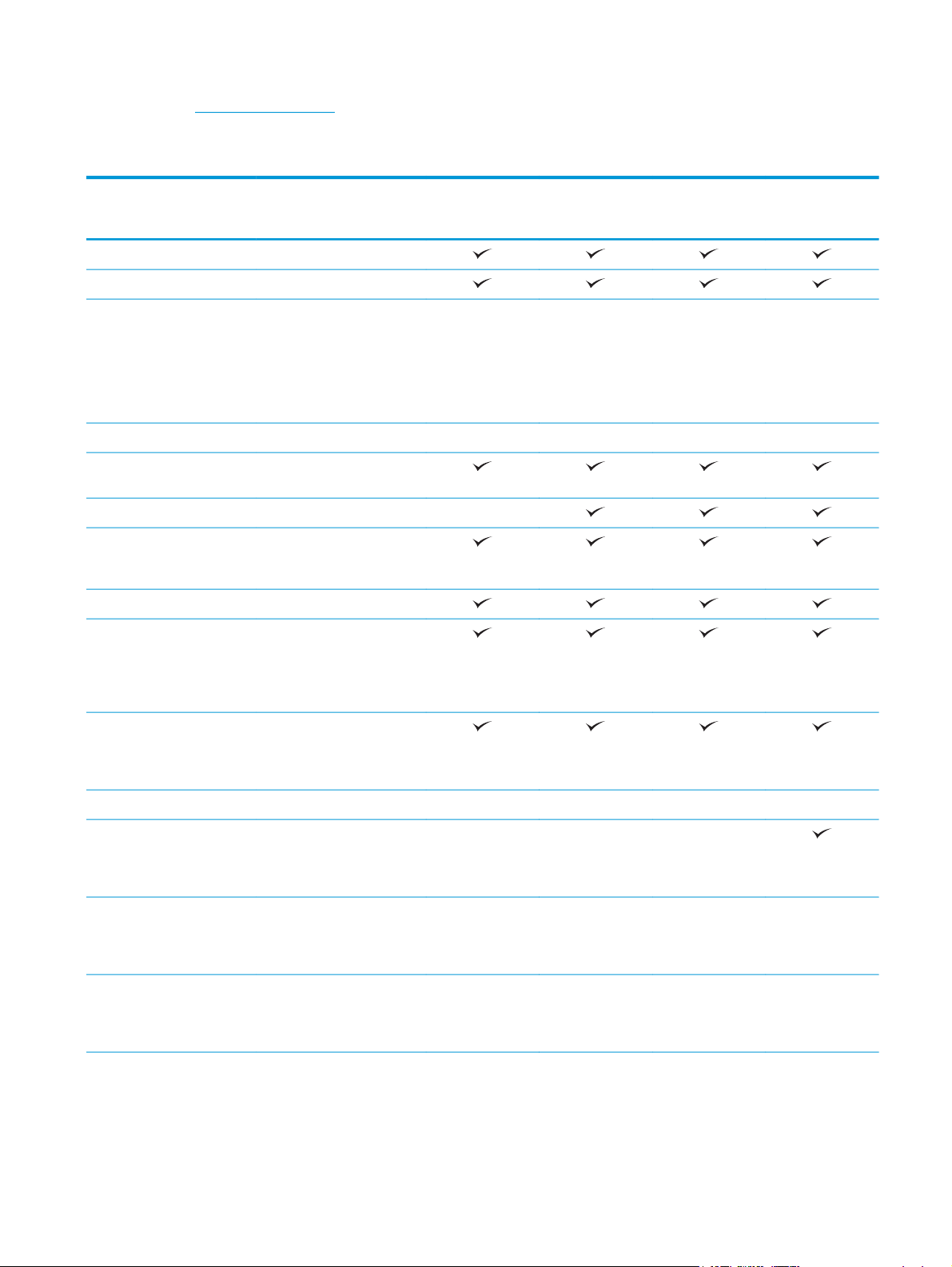
●
Käyttöympäristöalue
Tekniset tiedot
Mallinimi
Tuotenumero
Paperinkäsittely Lokero 1 (100 arkin lokero)
Lokero 2 (550 arkin lokero)
1 x 550 arkin
Tulostimen kaappi Valinnainen Valinnainen Valinnainen Valinnainen
Automaattinen kaksipuolinen
Paperinitoja Ei tuettu
Liitettävyys 10/100/100 Ethernet LAN -
Hi-speed USB 2.0
Helppokäyttöinen USB-portti,
M577dn
B5L46A
Valinnainen Valinnainen Valinnainen Valinnainen
paperinsyöttölaite
HUOMAUTUS: Tulostin
tukee enintään kolmea 1 x
550 arkin
paperinsyöttölaitetta.
tulostus
liitäntä IPv4:n ja IPv6:n
kanssa
tulostamiseen ilman
tietokonetta ja
laiteohjelmiston
päivittämiseen
M577f
B5L47A
Flow M577c
B5L54A
Flow M577z
B5L48A
Laitteiston liitäntä (HIP)
HP:n sisäiset USB-portit Valinnainen Valinnainen Valinnainen Valinnainen
HP:n integroitu lähiviestintä
HP:n Jetdirect 3000w NFC-/
HP Jetdirect 2900nw -
lisälaitteiden ja muiden
valmistajien laitteiden
lisäämistä varten
Ei tuettu Ei tuettu Ei tuettu
(NFC)- ja Wi-Fi Direct toiminto mobiililaitteista
tulostamista varten
Valinnainen Valinnainen Valinnainen Ei tuettu
Wireless -lisälaite langatonta
mobiililaitteista tulostamista
varten
Valinnainen Valinnainen Valinnainen Valinnainen
tulostuspalvelimen lisälaite
langattoman yhteyden
muodostamista varten
FIWW Tulostimen tekniset tiedot 7
Page 20
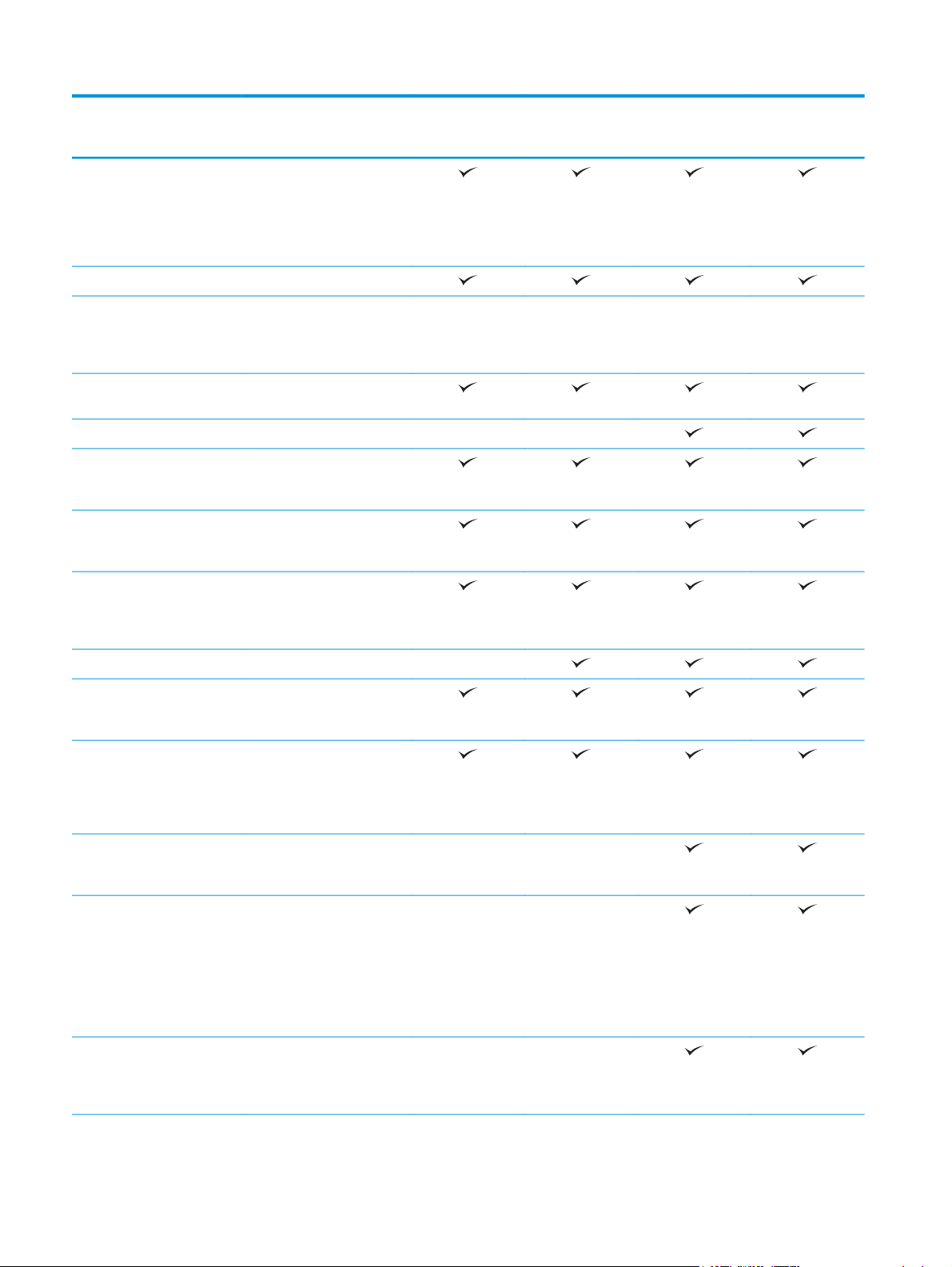
Mallinimi
M577dn
M577f
Flow M577c
Flow M577z
Tuotenumero
Muisti 1,75 Gt perusmuistia
HUOMAUTUS: Perusmuisti
on laajennettavissa 2,5
gigatavuun DIMMmuistimoduulin avulla.
Massamuisti 320 Gt:n kiintolevy
Tietosuoja HP:n Trusted Platform
Ohjauspaneelin näyttö ja
näppäimistö
Fyysinen näppäimistö Ei tuettu Ei tuettu
Tulostus Tulostaa 38 sivua minuutissa
Helppokäyttöinen USB-
Töiden tallentaminen
Module tulostimen kautta
kulkevien tietojen
salaamiseen
Värikosketusnäytön
ohjauspaneeli
A4-paperille ja 40 sivua
minuutissa Letter-paperille.
tulostus (tietokonetta ei
tarvita)
tulostimen muistiin
myöhempää tai yksityistä
tulostamista varten
B5L46A
Valinnainen Valinnainen Valinnainen Valinnainen
B5L47A
B5L54A
B5L48A
Faksi Valinnainen
Kopioiminen ja
skannaaminen
100 arkin kaksipäinen
HP EveryPage -tekniikat,
Sulautetun optisen
SMART-tarratoiminto sisältää
Kopioi 38 sivua minuutissa
A4-paperille ja 40 sivua
minuutissa Letter-paperille.
asiakirjansyöttölaite, jossa
on automaattinen
kaksipuolinen kopiointi ja
skannaus.
Ei tuettu Ei tuettu
mukaan lukien ultraääninen
monisyötön tunnistus.
Ei tuettu Ei tuettu
merkintunnistusohjelman
(OCR) avulla tulostettuja
sivuja voidaan muuntaa
tekstiksi, jota voidaan
muokata ja josta voidaan
suorittaa hakuja
tietokoneella.
Ei tuettu Ei tuettu
paperin reunan tunnistuksen
automaattista sivun
rajaamista varten.
8 Luku 1 Tulostimen yleiskuvaus FIWW
Page 21
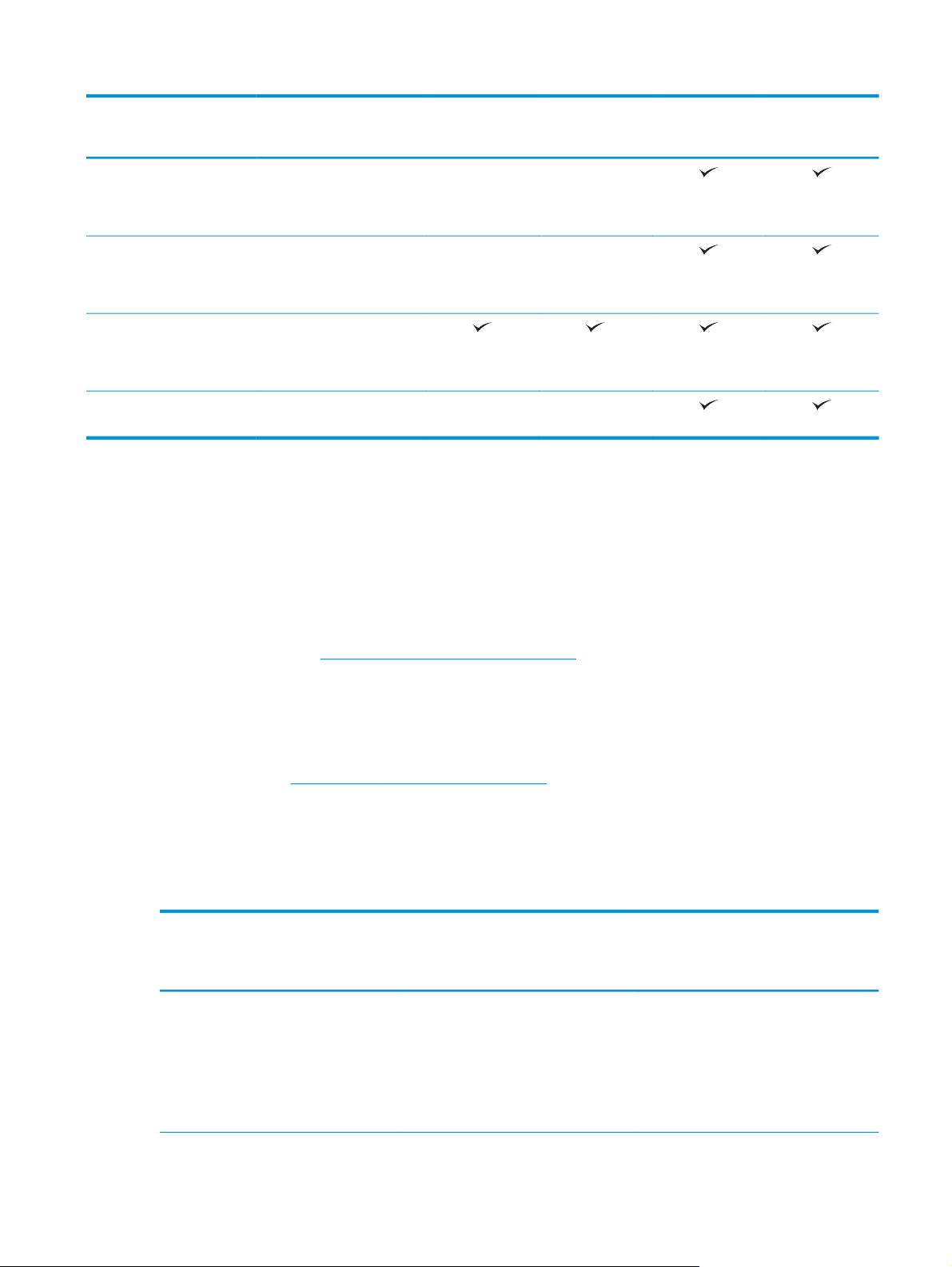
Mallinimi
M577dn
M577f
Flow M577c
Flow M577z
Tuotenumero
Vähintään 100 merkkiä
Automaattinen sävynsäätö
Digitaalinen lähetys Tiedostojen lähettäminen
Tiedostojen lähettäminen
tekstiä sisältävien sivujen
automaattinen suunnan
valinta.
määrittää jokaisen sivun
kontrastin, kirkkauden ja
taustan poiston.
sähköpostiin, USB-laitteisiin
ja jaettuihin kansioihin
verkossa.
SharePoint®-palveluun.
Tuetut käyttöjärjestelmät
Seuraavat tiedot koskevat tulostinkohtaisia Windows PCL 6- ja OS X -tulostinohjaimia sekä pakkauksessa
olevaa ohjelmiston asennus-CD-levyä.
Windows: HP:n ohjelmistoasennus-CD asentaa HP PCL.6 ‑tulostinohjaimen version 3, HP PCL 6
‑tulostinohjaimen version 3 tai HP PCL-6 ‑tulostinohjaimen version 4 Windows-käyttöjärjestelmästä riippuen
sekä muita valinnaisia ohjelmia täyttä asennusohjelmaa käytettäessä. Lataa HP PCL.6 -tulostinohjaimen
versio 3, HP PCL 6 ‑tulostinohjaimen versio 3 ja HP PCL 6 ‑tulostinohjaimen versio 4 tähän tulostimeen
tulostintuen sivustosta:
www.hp.com/support/colorljM577MFP.
B5L46A
Ei tuettu Ei tuettu
Ei tuettu Ei tuettu
Ei tuettu Ei tuettu
B5L47A
B5L54A
B5L48A
Mac-tietokoneet, OS X ja iOS-laitteet: Tulostin tukee Mac-tietokoneita ja Apple iOS -mobiililaitteita. OS X -
tulostinohjain ja -tulostusapuohjelma ovat ladattavissa osoitteesta hp.com. HP:n OS X -asennusohjelmisto ei
sisälly pakkauksen mukana toimitettuun CD-levyyn. Lataa HP:n asennusohjelmisto OS X käyttöjärjestelmälle seuraavasti:
1. Siirry kohtaan
www.hp.com/support/colorljM577MFP.
2. Valitse Tukivaihtoehdot ja sitten Latausvaihtoehdot-kohdasta Ohjaimet, ohjelmistot ja
laiteohjelmistot. Valitse sitten tulostinpaketti.
3. Valitse käyttöjärjestelmä ja versio ja napsauta sitten Download (Lataa) -painiketta.
Taulukko 1-1 Tuetut käyttöjärjestelmät ja tulostinohjaimet
Käyttöjärjestelmä Tulostinohjain on asennettu
(ohjelmistoasennus-CD-levyltä
(Windows) tai verkosta saatavalla
asennusohjelmalla (OS X))
Windows® XP SP3, 32-bittinen Tulostinkohtainen HP PCL.6 -tulostinohjain
on asennettu tähän käyttöjärjestelmään
ohjelmiston perusasennuksen yhteydessä.
Perusasennusohjelma asentaa ainoastaan
ohjaimen.
Huomautukset
Ohjelmiston täyttä asennusohjelmaa ei
tueta tässä käyttöjärjestelmässä.
Microsoft lopetti Windows XP käyttöjärjestelmän yleisen tuen
huhtikuussa 2009. HP tarjoaa kuitenkin
edelleen parasta mahdollista tukea
vanhalle XP-käyttöjärjestelmälle.
FIWW Tulostimen tekniset tiedot 9
Page 22
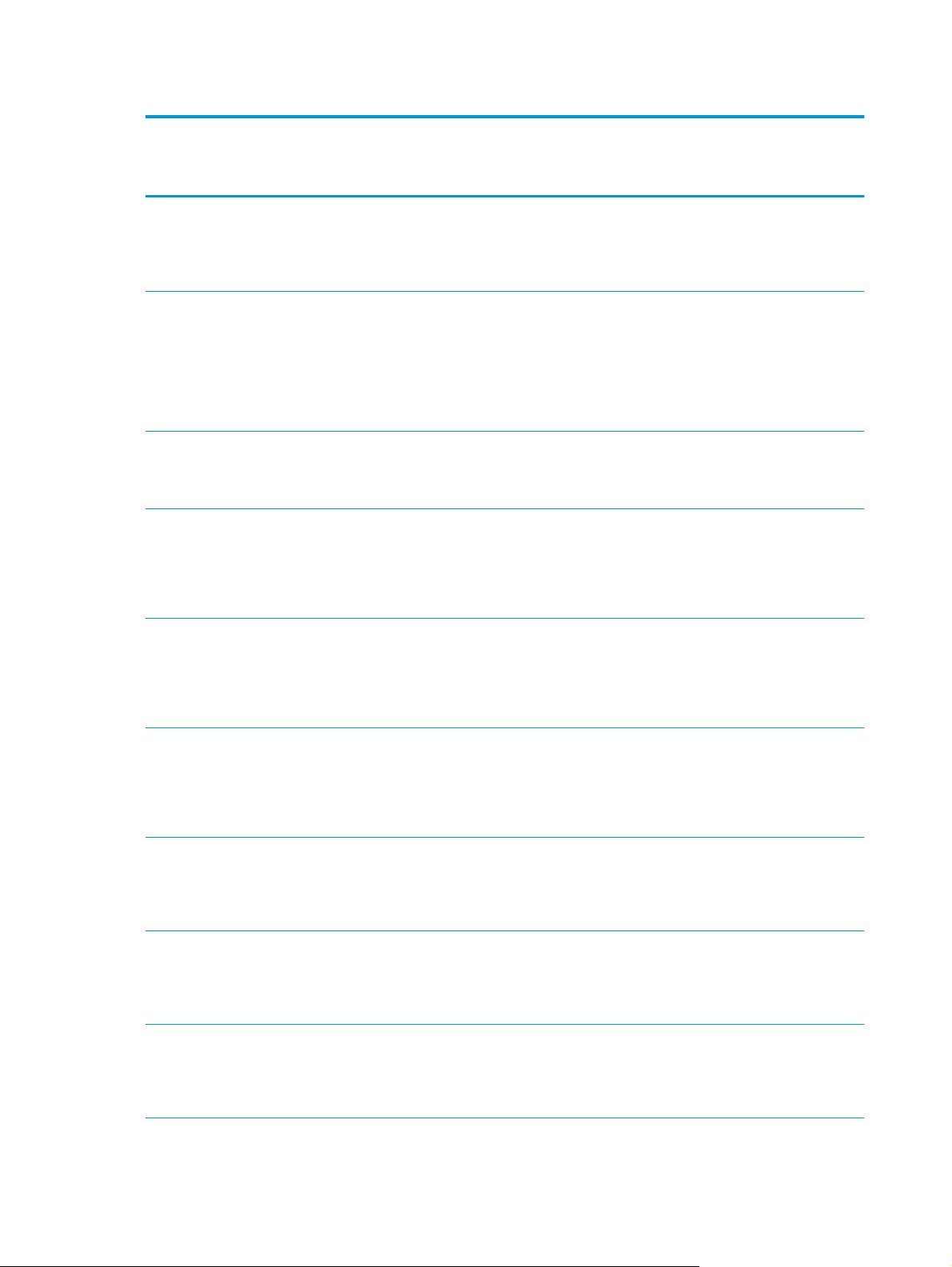
Taulukko 1-1 Tuetut käyttöjärjestelmät ja tulostinohjaimet (jatkoa)
Käyttöjärjestelmä Tulostinohjain on asennettu
(ohjelmistoasennus-CD-levyltä
(Windows) tai verkosta saatavalla
asennusohjelmalla (OS X))
Windows Vista®, 32-bittinen Tulostinkohtainen HP PCL.6 -tulostinohjain
on asennettu tähän käyttöjärjestelmään
ohjelmiston perusasennuksen yhteydessä.
Perusasennusohjelma asentaa ainoastaan
ohjaimen.
Windows Server 2003 SP2, 32-bittinen Tulostinkohtainen HP PCL.6 -tulostinohjain
on asennettu tähän käyttöjärjestelmään
ohjelmiston perusasennuksen yhteydessä.
Perusasennusohjelma asentaa ainoastaan
ohjaimen.
Windows 7 SP1, 32- ja 64-bittinen Tulostinkohtainen HP PCL 6 -tulostinohjain
on asennettu tähän käyttöjärjestelmään
ohjelmiston täyden asennuksen
yhteydessä.
Windows 8, 32- ja 64-bittinen Tulostinkohtainen HP PCL-6
‑tulostinohjain on asennettu tähän
käyttöjärjestelmään ohjelmiston
perusasennuksen yhteydessä.
Perusasennusohjelma asentaa ainoastaan
ohjaimen.
Huomautukset
Ohjelmiston täyttä asennusohjelmaa ei
tueta tässä käyttöjärjestelmässä.
Ohjelmiston täyttä asennusohjelmaa ei
tueta tässä käyttöjärjestelmässä.
Microsoft lopetti Windows Server 2003 käyttöjärjestelmän yleisen tuen
heinäkuussa 2010. HP tarjoaa kuitenkin
edelleen parasta mahdollista tukea Server
2003 -käyttöjärjestelmälle
Ohjelmiston täyttä asennusohjelmaa ei
tueta tässä käyttöjärjestelmässä.
Windows 8 RT -tuki tarjotaan Microsoft IN
OS -version 4 kautta (32-bittinen ohjain).
Windows 8.1, 32- ja 64-bittinen Tulostinkohtainen HP PCL-6
‑tulostinohjain on asennettu tähän
käyttöjärjestelmään ohjelmiston
perusasennuksen yhteydessä.
Perusasennusohjelma asentaa ainoastaan
ohjaimen.
Windows 10, 32- ja 64-bittinen Tulostinkohtainen HP PCL-6
‑tulostinohjain on asennettu tähän
käyttöjärjestelmään ohjelmiston
perusasennuksen yhteydessä.
Perusasennusohjelma asentaa ainoastaan
ohjaimen.
Windows Server 2008 SP2, 32-bittinen Tulostinkohtainen HP PCL.6 -tulostinohjain
on asennettu tähän käyttöjärjestelmään
ohjelmiston perusasennuksen yhteydessä.
Perusasennusohjelma asentaa ainoastaan
ohjaimen.
Windows Server 2008 SP2, 64-bittinen Tulostinkohtainen HP PCL 6 -tulostinohjain
on asennettu tähän käyttöjärjestelmään
ohjelmiston perusasennuksen yhteydessä.
Perusasennusohjelma asentaa ainoastaan
ohjaimen.
Windows Server 2008 R2, SP 1, 64-bittinen Tulostinkohtainen HP PCL6 -tulostinohjain
on asennettu tähän käyttöjärjestelmään
ohjelmiston perusasennuksen yhteydessä.
Perusasennusohjelma asentaa ainoastaan
ohjaimen.
Ohjelmiston täyttä asennusohjelmaa ei
tueta tässä käyttöjärjestelmässä.
Windows 8.1 RT -tuki tarjotaan Microsoft
IN OS -version 4 kautta (32-bittinen
ohjain).
Ohjelmiston täyttä asennusohjelmaa ei
tueta tässä käyttöjärjestelmässä.
Ohjelmiston täyttä asennusohjelmaa ei
tueta tässä käyttöjärjestelmässä.
Ohjelmiston täyttä asennusohjelmaa ei
tueta tässä käyttöjärjestelmässä.
Ohjelmiston täyttä asennusohjelmaa ei
tueta tässä käyttöjärjestelmässä.
10 Luku 1 Tulostimen yleiskuvaus FIWW
Page 23
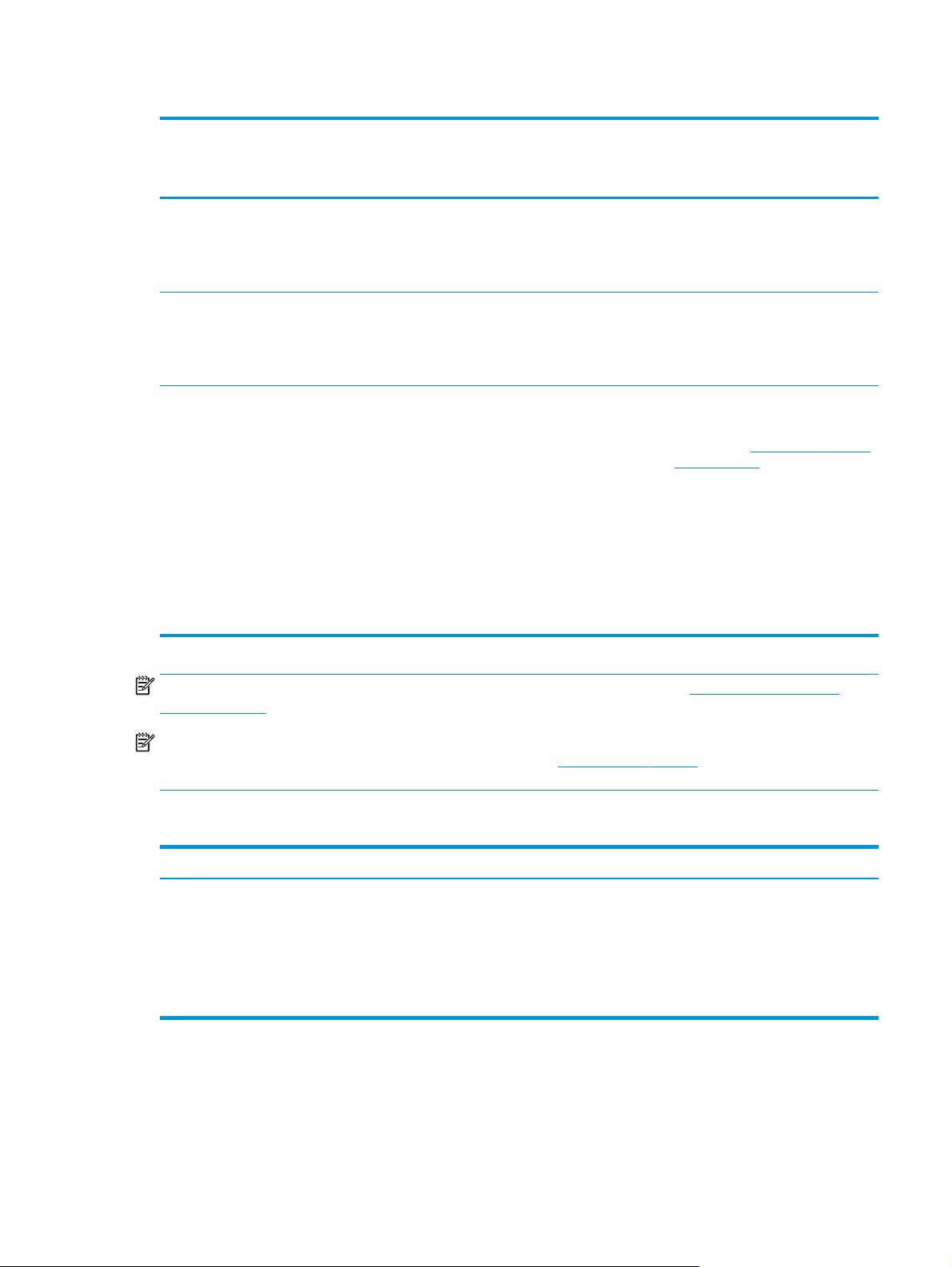
Taulukko 1-1 Tuetut käyttöjärjestelmät ja tulostinohjaimet (jatkoa)
Käyttöjärjestelmä Tulostinohjain on asennettu
Windows Server 2012, 64-bittinen Ohjelmiston asennusohjelma ei tue
Windows Server 2012 R2, 64-bittinen Ohjelmiston asennusohjelma ei tue
OS X 10.8 Mountain Lion, OS X 10.9
Mavericks, OS X 10.10 Yosemite
(ohjelmistoasennus-CD-levyltä
(Windows) tai verkosta saatavalla
asennusohjelmalla (OS X))
Windows Server 2012 -versiota, mutta
tulostinkohtaisten tulostinohjainten HP
PCL 6 -versio 3 ja HP PCL-6 -versio 4
tukevat sitä.
Windows Server 2012 -versiota, mutta
tulostinkohtaisten tulostinohjainten HP
PCL 6 -versio 3 ja HP PCL-6 -versio 4
tukevat sitä.
OS X -tulostinohjain ja tulostusapuohjelma
ovat ladattavissa osoitteessa hp.com, ja
ne voivat olla saatavilla myös Appleohjelmistopäivitysten kautta. HP OS X ohjelmisto ei sisälly pakkauksen mukana
toimitettuun CD-levyyn.
Huomautukset
Lataa ohjain HP:n verkkosivustosta ja
asenna se Windowsin Ohjattu tulostimen
asennus -toiminnolla.
Lataa ohjain HP:n verkkosivustosta ja
asenna se Windowsin Ohjattu tulostimen
asennus -toiminnolla.
OS X -laitteet: lataa tulostimeen
asennusohjelma tukisivustosta.
1. Siirry kohtaan
colorljM577MFP.
2. Valitse Tukivaihtoehdot ja sitten
Latausvaihtoehdot-kohdasta
Ohjaimet, ohjelmistot ja
laiteohjelmistot. Valitse sitten
tulostinpaketti.
3. Valitse käyttöjärjestelmä ja versio ja
napsauta sitten Download (Lataa) painiketta.
www.hp.com/support/
HUOMAUTUS: Päivitetty luettelo tuetuista käyttöjärjestelmistä on osoitteessa www.hp.com/support/
colorljM577MFP HP:n kaikenkattavassa ohjeessa.
HUOMAUTUS: Saat lisätietoja työasema- ja palvelinkäyttöjärjestelmistä sekä tulostimen HP UPD PCL 6-,
UPD PCL 5- ja UPD PS -ohjaintuesta siirtymällä osoitteeseen
Lisätietoja alla olevia linkkejä.
Taulukko 1-2 Järjestelmän vähimmäisvaatimukset
Windows Mac-tietokoneet ja OS X
●
CD-ROM- tai DVD-asema tai Internet-yhteys
●
Erillinen USB 1.1 tai 2.0 -liitäntä tai verkkoyhteys
●
400 Mt vapaata kiintolevytilaa
●
1 Gt RAM-muistia (32-bittinen) tai 2 Gt RAM-muistia (64bittinen)
Mobiilitulostusratkaisut
Tulostin tukee seuraavia mobiilitulostusohjelmistoja:
●
HP ePrint -ohjelmisto
www.hp.com/go/upd. Napsauta kohdan
●
Internet-yhteys
●
1 Gt vapaata kiintolevytilaa
FIWW Tulostimen tekniset tiedot 11
Page 24
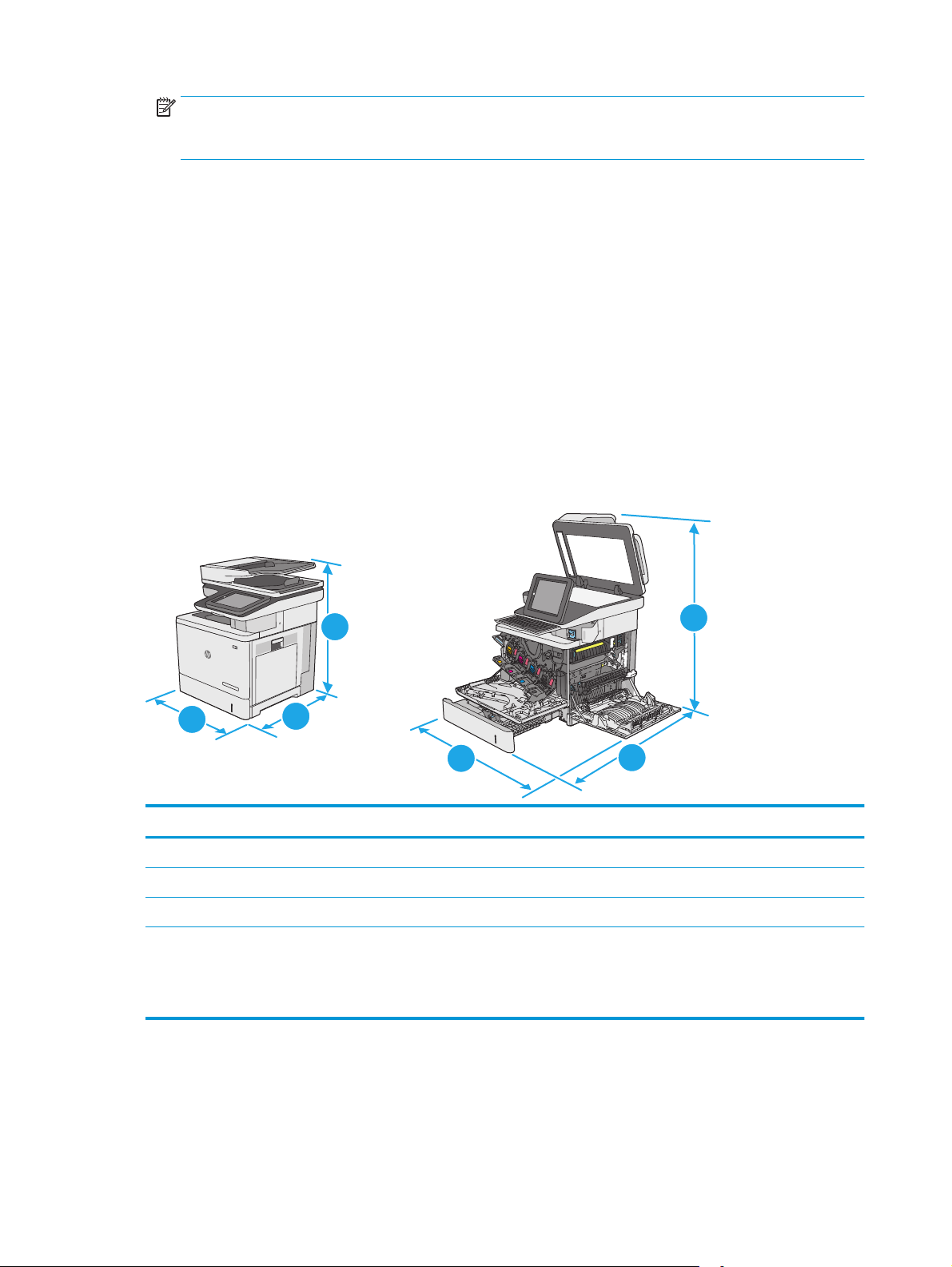
HUOMAUTUS: HP ePrint -ohjelmisto tukee seuraavia käyttöjärjestelmiä: Windows 7 SP 1 (32- ja 64-
bittinen); Windows 8 (32- ja 64-bittinen); Windows 8.1 (32- ja 64-bittinen); Windows 10 (32- ja 64bittinen); ja OS X -versiot 10.8 Mountain Lion, 10.9 Mavericks ja 10.10 Yosemite.
●
HP ePrint -sähköpostitulostus (edellyttää, että HP-verkkopalvelut ovat käytössä ja että tulostin on
rekisteröity HP Connected -sivustossa)
●
HP ePrint -sovellus (saatavilla Android-, iOS- ja Blackberry-laitteille)
●
ePrint Enterprise -sovellus (tuettu kaikissa tulostimissa, joissa on ePrint Enterprise Server -ohjelmisto)
●
HP Home and Biz -sovellus (saatavilla Symbian-/Nokia-laitteille)
●
Google Cloud Print 1.0 (edellyttää, että tulostin on rekisteröity HP Connected -sivustossa ja Google
Cloud -palvelussa)
●
AirPrint
●
Android-tulostus
Tulostimen mitat
Kuva 1-1 Tulostimen mitat
1
Y
M
C
K
3
Tulostin kokonaan suljettuna Tulostin kokonaan avattuna
1. Korkeus 583 mm 837 mm
2. Syvyys 504 mm 853 mm
3. Leveys 482 mm 803 mm
Paino dn-malli: 38,1 kg
2
f:malli: 38,3 kg
Mallit c ja z: 38,6 kg
3
2
1
12 Luku 1 Tulostimen yleiskuvaus FIWW
Page 25
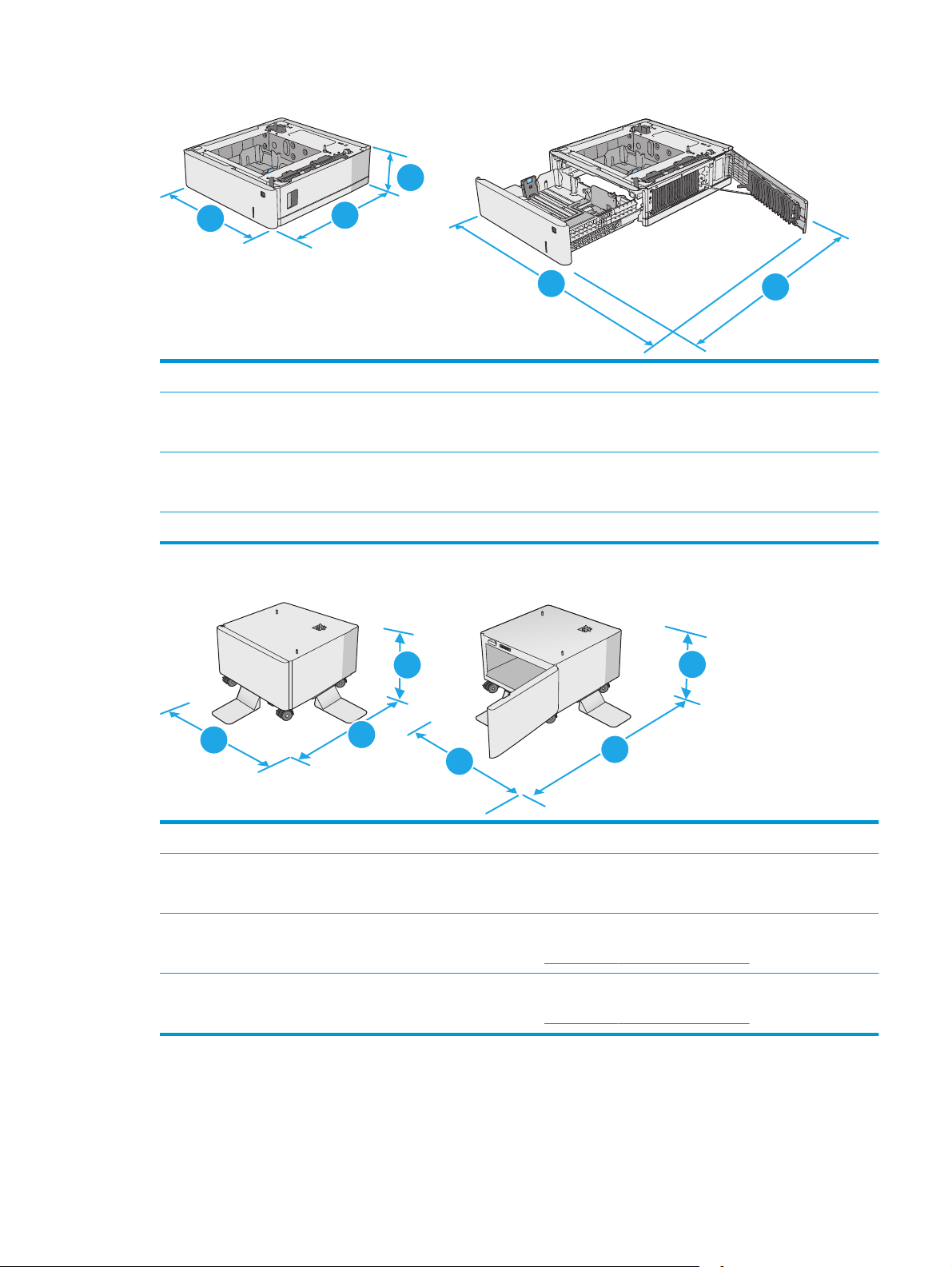
Kuva 1-2 1 x 550 arkin paperinsyöttölaitteen mitat
1
3
1. Korkeus 130 mm
2. Syvyys Lokero suljettuna: 465 mm
3. Leveys Oikea alaluukku suljettuna: 458 mm
Paino 5,8 kg
Kuva 1-3 Kaapin/jalustan mitat
2
Lokero avattuna: 768 mm
Oikea alaluukku avattuna: 853 mm
1
3
2
1
3
1. Korkeus 295 mm
2. Syvyys Luukku suljettuna: 869 mm
3. Leveys 884 mm
Paino 17,7 kg
FIWW Tulostimen tekniset tiedot 13
2
3
Luukku avattuna: 1113 mm
Arvo voi muuttua. Lisätietoja on osoitteessa
Arvo voi muuttua. Lisätietoja on osoitteessa
2
www.hp.com/support/colorljM577MFP.
www.hp.com/support/colorljM577MFP.
Page 26
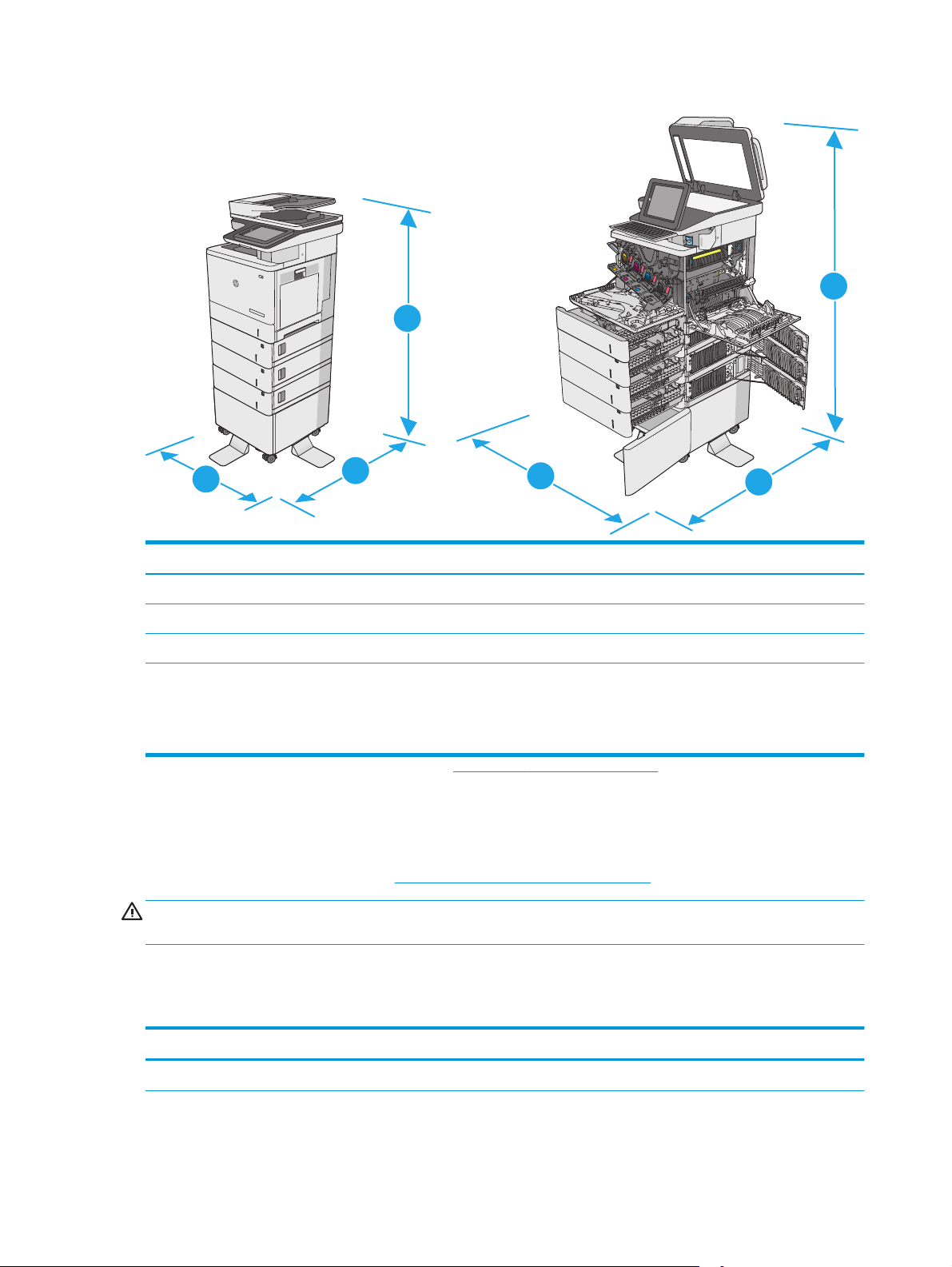
Kuva 1-4 Tulostimen, kolmen 1 x 550 arkin paperinsyöttölaitteen ja kaapin/jalustan mitat
Y
M
C
K
1
1
3
Tulostin ja lisälaitteet täysin suljettuina Tulostin ja lisälaitteet täysin avattuina
1. Korkeus 1268 mm 1522 mm
2. Syvyys 869 mm 1113 mm
3. Leveys 884 mm 853 mm
Paino dn-malli: 73,2 kg
f:malli: 73,4 kg
Mallit c ja z: 73,7 kg
1
Nämä arvot voivat muuttua. Lisätietoja on osoitteessa www.hp.com/support/colorljM577MFP.
2
Avaa enintään yksi paperilokero kerrallaan.
2
3
Virrankulutus, sähkötekniset tiedot ja äänipäästöt
Viimeisimmät tiedot ovat osoitteessa www.hp.com/support/colorljM577MFP.
HUOMIO: Virtavaatimukset ovat sen maan/alueen mukaisia, jossa tulostin on myyty. Älä muunna
käyttöjännitteitä. Tämä voi vahingoittaa tulostinta ja mitätöidä tulostimen takuun.
2
Käyttöympäristöalue
Taulukko 1-3 Käyttöympäristömääritykset
Ympäristö Suositus Sallittu
Lämpötila 17 - 25 °C 15–30 °C
14 Luku 1 Tulostimen yleiskuvaus FIWW
Page 27
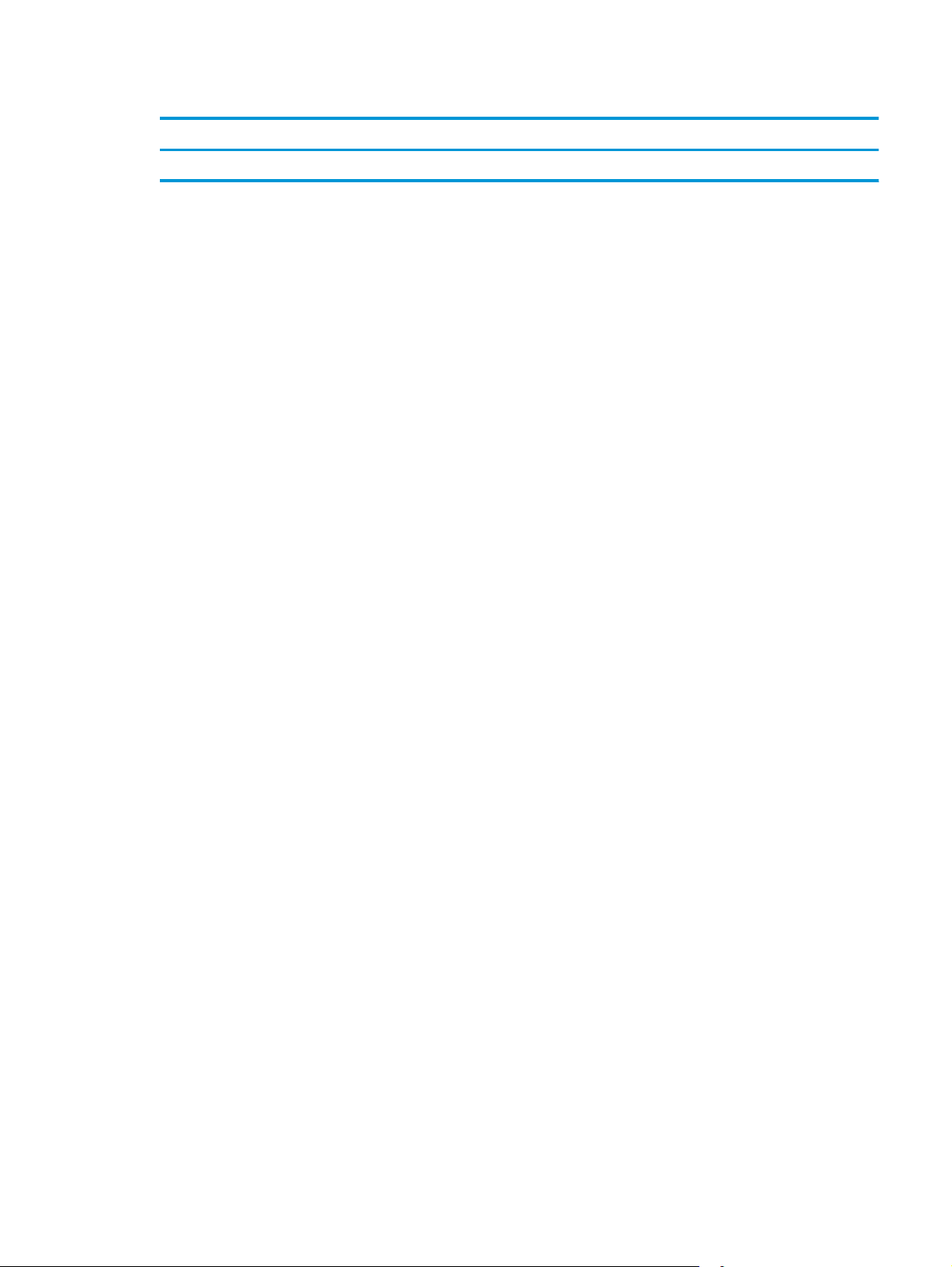
Taulukko 1-3 Käyttöympäristömääritykset (jatkoa)
Ympäristö Suositus Sallittu
Suhteellinen kosteus Suhteellinen ilmankosteus 30 - 70 % Suhteellinen ilmankosteus 10 - 80 %
FIWW Tulostimen tekniset tiedot 15
Page 28
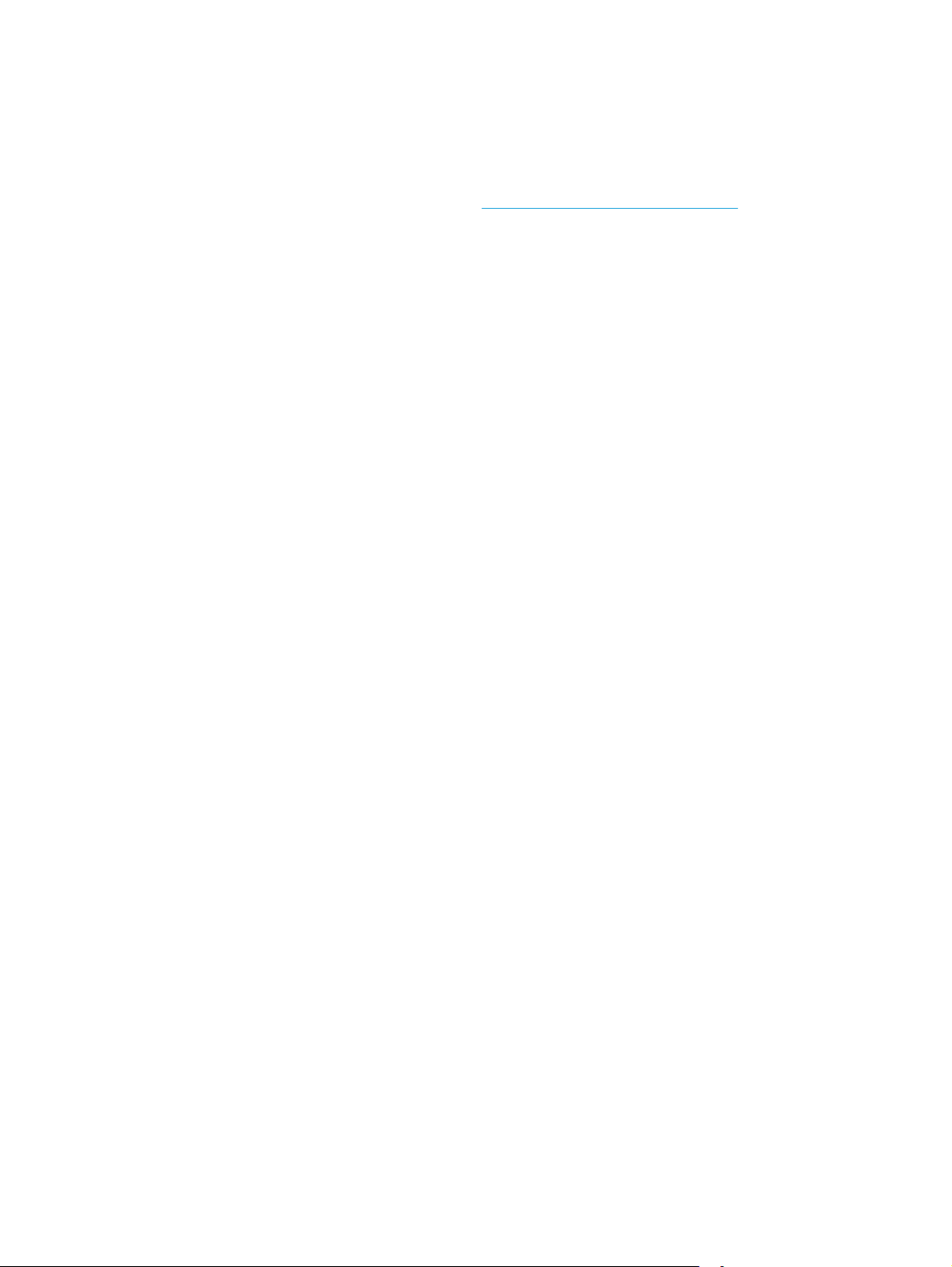
Tulostimen laitteiston ja ohjelmiston asennus
Perusasennusohjeita on tulostimen mukana toimitetussa laitteiston asennusoppaassa. Lisätietoja on HP:n
tuessa Internetissä.
Siirry HP:n kaikenkattavaan ohjeeseen osoitteessa
tuki:
●
Asennus ja määritys
●
Opi ja käytä
●
Ongelmien ratkaiseminen
●
Ohjelmisto- ja laiteohjelmistopäivitysten lataaminen
●
Asiakastukifoorumit
●
Tietoja takuusta ja säännöksistä
www.hp.com/support/colorljM577MFP. Etsi seuraava
16 Luku 1 Tulostimen yleiskuvaus FIWW
Page 29
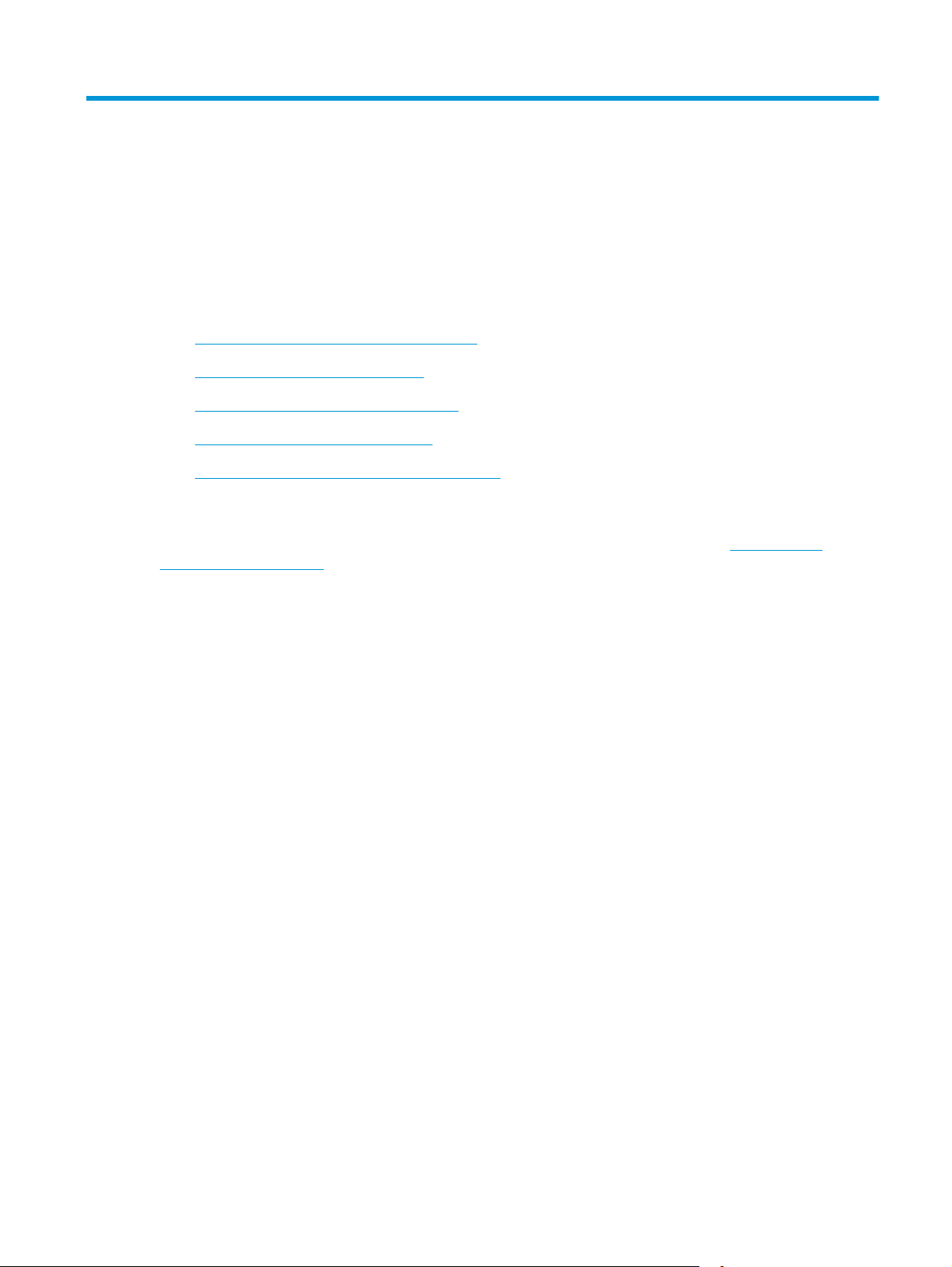
2 Paperilokerot
●
Lokeron 1 täyttäminen (monikäyttölokero)
●
Lokeroiden 2, 3, 4 ja 5 täyttäminen
●
Kirjekuorten lisääminen ja tulostaminen
●
Tarrojen lisääminen ja tulostaminen
●
Paperinitojan käyttäminen (vain mallit f, c ja z)
Lisätietoja:
Seuraavat tiedot pitävät paikkansa julkaisuhetkellä. Ajankohtaisia tietoja on kohdassa
support/colorljM577MFP.
HP-tulostimen kaikenkattavassa ohjeessa on seuraavat tiedot:
●
Asennus ja määritys
●
Opi ja käytä
●
Ongelmien ratkaiseminen
●
Ohjelmisto- ja laiteohjelmistopäivitysten lataaminen
●
Asiakastukifoorumit
●
Tietoja takuusta ja säännöksistä
www.hp.com/
FIWW 17
Page 30
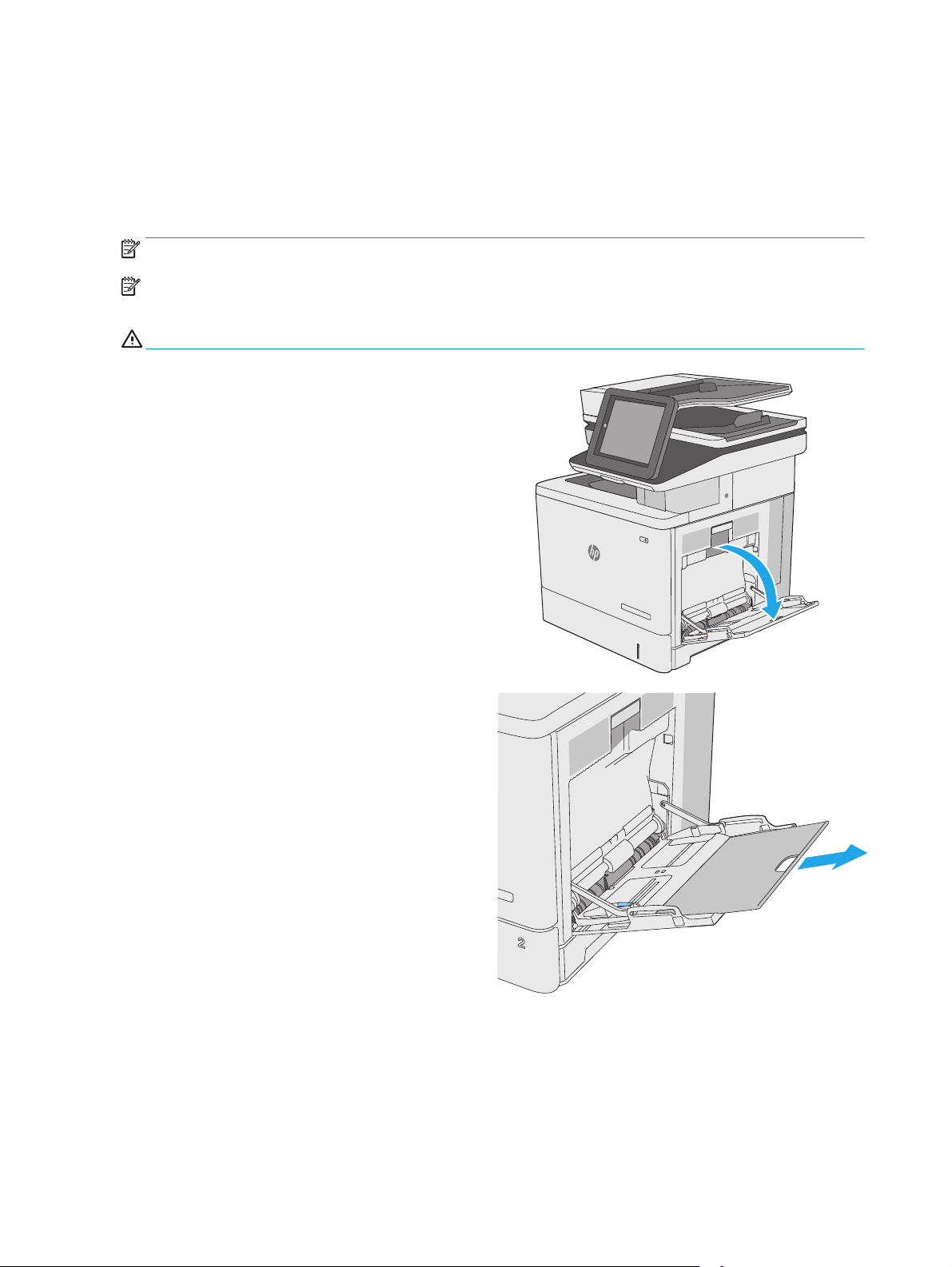
Lokeron 1 täyttäminen (monikäyttölokero)
Johdanto
Seuraavaksi kerrotaan paperin lisäämisestä lokeroon 1. Tähän lokeroon mahtuu 100 arkkia paperia, jonka
paino on 75 g/m
HUOMAUTUS: Valitse oikea paperityyppi tulostinohjaimesta ennen tulostamista.
HUOMAUTUS: Lokero 1 ei tue tarroja. Jos haluat tulostaa tarra-arkeille, käytä lokeroa 2 tai jotakin
valinnaisista 550 arkin paperinsyöttölaitteista.
HUOMIO: Älä lisää tai poista tulostusmateriaalia tulostuksen aikana, jotta ei syntyisi tukosta.
1. Avaa lokero 1.
2
tai 10 kirjekuorta.
2. Tue paperia vetämällä lokeron jatkoalusta ulos.
18 Luku 2 Paperilokerot FIWW
Page 31

3. Levitä paperinohjaimet oikeaan leveyteen ja
aseta sitten paperia lokeroon. Lisätietoja paperin
suunnan määrittämisestä on kohdassa
paperin suunta sivulla 19.
Lokeron 1
4. Varmista, että paperi mahtuu paperinohjainten
täyttörajojen sisään.
HUOMAUTUS: pinon enimmäiskorkeus on
10 mm tai keskimäärin 100 arkkia paperia, jonka
paino on 75 g.
5. Säädä sivuohjaimet niin, että ne koskettavat
kevyesti paperinippua, mutta eivät taivuta
paperia.
Lokeron 1 paperin suunta
Kun käytät paperia, joka on lisättävä tietynsuuntaisesti, lisää se seuraavan taulukon mukaisesti.
FIWW Lokeron 1 täyttäminen (monikäyttölokero) 19
Page 32

HUOMAUTUS: Vaihtoehtoinen kirjelomaketila -asetukset vaikuttavat siihen, miten kirjelomakkeita ja
esipainettuja papereita lisätään. Tämä asetus ei ole oletusarvoisesti käytössä. Kun käytät tätä tilaa, lisää
paperia samoin kuin automaattista kaksipuolista tulostusta varten. Lisätietoja on kohdassa
Vaihtoehtoisen
kirjelomaketilan käyttö sivulla 20.
Paperityyppi Kuvan suunta Yksipuolinen tulostaminen Kaksipuolinen tulostus tai
vaihtoehtoinen kirjelomaketila
käytössä
Kirjelomake tai esipainettu paperi Pysty Tulostettava puoli alaspäin
Yläreuna edellä tulostimeen
123
Vaaka Tulostettava puoli alaspäin
Yläreuna tulostimen takareunaa
kohti
123
Tulostettava puoli ylöspäin
Alareuna edellä tulostimeen
123
Tulostettava puoli ylöspäin
Yläreuna tulostimen takareunaa
kohti
123
Rei'itetty paperi Pysty tai vaaka Reiät tulostimen takareunaa kohti Reiät tulostimen takareunaa kohti
Vaihtoehtoisen kirjelomaketilan käyttö
Käyttämällä Vaihtoehtoinen kirjelomaketila -toimintoa voit lisätä kirjelomakkeita tai esipainettua paperia
lokeroon samalla tavalla kaikkia töitä varten riippumatta siitä, teetkö yksi- vai kaksipuolisia tulosteita. Kun
käytät tätä tilaa, lisää paperia samoin kuin automaattista kaksipuolista tulostusta varten.
20 Luku 2 Paperilokerot FIWW
Page 33

Voit käyttää toimintoa aktivoimalla sen tulostimen ohjauspaneelin valikoista.
Vaihtoehtoisen kirjelomaketilan ottaminen käyttöön tulostimen ohjauspaneelin valikoiden avulla
1. Pyyhkäise tulostimen ohjauspaneelin aloitusnäytössä oikealta vasemmalle, kunnes Asetukset-valikko
tulee näyttöön. Avaa valikko valitsemalla Asetukset-kuvake.
2. Avaa seuraavat valikot:
●
Lokeroiden hallinta
●
Vaihtoehtoinen kirjelomaketila
3. Valitse Käytössä ja kosketa sitten Tallenna-painiketta tai paina OK-painiketta.
FIWW Lokeron 1 täyttäminen (monikäyttölokero) 21
Page 34

Lokeroiden 2, 3, 4 ja 5 täyttäminen
Johdanto
Seuraavaksi kerrotaan paperin lisäämisestä lokeroon 2 ja valinnaisiin 550 arkin lokeroihin (lokerot 3, 4 ja 5;
osanumero B5L34A). Lokeroihin mahtuu 550 arkkia paperia, jonka paino on 75 g/m
HUOMAUTUS: Paperi lisätään 550 arkin valinnaisiin lokeroihin samalla tavalla kuin lokeroon 2. Tässä on
näytetty vain lokero 2.
HUOMIO: Avaa enintään yksi paperilokero kerrallaan.
1. Avaa lokero.
HUOMAUTUS: Älä avaa lokeroa, kun se on
käytössä.
2
.
2. Ennen paperin lisäämistä säädä paperin
leveysohjaimet puristamalla säätösalpoja ja
siirtämällä ohjaimet käytetyn paperin mukaiseen
kohtaan. Lokeron ohjaimessa olevan nuolen
pitäisi olla kohdakkain lokeron merkinnän
kanssa.
22 Luku 2 Paperilokerot FIWW
Page 35

3. Säädä paperin pituusohjain puristamalla
säätösalpaa ja siirtämällä ohjain käytetyn
paperin mukaiseen kohtaan.
4. Lisää paperi lokeroon. Lisätietoja paperin
suunnan määrittämisestä on kohdassa
Paperin
suunta lokerossa 2 ja 550 arkin lokeroissa
sivulla 24.
HUOMAUTUS: Älä säädä paperinohjaimia
tiukasti paperipinoa vasten. Säädä ne lokeron
pykäliin tai merkkeihin.
HUOMAUTUS: Jotta paperitukoksia ei pääse
syntymään, säädä paperinohjaimet oikeaan
kokoon äläkä ylitäytä lokeroa. Varmista, että
pinon yläreuna jää täyttörajan alapuolelle, kuten
kuvan suurennoksessa.
5. Sulje lokero.
FIWW Lokeroiden 2, 3, 4 ja 5 täyttäminen 23
Page 36

6. Lokeron määritysilmoitus näkyy tulostimen
ohjauspaneelissa.
7. Jos paperin koko ja tyyppi eivät ole oikein, valitse
toinen paperikoko tai -tyyppi valitsemalla
Muokkaa.
Jos käytät mukautettua paperikokoa, sinun on
määritettävä paperin X- ja Y-mitat, kun
tulostimen ohjauspaneeliin ilmestyy kehote
tehdä niin.
Paperin suunta lokerossa 2 ja 550 arkin lokeroissa
Kun käytät paperia, joka on lisättävä tietynsuuntaisesti, lisää se seuraavan taulukon mukaisesti.
HUOMAUTUS: Vaihtoehtoinen kirjelomaketila -asetukset vaikuttavat siihen, miten kirjelomakkeita ja
esipainettuja papereita lisätään. Tämä asetus ei ole oletusarvoisesti käytössä. Kun käytät tätä tilaa, lisää
paperia samoin kuin automaattista kaksipuolista tulostusta varten. Lisätietoja on kohdassa
kirjelomaketilan käyttö sivulla 25.
Y
X
Vaihtoehtoisen
Paperityyppi Kuvan suunta Yksipuolinen tulostaminen Kaksipuolinen tulostus tai
Kirjelomake tai esipainettu paperi Pysty Tulostettava puoli ylöspäin
Yläreuna oikealle
vaihtoehtoinen kirjelomaketila
käytössä
Tulostettava puoli alaspäin
Yläreuna vasemmalle
24 Luku 2 Paperilokerot FIWW
Page 37

Paperityyppi Kuvan suunta Yksipuolinen tulostaminen Kaksipuolinen tulostus tai
vaihtoehtoinen kirjelomaketila
käytössä
Vaaka Tulostettava puoli ylöspäin
Yläreuna tulostimen takareunaa
kohti
123
Rei'itetty paperi Pysty tai vaaka Reiät tulostimen takareunaa kohti Reiät tulostimen takareunaa kohti
Tulostettava puoli alaspäin
Yläreuna tulostimen takareunaa
kohti
123
Vaihtoehtoisen kirjelomaketilan käyttö
Käyttämällä Vaihtoehtoinen kirjelomaketila -toimintoa voit lisätä kirjelomakkeita tai esipainettua paperia
lokeroon samalla tavalla kaikkia töitä varten riippumatta siitä, teetkö yksi- vai kaksipuolisia tulosteita. Kun
käytät tätä tilaa, lisää paperia samoin kuin automaattista kaksipuolista tulostusta varten.
Voit käyttää toimintoa aktivoimalla sen tulostimen ohjauspaneelin valikoista.
Vaihtoehtoisen kirjelomaketilan ottaminen käyttöön tulostimen ohjauspaneelin valikoiden avulla
1. Pyyhkäise tulostimen ohjauspaneelin aloitusnäytössä oikealta vasemmalle, kunnes Asetukset-valikko
tulee näyttöön. Avaa valikko valitsemalla Asetukset-kuvake.
2. Avaa seuraavat valikot:
●
Lokeroiden hallinta
●
Vaihtoehtoinen kirjelomaketila
3. Valitse Käytössä ja kosketa sitten Tallenna-painiketta tai paina OK-painiketta.
FIWW Lokeroiden 2, 3, 4 ja 5 täyttäminen 25
Page 38

Kirjekuorten lisääminen ja tulostaminen
Johdanto
Seuraavaksi kerrotaan kirjekuorten lisäämisestä ja tulostamisesta. Tulosta kirjekuoria vain lokerosta 1.
Lokeroon 1 mahtuu enintään 10 kirjekuorta.
Jos haluat tulostaa kirjekuoria käsinsyötöllä, valitse oikeat asetukset tulostinohjaimessa seuraavien
ohjeiden mukaisesti. Lisää kirjekuoret lokeroon, kun tulostustyö on lähetetty tulostimeen.
Kirjekuorten tulostaminen
1. Valitse ohjelmistossa Tulosta.
2. Valitse tulostin tulostinluettelosta ja avaa tulostinohjain valitsemalla Ominaisuudet tai Määritykset.
HUOMAUTUS: Painikkeen nimi vaihtelee ohjelmien mukaan.
HUOMAUTUS: Siirry asetuksiin Windows 8- tai 8.1-version aloitusnäytöstä valitsemalla Laitteet,
Tulosta ja valitse sitten tulostin.
3. Valitse Paperi/laatu-välilehti.
4. Valitse kirjekuorten oikea koko avattavasta Paperikoko-valikosta.
5. Valitse avattavasta Paperityyppi-valikosta Kirjekuori.
6. Valitse avattavasta Paperilähde-valikosta Käsinsyöttö.
7. Valitse OK, jolloin Asiakirjan ominaisuudet ‑valintaikkuna sulkeutuu.
8. Tulosta työ valitsemalla Tulosta-valintaikkunasta OK.
Kirjekuorien suunta
Lisää kirjekuoria jollakin seuraavista tavoista:
Tulostettava puoli alaspäin
Yläreuna tulostimen takareunaa kohti
Tulostettava puoli alaspäin
Yläreuna edellä tulostimeen
26 Luku 2 Paperilokerot FIWW
Page 39

Tarrojen lisääminen ja tulostaminen
Johdanto
Jos haluat tulostaa tarra-arkeille, käytä lokeroa 2 tai jotakin valinnaisista 550 arkin lokeroista. Lokero 1 ei
tue tarroja.
Jos haluat tulostaa tarroja käsinsyötöllä, valitse oikeat asetukset tulostinohjaimessa seuraavien ohjeiden
mukaisesti. Lisää tarrat lokeroon, kun tulostustyö on lähetetty tulostimeen. Käsinsyöttöä käytettäessä
tulostin aloittaa työn tulostamisen vasta, kun se havaitsee, että lokero on avattu ja suljettu.
Tarrojen käsinsyöttö
1. Valitse ohjelmistossa Tulosta.
2. Valitse tulostin tulostinluettelosta ja avaa tulostinohjain valitsemalla Ominaisuudet tai Määritykset.
HUOMAUTUS: Painikkeen nimi vaihtelee ohjelmien mukaan.
HUOMAUTUS: Siirry asetuksiin Windows 8- tai 8.1-version aloitusnäytöstä valitsemalla Laitteet,
Tulosta ja valitse sitten tulostin.
3. Valitse Paperi/laatu-välilehti.
4. Valitse avattavasta Paperikoko-luettelosta oikea koko tarra-arkeille.
5. Valitse avattavasta Paperityyppi-luettelosta Tarrat.
6. Valitse avattavasta Paperilähde-valikosta Käsinsyöttö.
HUOMAUTUS: Käsinsyöttötoimintoa käytettäessä tulostin tulostaa pienilukuisimmasta lokerosta,
johon on määritetty oikea paperikoko, joten tietyn lokeron määrittäminen ei ole tarpeen. Esimerkiksi
jos lokero 2 on määritetty tarroille, tulostin tulostaa lokerosta 2. Jos lokero 3 on asennettu ja
määritetty tarroille, mutta lokero 2 ei ole määritetty tarroille, tulostin tulostaa lokerosta 3.
7. Valitse OK, jolloin Asiakirjan ominaisuudet ‑valintaikkuna sulkeutuu.
8. Tulosta työ valitsemalla Tulosta-valintaikkunasta OK.
FIWW Tarrojen lisääminen ja tulostaminen 27
Page 40

9. Lisää tarra-arkit kuvapuoli ylöspäin ja arkin yläreuna kohti tulostimen oikeaa puolta.
28 Luku 2 Paperilokerot FIWW
Page 41

Paperinitojan käyttäminen (vain mallit f, c ja z)
Paperinitojan avulla voidaan nitoa enintään 20-sivuisia töitä paperille, jonka paino on 75 g/m2.
HUOMIO: Älä yritä nitoa muita materiaaleja kuin paperia tulostimen vahingoittumisen välttämiseksi.
1. Lisää paperipino nitojan etuosan syöttöpaikkaan.
2. Odota, kunnes nitoja on nitonut arkit. Nitoja käynnistyy, kun se havaitsee paperia, ja siitä kuuluu
nidontaääni.
HUOMAUTUS: Jos tulostin on lepotilassa, toiminnassa voi olla viive.
3. Poista nidottu paperi aukosta.
Jos nitoja ei vapauta paperia, ratkaise ongelma seuraavasti.
VAROITUS! Älä yritä vapauttaa paperia laittamalla sormea nitoja-alueen sisään. Näin vältät tapaturmat.
1. Avaa ja sulje nitojan luukku ja yritä sitten poistaa paperi.
2. Jos paperi on vielä juuttunut, varmista, että nitojan luukku on suljettu, ja sammuta ja käynnistä tulostin
uudelleen.
FIWW Paperinitojan käyttäminen (vain mallit f, c ja z) 29
Page 42

30 Luku 2 Paperilokerot FIWW
Page 43

3 Tarvikkeet, lisävarusteet ja osat
●
Tarvikkeiden, lisävarusteiden ja osien tilaaminen
●
Värikasettien vaihtaminen
●
Väriaineen keräysyksikön vaihtaminen
●
Niittikasetin vaihtaminen (mallit f, c ja z)
Lisätietoja:
Seuraavat tiedot pitävät paikkansa julkaisuhetkellä. Ajankohtaisia tietoja on kohdassa
support/colorljM577MFP.
HP-tulostimen kaikenkattavassa ohjeessa on seuraavat tiedot:
●
Asennus ja määritys
●
Opi ja käytä
●
Ongelmien ratkaiseminen
●
Ohjelmisto- ja laiteohjelmistopäivitysten lataaminen
●
Asiakastukifoorumit
●
Tietoja takuusta ja säännöksistä
www.hp.com/
FIWW 31
Page 44

Tarvikkeiden, lisävarusteiden ja osien tilaaminen
Tilaaminen
Tilaa tarvikkeita ja paperia www.hp.com/go/suresupply
Tilaa aitoja HP:n osia tai lisävarusteita
Tilaaminen huollon tai tuotetuen kautta Ota yhteys HP:n valtuuttamaan huoltoon tai tukipalveluun.
Tilaaminen HP:n sulautetulla Web-palvelimella (EWS) Voit käyttää toimintoa kirjoittamalla tulostimen IP-osoitteen tai
www.hp.com/buy/parts
isäntänimen tuetun Web-selaimen osoite-/URL-kenttään. HP:n
sulautetussa Web-palvelimessa on linkki HP SureSupply
‑sivustolle, josta voit tilata alkuperäisiä HP-tarvikkeita eri
tavoilla.
Tarvikkeet ja lisävarusteet
Kohde Kuvaus Kasetin numero Tuotenumero
Tarvikkeet
HP 508A -mustekasetti, musta,
alkuperäinen, LaserJet
HP 508X -mustekasetti, riittoisa,
musta, alkuperäinen, LaserJet
HP 508A -mustekasetti, syaani,
alkuperäinen, LaserJet
HP 508X -mustekasetti, riittoisa,
syaani, alkuperäinen, LaserJet
Musta vaihtoperuskasetti 508A CF360A
Musta vaihtoriittokasetti 508X CF360X
Peruskokoinen syaani vaihtokasetti 508A CF361A
Riittoisa syaani vaihtovärikasetti 508X CF361X
HP 508A -mustekasetti, keltainen,
alkuperäinen, LaserJet
HP 508X -mustekasetti, riittoisa,
keltainen, alkuperäinen, LaserJet
HP 508A -mustekasetti, magenta,
alkuperäinen, LaserJet
HP 508X -mustekasetti, riittoisa,
magenta, alkuperäinen, LaserJet
Väriaineen HP-keräysyksikkö Väriaineen uusi keräysyksikkö ja
HP:n niittikasetin pakkaus Vaihtoniittikasetit f- ja z-malleille.
HP LaserJet - 110 voltin
kiinnitysyksikkö
Peruskokoinen keltainen
vaihtovärikasetti
Riittoisa keltainen vaihtovärikasetti 508X CF362X
Peruskokoinen magenta
vaihtovärikasetti
Riittoisa magenta vaihtovärikasetti 508X CF363X
liitetty luukku
Sisältää kaksi 1 500 niitin
niittikasettia.
Vaihtokiinnitin 110 voltin malleille
HUOMAUTUS: Ohjauspaneelissa
näkyy ilmoitus, jos kiinnitin on
vaihdettava.
508A CF362A
508A CF363A
Ei käytettävissä B5L37A
Ei käytettävissä Q7432A
Ei käytettävissä B5L35A
32 Luku 3 Tarvikkeet, lisävarusteet ja osat FIWW
Page 45

Kohde Kuvaus Kasetin numero Tuotenumero
HP LaserJet - 220 voltin
kiinnitysyksikkö
HP 200 ADF:n telojen vaihtopakkaus Asiakirjansyöttölaitteen uudet
Lisälaitteet
HP Color LaserJet - 550 arkin
materiaalilokero
Tulostimen jalusta ja kaappi Valinnainen jalusta ja säilytyskaappi
HP LaserJet -näppäimistön
peittokaaviosarja, yksinkertaistettu
kiina ja perinteinen kiina
(vain mallit c ja z)
Vaihtokiinnitin 220 V:n malleille
HUOMAUTUS: Ohjauspaneelissa
näkyy ilmoitus, jos kiinnitin on
vaihdettava.
syöttötelat
Valinnainen 550 arkin
paperinsyöttölaite
HUOMAUTUS: Tulostin tukee
enintään kolmea 550 arkin
paperinsyöttölaitetta.
tulostimen tukemiseen
Suositellaan, kun käytössä on useita
valinnaisia paperinsyöttölaitteita.
Sisältää asennusohjeet
Kielikohtainen tarrapeittokaavio
fyysiselle näppäimistölle
Ei käytettävissä B5L36A
Ei käytettävissä B5L52A
Ei käytettävissä B5L34A
Ei käytettävissä B5L51A
Ei käytettävissä A7W12A
HP LaserJet -näppäimistön
peittokaavio, ruotsi
(vain mallit c ja z)
HP 1 Gt DDR3 32 144-nastainen 800
MMHz SODIMM
HP:n Trusted Platform Module moduuli
HP:n Foreign Interface Harness
‑liitäntä
HP:n analoginen LaserJet MFP 600
‑faksilisälaite
HP Jetdirect 2900nw -tulostuspalvelin Langaton USB-tulostuspalvelin Ei käytettävissä J8031A
HP Jetdirect 3000w NFC-/Wireless lisälaite
Kielikohtainen tarrapeittokaavio
fyysiselle näppäimistölle
Valinnainen DIMM-moduuli muistin
laajentamiseen
Salaa automaattisesti kaikki
tulostimen läpi kulkevat tiedot
Valinnainen portti muiden
valmistajien laitteiden liittämistä
varten
Valinnainen faksilisälaite dn-mallille Ei käytettävissä B5L53A
Wi-Fi Direct lisälaite ”kosketustulostamiseen”
mobiililaitteista
Ei käytettävissä A7W14A
Ei käytettävissä E5K48A
Ei käytettävissä F5S62A
Ei käytettävissä B5L31A
Ei käytettävissä J8030A
Asiakkaan korjattavissa olevat osat
Asiakkaan korjattavissa olevia osia (CSR) on saatavilla useille HP LaserJet -tulostimille korjausajan
lyhentämiseksi. Lisätietoja CSR-ohjelmasta ja sen eduista on osoitteissa
www.hp.com/go/csr-faq.
www.hp.com/go/csr-support ja
FIWW Tarvikkeiden, lisävarusteiden ja osien tilaaminen 33
Page 46

Aitoja HP:n vaihto-osia voi tilata osoitteessa www.hp.com/buy/parts tai ottamalla yhteyttä valtuutettuun
HP-jälleenmyyjään tai -tukipalveluun. Tilauksen yhteydessä tarvitaan jokin seuraavista tiedoista:
osanumero, sarjanumero (tulostimen takapuolella), tuotenumero tai tulostimen nimi.
●
Pakolliseksi merkityt osat on tarkoitettu asiaan vaihdettaviksi, ellei asiakas ole halukas maksamaan
HP:n huoltohenkilökunnalle korjauksen suorittamisesta. HP:n tulostimen takuu ei kata näiden osien
tukea paikan päällä tai huoltoon lähetettynä.
●
HP:n henkilökunta voi pyydettäessä vaihtaa Valinnainen-luettelossa olevat osat ilman lisämaksua
tulostimen takuun voimassaoloaikana.
Kohde Kuvaus Vaihtamisvaihtoehdot Tuotenumero
1 x 550 arkin syöttölaitteen
vaihtopakkaus
Tulostinkaapin vaihtopakkaus Uusi tulostimen kaappi/jalusta Pakollinen B5L51-67901
HP:n kiinnitysyksikkö Vaihtokiinnitysyksikkö Pakollinen B5L35-67901 (110 volttia)
HP:n kiinnitysyksikkö, huolto Vaihtokiinnitin, huoltopakkaus Pakollinen B5L35-67902 (110 volttia)
ITB- ja T2-telasarja, huolto Siirtohihnan ja toissijaisen siirtotelan
T2-telan huoltosarja Toissijaisen siirtotelan vaihtosarja Pakollinen B5L24-67902
Lokeroiden 2–X telasarja Lokeroiden 2, 3, 4 ja 5 vaihtotelat Valinnainen B5L24-67904
Ohjauspaneelisarja Uusi kosketusnäytön ohjauspaneeli Pakollinen B5L47-67018
320 Gt:n kiintolevysarja Vaihtokiintolevy Pakollinen 5851-6712
HP 1 Gt DDR3 32 144-nastainen 800 MHz
SODIMM
HP:n Trusted Platform -moduulisarja Trusted Platform Module -vaihtomoduuli Pakollinen F5S62-61001
HP:n Foreign Interface Harness -sarja Foreign Interface Harness -vaihtosarja Pakollinen B5L31-67902
1 x 550 arkin uusi syöttölaite Pakollinen B5L34-67901
B5L36-67901 (220 volttia)
B5L36-67902 (220 volttia)
Valinnainen B5L24-67901
vaihtosarja
Vaihto-DIMM Pakollinen E5K48A-67902
Väriaineen keräysyksikkö Uusi väriaineen keräysyksikkö Pakollinen B5L37-67901
Analoginen FAX 600 -sarja Faksin vaihtokortti Pakollinen B5L53-67901
Arkinsyöttölaitteen huoltopakkaus Huoltosarja asiakirjansyöttölaitteelle Pakollinen B5L52-67903
Skannerin valkoinen tausta Skannausyksikön valkoinen taustamuovi,
Kiinnikeryhmä Vaihtokiinnikkeet skannerin valkoisen
Näppäimistösarja, englanti US Mallien c ja z vaihtonäppäimistö Pakollinen B5L47-67019
Iso-Britannia Näppäimistösarja, englanti Mallien c ja z vaihtonäppäimistö Pakollinen B5L47-67020
Näppäimistön peittokaaviosarja
ranska, italia, venäjä, saksa, espanja,
ukraina
vaihto-osa
taustan taakse
Mallien c ja z vaihtonäppäimistön
peittokaavio
Pakollinen 5851-6570
Pakollinen 5851-6573
Pakollinen 5851-6019
34 Luku 3 Tarvikkeet, lisävarusteet ja osat FIWW
Page 47

Kohde Kuvaus Vaihtamisvaihtoehdot Tuotenumero
Näppäimistön peittokaaviosarja
ranska (Kanada), espanja (Latinalainen
Amerikka), espanja (Yhdysvallat)
Näppäimistön peittokaaviosarja
ranska (Sveitsi), saksa (Sveitsi), tanska
Näppäimistön peittokaaviosarja
yksinkertaistettu kiina, perinteinen kiina
Näppäimistön peittokaaviosarja
espanja, portugali
Näppäimistön peittokaaviosarja
japani (KG ja KT)
Mallien c ja z vaihtonäppäimistön
peittokaavio
Mallien c ja z vaihtonäppäimistön
peittokaavio
Mallien c ja z vaihtonäppäimistön
peittokaavio
Mallien c ja z vaihtonäppäimistön
peittokaavio
Mallien c ja z vaihtonäppäimistön
peittokaavio
Pakollinen 5851-6020
Pakollinen 5851-6021
Pakollinen 5851-6022
Pakollinen 5851-6023
Pakollinen 5851-6024
FIWW Tarvikkeiden, lisävarusteiden ja osien tilaaminen 35
Page 48

Värikasettien vaihtaminen
Johdanto
Seuraavissa tiedoissa esitellään tulostimen värikasetit ja niiden vaihto-ohjeet.
●
Värikasetin tiedot
●
Kasettien poistaminen ja uudelleenasentaminen
Värikasetin tiedot
Tulostin ilmoittaa, kun värikasetin väriaine on vähissä ja erittäin vähissä. Värikasetin todellinen jäljellä oleva
käyttöikä voi vaihdella. Uusi värikasetti kannattaa hankkia etukäteen, jotta se voidaan vaihtaa laitteeseen,
kun tulostuslaatu ei ole enää hyväksyttävää.
Voit ostaa mustekasetteja tai tarkistaa kasetin yhteensopivuuden tulostimen kanssa HP SureSupply
‑sivustossa osoitteessa
maa tai alue on oikein.
Tulostin käyttää neljää väriä, ja jokaiselle värille on oma värikasetti: keltainen (Y), magenta (M), syaani (C) ja
musta (K). Värikasetit ovat luukun sisäpuolella.
Kohde Kuvaus Kasetin numero Tuotenumero
www.hp.com/go/suresupply. Vieritä sivun alalaitaan ja varmista, että valitsemasi
HP 508A -mustekasetti, musta,
alkuperäinen, LaserJet
HP 508X -mustekasetti,
riittoisa, musta, alkuperäinen,
LaserJet
HP 508A -mustekasetti, syaani,
alkuperäinen, LaserJet
HP 508X -mustekasetti,
riittoisa, syaani, alkuperäinen,
LaserJet
HP 508A -mustekasetti,
keltainen, alkuperäinen,
LaserJet
HP 508X -mustekasetti,
riittoisa, keltainen,
alkuperäinen, LaserJet
HP 508A -mustekasetti,
magenta, alkuperäinen,
LaserJet
HP 508X -mustekasetti,
riittoisa, magenta,
alkuperäinen, LaserJet
Peruskokoinen musta
vaihtomustekasetti
Riittoisa musta
vaihtomustekasetti
Peruskokoinen syaani
vaihtokasetti
Riittoisa syaani
vaihtomustekasetti
Peruskokoinen keltainen
vaihtomustekasetti
Riittoisa keltainen
vaihtomustekasetti
Peruskokoinen magenta
vaihtomustekasetti
Riittoisa magenta
vaihtomustekasetti
508A CF360A
508X CF360X
508A CF361A
508X CF361X
508A CF362A
508X CF362X
508A CF363A
508X CF363X
HUOMAUTUS: Riittoisat värikasetit sisältävät enemmän väriä kuin tavalliset kasetit ja takaavat, että väri
riittää pidempään. Lisätietoja on osoitteessa
www.hp.com/go/learnaboutsupplies.
Säilytä värikasetti avaamattomassa pakkauksessa ennen asennusta.
36 Luku 3 Tarvikkeet, lisävarusteet ja osat FIWW
Page 49

HUOMIO: Älä altista värikasettia valolle muutamaa minuuttia kauempaa, sillä valo saattaa vaurioittaa
kasettia. Peitä vihreä kuvarumpu, jos värikasetti on poistettava tulostimesta tavallista pidemmäksi aikaa.
Seuraavassa kuvassa on värikasetin osat.
3
2
1
4
1Kahva
2 Kuvarumpu
3Suojus
4Muistisiru
HUOMIO: Jos väriainetta pääsee vaatteille, pyyhi se pois kuivalla kankaalla ja pese vaatteet kylmällä
vedellä. Kuuma vesi kiinnittää väriaineen kankaaseen.
HUOMAUTUS: Värikasetin pakkauksessa on lisätietoja käytettyjen värikasettien kierrätyksestä.
Kasettien poistaminen ja uudelleenasentaminen
1. Avaa etuluukku.
Y
M
C
K
FIWW Värikasettien vaihtaminen 37
Page 50

2. Irrota käytetty värikasetti vetämällä sen
kahvasta.
3. Poista uusi värikasetti suojuksesta vetämällä
muovinauhasta ja avaamalla pakkaus. Säilytä
pakkausmateriaali käytetyn värikasetin
kierrättämistä varten.
Y
M
C
K
2
1
3
4. Pitele värikasettia molemmista reunoista ja
ravista sitä 5-6 kertaa.
38 Luku 3 Tarvikkeet, lisävarusteet ja osat FIWW
Page 51

5. Poista suojus uudesta tulostuskasetista.
6. Tue värikasettia alapuolelta yhdellä kädellä ja
pidä samalla toisella kädellä kiinni kasetin
kahvasta. Kohdista värikasetti paikkaansa
hyllyssä ja työnnä se sitten tulostimeen.
HUOMAUTUS: Vältä vihreän kuvarummun
koskettamista. Kuvarummussa olevat
sormenjäljet voivat aiheuttaa
tulostuslaatuongelmia.
Y
M
C
K
FIWW Värikasettien vaihtaminen 39
Page 52

7. Sulje etuluukku.
Y
M
C
K
8. Pakkaa käytetty värikasetti ja suojus laatikkoon,
jossa uusi kasetti toimitettiin. Lisätietoja
kierrättämisestä on oheisessa
kierrätysoppaassa.
HP auttaa kierrättämään alkuperäiset HP:n
mustekasetit – se on helppoa ja maksutonta HP
Planet Partners -ohjelmassa, joka on
käytettävissä yli 50 maassa/alueella ympäri
maailman
1)
.
Saat lisätietoja käytettyjen HP:n mustekasettien
kierrättämisestä osoitteesta
www.hp.com/
recycle.
1) Ohjelman saatavuus vaihtelee. Lisätietoja on osoitteessa www.hp.com/recycle.
1
3
2
40 Luku 3 Tarvikkeet, lisävarusteet ja osat FIWW
Page 53

Väriaineen keräysyksikön vaihtaminen
Johdanto
Seuraavissa tiedoissa esitellään tulostimen väriaineen keräysyksikkö ja sen vaihto-ohjeet.
Tulostin ilmoittaa, kun väriaineen keräysyksikkö on lähes täynnä tai täynnä. Kun se on täynnä, tulostus
keskeytyy, kunnes väriaineen keräysyksikkö vaihdetaan.
Osta väriaineen keräysyksikkö (osanumero B5L37A) HP-osien verkkokaupasta osoitteesta
buy/parts.
HUOMAUTUS: Väriaineen keräysyksikkö on kertakäyttöinen. Älä yritä tyhjentää väriaineen keräysyksikköä
ja käyttää sitä uudelleen. Muutoin tulostimen sisään saattaa joutua irtonaista väriainetta, joka voi heikentää
tulostuslaatua. Palauta käytetty väriaineen keräysyksikkö kierrätettäväksi HP:n Planet Partners -ohjelman
kautta.
HUOMIO: Jos väriainetta pääsee vaatteille, pyyhi se pois kuivalla kankaalla ja pese vaatteet kylmällä
vedellä. Kuuma vesi kiinnittää väriaineen kankaaseen.
Väriaineen keräysyksikön poistaminen ja vaihtaminen
1. Avaa etuluukku.
www.hp.com/
Y
Y
Y
Y
FIWW Väriaineen keräysyksikön vaihtaminen 41
Page 54

2. Avaa tulostimen yläosassa vasemmalla puolella
oleva väriaineen keräysyksikön luukku.
Y
Y
Y
Y
3. Vedä ulos väriaineen keräysyksikkö ja siihen
liitetty luukku.
4. Poista uusi väriaineen keräysyksikkö
pakkauksesta.
Y
Y
Y
Y
42 Luku 3 Tarvikkeet, lisävarusteet ja osat FIWW
Page 55

5. Asenna uusi väriaineen keräysyksikkö ja liitetty
luukku tulostimeen. Kohdista luukun kielekkeet
tulostimen uriin.
6. Sulje väriaineen keräysyksikön luukku.
Y
Y
Y
Y
7. Sulje etuluukku.
Käytetyn väriaineen keräysyksikön
kierrätysohjeet toimitetaan uuden väriaineen
keräysyksikön mukana.
Y
Y
Y
Y
Y
Y
Y
Y
FIWW Väriaineen keräysyksikön vaihtaminen 43
Page 56

Niittikasetin vaihtaminen (mallit f, c ja z)
Johdanto
Seuraavissa tiedoissa esitellään tulostimen niittikasetit ja niiden vaihto-ohjeet.
Voit ostaa kahden niittikasetin pakkauksen (osanumero Q7432A) HP-osien verkkokaupasta osoitteesta
www.hp.com/buy/parts. Kukin kasetti sisältää 1 500 niittiä.
Niittikasetin poistaminen ja vaihtaminen
1. Avaa nitojan luukku.
HUOMAUTUS: Nitoja luukun avaaminen poistaa
nitojan käytöstä.
2. Poista niittikasetti tulostimesta.
44 Luku 3 Tarvikkeet, lisävarusteet ja osat FIWW
Page 57

3. Aseta uusi niittikasetti nitojan luukun takana
olevaan aukkoon.
4. Sulje nitojan luukku.
FIWW Niittikasetin vaihtaminen (mallit f, c ja z) 45
Page 58

46 Luku 3 Tarvikkeet, lisävarusteet ja osat FIWW
Page 59

4Tulostus
●
Tulostustehtävät (Windows)
●
Tulostustehtävät (OS X)
●
Tulostustöiden tallentaminen tulostimeen myöhempää tai yksityistä tulostusta varten
●
Mobiilitulostus
●
Tulostaminen USB-portista
Lisätietoja:
Seuraavat tiedot pitävät paikkansa julkaisuhetkellä. Ajankohtaisia tietoja on kohdassa
support/colorljM577MFP.
HP-tulostimen kaikenkattavassa ohjeessa on seuraavat tiedot:
●
Asennus ja määritys
●
Opi ja käytä
●
Ongelmien ratkaiseminen
●
Ohjelmisto- ja laiteohjelmistopäivitysten lataaminen
●
Asiakastukifoorumit
●
Tietoja takuusta ja säännöksistä
www.hp.com/
FIWW 47
Page 60

Tulostustehtävät (Windows)
Tulostaminen (Windows)
Seuraavassa osassa kuvataan perustulostuksen kulku Windowsissa.
1. Valitse ohjelmistossa Tulosta.
2. Valitse tulostin tulostinluettelosta. Voit muuttaa asetuksia, kun avaat tulostimen laiteohjaimen
napsauttamalla tai koskettamalla Ominaisuudet-valintaa tai Ominaisuudet-painiketta.
HUOMAUTUS: Painikkeen nimi vaihtelee ohjelmien mukaan.
HUOMAUTUS: Siirry asetuksiin Windows 8:n tai 8.1:n aloitusnäytön sovelluksessa valitsemalla
Laitteet, Tulosta ja valitse sitten tulostin.
HUOMAUTUS: Jos tarvitset lisätietoja, valitse tulostinohjaimen ohjepainike (?).
HUOMAUTUS: Tulostinohjaimen ulkomuoto voi olla erilainen kuin kuvassa olevan, mutta vaiheet ovat
samat.
3. Määritä käytettävissä olevat vaihtoehdot valitsemalla tulostinohjain välilehdistä. Määritä esimerkiksi
paperin suunta Viimeistely-välilehdessä, ja määritä paperilähde, paperityyppi, paperikoko ja
laatuasetukset Paperi/Laatu-välilehdessä.
48 Luku 4 Tulostus FIWW
Page 61

4. Valitsemalla OK-painikkeen voit palata Tulosta-valintaikkunaan. Valitse näytössä tulosteiden määrä.
5. Tulosta työ valitsemalla OK-painike.
FIWW Tulostustehtävät (Windows) 49
Page 62

Automaattinen molemmille puolille tulostaminen (Windows)
Käytä tätä toimintatapaa tulostimissa, joihin on asennettu automaattinen kääntöyksikkö. Jos tulostimeen ei
ole asennettu automaattista kääntöyksikköä tai haluat tulostaa paperityypeille, joita kääntöyksikkö ei tue,
voit tulostaa molemmille puolille manuaalisesti.
1. Valitse ohjelmistossa Tulosta.
2. Valitse tulostin tulostinluettelosta ja avaa tulostinohjain valitsemalla Ominaisuudet tai Määritykset.
HUOMAUTUS: Painikkeen nimi vaihtelee ohjelmien mukaan.
HUOMAUTUS: Siirry asetuksiin Windows 8:n tai 8.1:n aloitusnäytön sovelluksessa valitsemalla
Laitteet, Tulosta ja valitse sitten tulostin.
3. Valitse Viimeistely-välilehti.
4. Valitse Tulosta molemmille puolille -valintaruutu. Valitse OK, jolloin Asiakirjan ominaisuudet -
valintaikkuna sulkeutuu.
5. Tulosta työ valitsemalla Tulosta-valintaikkunasta OK.
Manuaalinen tulostaminen molemmille puolille (Windows)
Toimi näin, jos tulostimeen ei ole asennettu automaattista kääntöyksikköä tai haluat tulostaa paperille, jota
kääntöyksikkö ei tue.
1. Valitse ohjelmistossa Tulosta.
2. Valitse tulostin tulostinluettelosta ja avaa tulostinohjain valitsemalla Ominaisuudet tai Määritykset.
HUOMAUTUS: Painikkeen nimi vaihtelee ohjelmien mukaan.
HUOMAUTUS: Siirry asetuksiin Windows 8:n tai 8.1:n aloitusnäytön sovelluksessa valitsemalla
Laitteet, Tulosta ja valitse sitten tulostin.
3. Valitse Viimeistely-välilehti.
4. Valitse Tulosta molemmille puolille (käsin) -valintaruutu. Tulosta työn ensimmäinen sivu valitsemalla
OK.
5. Hae tulostettu pino tulostelokerosta ja aseta se lokeroon 1.
6. Jatka valitsemalla tarvittaessa asianmukainen ohjauspaneelin painike.
50 Luku 4 Tulostus FIWW
Page 63

Useiden sivujen tulostaminen arkille (Windows)
1. Valitse ohjelmistossa Tulosta.
2. Valitse tulostin tulostinluettelosta ja avaa tulostinohjain valitsemalla Ominaisuudet tai Määritykset.
HUOMAUTUS: Painikkeen nimi vaihtelee ohjelmien mukaan.
HUOMAUTUS: Siirry asetuksiin Windows 8:n tai 8.1:n aloitusnäytön sovelluksessa valitsemalla
Laitteet, Tulosta ja valitse sitten tulostin.
3. Valitse Viimeistely-välilehti.
4. Valitse arkille tulostettavien sivujen määrä avattavasta Sivua arkille -luettelosta.
5. Valitse asetukset kohdissa Tulosta sivukehykset, Sivujärjestys ja Suunta. Valitse OK, jolloin
Asiakirjan ominaisuudet -valintaikkuna sulkeutuu.
6. Tulosta työ valitsemalla Tulosta-valintaikkunasta OK.
Paperityypin valitseminen (Windows)
1. Valitse ohjelmistossa Tulosta.
2. Valitse tulostin tulostinluettelosta ja avaa tulostinohjain valitsemalla Ominaisuudet tai Määritykset.
HUOMAUTUS: Painikkeen nimi vaihtelee ohjelmien mukaan.
HUOMAUTUS: Siirry asetuksiin Windows 8:n tai 8.1:n aloitusnäytön sovelluksessa valitsemalla
Laitteet, Tulosta ja valitse sitten tulostin.
3. Valitse Paperi/laatu-välilehti.
4. Valitse avattavasta Paperityyppi-luettelosta Lisää....
5. Laajenna Tyyppi on: -luettelon asetukset.
6. Laajenna se paperityyppiluokka, joka parhaiten vastaa käyttämääsi paperia.
7. Valitse käyttämäsi paperityypin asetus ja valitse sitten OK.
8. Valitse OK, jolloin Asiakirjan ominaisuudet -valintaikkuna sulkeutuu. Tulosta työ valitsemalla Tulosta-
valintaikkunasta OK.
Jos lokeron asetukset on määritettävä, tulostimen ohjauspaneelissa näkyy lokeron määritysilmoitus.
9. Lisää lokeroon ilmoituksen mukaista paperityyppiä ja -kokoa ja sulje lokero.
10. Voit hyväksyä havaitun koon ja tyypin OK-painikkeella tai voit valita jonkin toisen paperikoon tai -tyypin
Muokkaa-painikkeella.
11. Valitse oikea paperikoko ja -tyyppi ja kosketa sitten OK-painiketta.
Tulostuksen lisätehtävät
Siirry osoitteeseen www.hp.com/support/colorljM577MFP.
Ohjeet ovat saatavilla erityisten tulostustehtävien suorittamiseen, esimerkiksi seuraavien:
FIWW Tulostustehtävät (Windows) 51
Page 64

●
Tulostuksen pikavalintojen ja esiasetusten luominen ja käyttäminen
●
Paperikoon valitseminen tai mukautetun paperikoon käyttäminen
●
Sivun suunnan valitseminen
●
Vihkon luominen
●
Asiakirjan sovittaminen valitulle paperikoolle
●
Asiakirjan ensimmäisen tai viimeisen sivun tulostaminen eri paperille
●
Vesileimojen tulostaminen asiakirjaan
52 Luku 4 Tulostus FIWW
Page 65

Tulostustehtävät (OS X)
Tulostaminen (OS X)
Seuraavassa osassa kuvataan perustulostuksen kulku OS X -käyttöjärjestelmässä.
1. Valitse Arkisto-valikko ja valitse sitten Tulosta.
2. Valitse tulostin.
3. Valitse Näytä tiedot tai Kopiot ja sivut ja säädä sitten tulostusasetuksia valitsemalla muita valikoita.
HUOMAUTUS: Kohteen nimi vaihtelee ohjelmien mukaan.
4. Valitse Tulosta-painike.
Automaattinen molemmille puolille tulostaminen (OS X)
HUOMAUTUS: Nämä tiedot koskevat tulostimia, joissa on automaattinen kääntöyksikkö.
HUOMAUTUS: Tämä ominaisuus on saatavilla, jos asennat HP-tulostusohjaimen. Se ei välttämättä ole
käytettävissä, jos käytät AirPrintiä.
1. Valitse Arkisto-valikko ja valitse sitten Tulosta.
2. Valitse tulostin.
3. Valitse Näytä tiedot tai Kopiot ja sivut ja valitse sitten Asettelu-valikko.
HUOMAUTUS: Kohteen nimi vaihtelee ohjelmien mukaan.
4. Valitse sidonta-asetus avattavasta Kaksipuolinen-luettelosta.
5. Valitse Tulosta-painike.
Manuaalinen tulostaminen molemmille puolille (OS X)
HUOMAUTUS: Tämä ominaisuus on saatavilla, jos asennat HP-tulostusohjaimen. Se ei välttämättä ole
käytettävissä, jos käytät AirPrintiä.
1. Valitse Arkisto-valikko ja valitse sitten Tulosta.
2. Valitse tulostin.
3. Valitse Näytä tiedot tai Kopiot ja sivut ja valitse sitten Man. kaksipuol. -valikko.
HUOMAUTUS: Kohteen nimi vaihtelee ohjelmien mukaan.
4. Valitse Käsinkääntö ja sidontavaihtoehto.
5. Valitse Tulosta-painike.
6. Mene tulostimen luo ja poista kaikki tyhjät paperit lokerosta 1.
7. Hae tulostettu pino tulostelokerosta ja aseta se syöttölokeroon tulostettu puoli alaspäin.
8. Jatka valitsemalla tarvittaessa asianmukainen ohjauspaneelin painike.
FIWW Tulostustehtävät (OS X) 53
Page 66

Useiden sivujen tulostaminen arkille (OS X)
1. Valitse Arkisto-valikko ja valitse sitten Tulosta.
2. Valitse tulostin.
3. Valitse Näytä tiedot tai Kopiot ja sivut ja valitse sitten Asettelu-valikko.
HUOMAUTUS: Kohteen nimi vaihtelee ohjelmien mukaan.
4. Valitse avattavasta Sivuja arkilla -luettelosta kullekin arkille tulostettava sivujen määrä.
5. Asemointisuunta-kentässä voit valita sivujen järjestyksen ja sijoittelun arkilla.
6. Valitse Reunukset-kohdasta, millainen reunus sivujen ympärille tulostetaan.
7. Valitse Tulosta-painike.
Paperityypin valitseminen (OS X)
1. Valitse Arkisto-valikko ja valitse sitten Tulosta.
2. Valitse tulostin.
3. Valitse Näytä tiedot tai Kopiot ja sivut ja valitse sitten Materiaali ja laatu -valikko tai Paperi/Laatu -
valikko.
HUOMAUTUS: Kohteen nimi vaihtelee ohjelmien mukaan.
4. Valitse Materiaali ja laatu- tai Paperi/Laatu-asetukset.
HUOMAUTUS: Tämä luettelo sisältää käytettävissä olevat pääasetukset. Jotkin asetukset eivät ole
käytettävissä kaikissa tulostimissa.
●
Materiaalityyppi: Valitse tulostustyön paperityyppi.
●
Tulostuslaatu: Valitse tulostustyön tarkkuus.
●
Reunasta reunaan -tulostaminen: Valitsemalla tämän voit tulostaa lähelle paperin reunoja.
●
EconoMode: Tämän vaihtoehdon avulla voit säästää väriainetta, kun tulostat asiakirjojen
vedoksia.
5. Valitse Tulosta-painike.
Tulostuksen lisätehtävät
Siirry osoitteeseen www.hp.com/support/colorljM577MFP.
Ohjeet ovat saatavilla erityisten tulostustehtävien suorittamiseen, esimerkiksi seuraavien:
●
Tulostuksen pikavalintojen ja esiasetusten luominen ja käyttäminen
●
Paperikoon valitseminen tai mukautetun paperikoon käyttäminen
●
Sivun suunnan valitseminen
●
Vihkon luominen
54 Luku 4 Tulostus FIWW
Page 67

●
Asiakirjan sovittaminen valitulle paperikoolle
●
Asiakirjan ensimmäisen tai viimeisen sivun tulostaminen eri paperille
●
Vesileimojen tulostaminen asiakirjaan
FIWW Tulostustehtävät (OS X) 55
Page 68

Tulostustöiden tallentaminen tulostimeen myöhempää tai yksityistä tulostusta varten
Johdanto
Seuraavissa tiedoissa esitellään tulostimeen tallennettujen tiedostojen luomisen ja tulostamisen vaiheet.
Nämä työt voi tulostaa myöhemmin tai yksityisesti.
●
Tallennetun työn luominen (Windows)
●
Tallennetun työn luominen (OS X)
●
Tallennetun työn tulostaminen
●
Tallennetun työn poistaminen
Tallennetun työn luominen (Windows)
Voit tallentaa tulostimeen töitä yksityistä tai myöhempää tulostamista varten.
HUOMAUTUS: Tulostinohjaimen ulkomuoto voi olla erilainen kuin kuvassa olevan, mutta vaiheet ovat
samat.
1. Valitse ohjelmistossa Tulosta.
2. Valitse tulostin tulostinluettelosta, valitse Ominaisuudet tai Asetukset (nimi vaihtelee ohjelmien
mukaan).
HUOMAUTUS: Painikkeen nimi vaihtelee ohjelmien mukaan.
HUOMAUTUS: Siirry asetuksiin Windows 8:n tai 8.1:n aloitusnäytön sovelluksessa valitsemalla
Laitteet, Tulosta ja valitse sitten tulostin.
56 Luku 4 Tulostus FIWW
Page 69

3. Valitse Työn säilytys -välilehti.
4. Valitse Työn säilytys -vaihtoehto.
●
Hyväksy ja odota: tulosta työstä yksi vedos,ja tulosta sen jälkeen lisää kopioita.
●
Yksityinen työ: Työtä ei tulosteta ennen kuin pyydät sitä tulostimen ohjauspaneelissa. Tätä
töiden säilytystilaa varten voit valita jonkin Muuta työ yksityiseksi/suojatuksi -asetuksen. Jos
määrität työlle PIN-koodin, anna se ohjauspaneelissa. Jos määrität työn salatuksi, sinun on
annettava vaadittu salasana ohjauspaneelissa. Tulostustyö poistetaan muistista, kun se on
tulostettu. Työ menetetään, jos tulostimen virransaanti katkeaa.
●
Pikakopiointi: Tulosta työstä haluamasi määrä kopioita ja tallenna työ tulostimen muistiin, jotta
voit tulostaa sen uudelleen myöhemmin.
●
Tallennettu työ: Tallenna työ tulostimeen ja anna muiden käyttäjien tulostaa työ milloin tahansa.
Tätä töiden säilytystilaa varten voit valita jonkin Muuta työ yksityiseksi/suojatuksi -asetuksen.
Jos määrität työlle PIN-koodin, se on syötettävä laitteen ohjauspaneeliin työtä tulostettaessa. Jos
määrität työn salatuksi, salasana on syötettävä laitteen ohjauspaneeliin työtä tulostettaessa.
5. Voit käyttää mukautettua käyttäjän tai työn nimeä valitsemalla Mukautettu-painikkeen ja
kirjoittamalla käyttäjän tai työn nimen.
Valitse vaihtoehto,jos samanniminen tallennettu työ on jo olemassa:
●
Käytä työn nimeä + (1–99): lisää työn nimen perään yksilöivä numero.
●
Korvaa aiempi tiedosto: korvaa aiempi tallennettu työ uudemmalla.
6. Valitse OK,jolloin Asiakirjan ominaisuudet ‑valintaikkuna sulkeutuu. Tulosta työ valitsemalla Tulosta-
valintaikkunasta OK.
7. Tietoja työn tulostamisesta on ohjeaiheessa "Tallennetun työn tulostaminen."
Tallennetun työn luominen (OS X)
Voit tallentaa tulostimeen töitä yksityistä tai myöhempää tulostamista varten.
1. Valitse Tiedosto-valikko ja sitten Tulosta.
2. Valitse tulostin Tulostin-valikosta.
FIWW Tulostustöiden tallentaminen tulostimeen myöhempää tai yksityistä tulostusta varten 57
Page 70

3. Tulostinohjain näyttää oletuksena Kopiot ja sivut -valikon. Avaa valikon avattava luettelo ja valitse
Työn säilytys -valikko.
4. Valitse tallennetun työn tyyppi avattavasta Tila-luettelosta.
●
Hyväksy ja odota: tulosta työstä yksi vedos,ja tulosta sen jälkeen lisää kopioita.
●
Yksityinen työ: Työtä ei tulosteta ennen kuin sitä pyydetään tulostimen ohjauspaneelissa. Jos
työlle on määritetty PIN-koodi, anna se ohjauspaneelissa. Tulostustyö poistetaan muistista, kun
se on tulostettu. Työ menetetään, jos tulostimen virransaanti katkeaa.
●
Pikakopiointi: Tulosta työstä haluamasi määrä kopioita ja tallenna työ tulostimen muistiin, jotta
voit tulostaa sen uudelleen myöhemmin.
●
Tallennettu työ: Tallenna työ tulostimeen ja anna muiden käyttäjien tulostaa työ milloin tahansa.
Jos työlle on määritetty PIN-koodi, se on syötettävä laitteen ohjauspaneelissa työtä
tulostettaessa.
5. Voit käyttää mukautettua käyttäjän tai työn nimeä valitsemalla Mukautettu-painikkeen ja
kirjoittamalla käyttäjän tai työn nimen.
Valitse vaihtoehto,jos samanniminen tallennettu työ on jo olemassa.
●
Käytä työn nimeä + (1–99): Lisää työn nimen perään yksilöivä numero.
●
Korvaa aiempi tiedosto: korvaa aiempi tallennettu työ uudemmalla.
6. Jos valitsit vaiheessa 3 vaihtoehdon Tallennettu työ tai Henkilökohtainen työ, voit suojata työn PIN-
koodilla. Kirjoita Käytä PIN-koodia tulostukseen -kenttään nelinumeroinen luku. Jos joku muu yrittää
tulostaa tämän työn, tulostin pyytää häntä antamaan PIN-koodin.
7. Aloita työn käsittely Tulosta-painikkeella.
Tallennetun työn tulostaminen
Voit tulostaa tulostimen muistiin tallennetun työn seuraavien ohjeiden mukaisesti.
1. Kosketa tai paina tulostimen ohjauspaneelin Aloitus-painiketta
2. Valitse Hae laitteen muistista.
3. Valitse kansio,johon työ on tallennettu.
4. Valitse työn nimi. Jos työ on yksityinen tai salattu,anna PIN-koodi tai salasana.
5. Säädä kopioiden lukumäärää ja tulosta työ koskettamalla Aloitus
painiketta.
Tallennetun työn poistaminen
Kun lähetät tallennetun työn tulostimen muistiin, tulostin korvaa kaikki saman käyttäjän samannimiset
aiemmat työt. Jos sama käyttäjä ei ole aikaisemmin tallentanut työtä samalla nimellä ja tulostin tarvitsee
lisää tallennustilaa, tulostin saattaa poistaa muita tallennettuja töitä vanhimmasta alkaen. Voit muuttaa
tallennettavien töiden määrää tulostimen ohjauspaneelin Yleiset asetukset -valikossa.
.
-painiketta tai painamalla OK-
Voit poistaa tulostimen muistiin tallennetun työn seuraavien ohjeiden mukaisesti.
58 Luku 4 Tulostus FIWW
Page 71

1. Kosketa tai paina tulostimen ohjauspaneelin Aloitus-painiketta .
2. Valitse Hae laitteen muistista.
3. Valitse työn tallennuskansion nimi.
4. Valitse työn nimi ja valitse sitten Poista.
5. Jos työ on yksityinen tai salattu,anna PIN tai salasana ja valitse sitten Poista.
FIWW Tulostustöiden tallentaminen tulostimeen myöhempää tai yksityistä tulostusta varten 59
Page 72

Mobiilitulostus
Johdanto
HP tarjoaa useita mobiili- ja ePrint-ratkaisuja, joiden avulla kannettavasta tietokoneesta,
taulutietokoneesta, älypuhelimesta ja muista mobiililaitteista voidaan tulostaa helposti HP-tulostimeen.
Katso täydellinen luettelo ja valitse tarpeitasi parhaiten vastaava vaihtoehto osoitteessa
LaserJetMobilePrinting.
●
HP ePrint -sähköpostitulostus
●
HP ePrint -ohjelmisto
●
AirPrint
●
Androidin sulautettu tulostus
●
Wi-Fi Direct- ja NFC-tulostus
HP ePrint -sähköpostitulostus
HP ePrint -apuohjelmalla voit tulostaa asiakirjoja lähettämällä ne sähköpostiliitteinä tulostimen
sähköpostiosoitteeseen mistä tahansa tulostimesta, jolla voi lähettää sähköpostia.
HP ePrint -palvelun käyttäminen vaatii tulostimelta seuraavia ominaisuuksia:
www.hp.com/go/
●
Tulostin on yhdistetty kiinteään tai langattomaan verkkoon ja sillä on Internet-yhteys.
●
HP:n verkkopalvelut on otettu käyttöön tulostimessa ja tulostin on rekisteröity HP Connected
‑palveluun.
Voit ottaa HP-verkkopalvelut käyttöön ja rekisteröityä HP Connected -palveluun noudattamalla seuraavia
ohjeita:
1. Avaa HP:n sulautettu Web-palvelin (EWS):
a. Näytä tulostimen IP-osoite tai isäntänimi painamalla laitteen ohjauspaneelin aloitusnäytössä
Verkko
b. Avaa selain ja kirjoita osoiteriville IP-osoite tai isäntänimi täsmälleen siinä muodossa kuin se
näkyy tulostimen ohjauspaneelissa. Paina tietokoneen näppäimistön Enter-näppäintä. HP:n
sulautettu Web-palvelin avautuu.
HUOMAUTUS: Jos verkkoselaimessa näkyy sanoma Tämän sivun varmenteessa on ongelma,
kun yrität avata sulautettua web-palvelinta, valitse Jatka tähän sivustoon (ei suositella).
Vaihtoehdon Jatka tähän sivustoon (ei suositella) valitseminen ei vahingoita tietokonetta
siirryttäessä HP-tulostimen sulautetussa Web-palvelimessa.
2. Valitse HP-verkkopalvelut-välilehti.
-painiketta.
3. Valitse Web-palvelujen käyttöönottovaihtoehto.
HUOMAUTUS: Verkkopalveluiden ottaminen käyttöön saattaa kestää useita minuutteja.
4. Luo HP ePrint -tili osoitteessa www.hpconnected.com ja viimeistele asetukset.
60 Luku 4 Tulostus FIWW
Page 73

HP ePrint -ohjelmisto
HP ePrint -ohjelmisto helpottaa tulostamista Windows- ja Mac-pöytäkoneista ja kannettavista tietokoneista
kaikkiin HP ePrint -yhteensopiviin tulostimiin. Tämän ohjelmiston avulla löydät helposti HP Connected
‑tilillesi rekisteröityjä HP ePrint -yhteensopivia tulostimia. HP-kohdetulostin voi sijaita toimistossa tai jossain
muussa paikassa maapallolla.
●
Windows: Kun ohjelmisto on asennettu, valitse sovelluksessa Tulosta ja valitse sitten HP ePrint
asennettujen tulostinten luettelosta. Määritä tulostusasetukset napsauttamalla Ominaisuudet-
painiketta.
●
OS X: Kun olet asentanut ohjelmiston, valitse Tiedosto, Tulosta, ja valitse sitten nuoli PDF-valinnan
vieressä (laiteohjelmistonäytön vasemmassa alakulmassa). Valitse HP ePrint.
Windows-käyttöjärjestelmissä HP ePrint -ohjelmisto tukee perinteistä TCP/IP-tulostusta (LAN- tai WAN-)
verkon paikallisiin tulostimiin, jotka tukevat UPD PostScript® -määritystä.
Sekä Windows että OS X tukevat IPP-tulostusta LAN- tai WAN-verkkoon yhdistettyihin tulostimiin, jotka
tukevat ePCL-määritystä.
Sekä Windows että Mac tukevat myös PDF-asiakirjojen tulostusta julkisiin tulostussijanteihin ja HP ePrint pilvitulostusta sähköpostia lähettämällä.
AirPrint
Ohjaimia ja lisätietoja on osoitteessa
HUOMAUTUS: HP ePrint -ohjelmisto on PDF-tiedostojen työnkulun apuohjelma Mac-tietokoneille, eikä se
ole varsinainen tulostinohjain.
HUOMAUTUS: HP ePrint -ohjelmisto ei tue USB-tulostusta
Suoratulostus Applen AirPrintillä on tuettu iOS-versiossa 4.2 ja sitä uudemmissa versioissa sekä Mactietokoneissa, joissa on OS X 10.7 Lion -versio tai sitä uudempi versio. AirPrintin avulla voit tulostaa suoraan
tulostimeen iPadista, iPhonesta (3GS ja uudemmat) ja iPod touchista (kolmas sukupolvi ja uudemmat)
seuraavissa mobiilisovelluksissa:
●
Mail
●
Valokuvat
●
Safari
●
iBooks
●
tietyt kolmansien osapuolten sovellukset.
AirPrintin käyttö edellyttää, että tulostin on liitetty Apple-laitteen kanssa samaan verkkoon (aliverkkoon).
Lisätietoja AirPrintin käyttämisestä ja AirPrint-yhteensopivista HP-tulostimista on osoitteessa
go/LaserJetMobilePrinting.
www.hp.com/go/eprintsoftware.
www.hp.com/
HUOMAUTUS: Ennen kuin käytät AirPrintiä USB-liitännän kautta, tarkista versionumero. AirPrint-versiot 1.3
ja sitä vanhemmat versiot eivät tue USB-yhteyksiä.
FIWW Mobiilitulostus 61
Page 74

Androidin sulautettu tulostus
Android- ja Kindle-laitteille suunnatun HP:n sisäisen tulostusratkaisun avulla mobiililaitteet voivat
automaattisesti löytää ja käyttää sellaisia HP-tulostimia, jotka ovat joko verkossa tai Wi-Fi Direct
‑tulostuksen kantoalueella.
Tulostin on liitettävä samaan verkkoon (aliverkkoon) kuin Android-laite.
Tulostusratkaisu on tuettujen käyttöjärjestelmien sisäinen, joten ohjaimia ja ohjelmistoja ei tarvitse ladata ja
asentaa.
Lisätietoja Androidin sulautetusta tulostuksesta ja tuetuista Android-laitteista on osoitteessa
go/LaserJetMobilePrinting.
Wi-Fi Direct- ja NFC-tulostus
HP:n Wi-Fi Direct- ja NFC (Near Field Communication) -tulostus ovat käytettävissä tulostimissa, joissa on
tuettu HP Jetdirect 3000w NFC/Wireless Accessory -lisälaite. Laite on saatavilla lisävarusteena HP LaserJet
‑tulostimiin, joissa on laitteiston liitäntä (HIP).
HP Wireless Direct-, Wi-Fi Direct- ja NFC-tulostuksen avulla Wi-Fi-yhteensopivat mobiililaitteet voivat
muodostaa langattoman verkkoyhteyden suoraan tulostimeen ilman langatonta reititintä.
Tulostinta ei tarvitse liittää verkkoon tämän mobiilipikatulostuksen käyttöä varten.
HP Wireless Direct -toiminnolla voit tulostaa langattomasti
●
iPhone-, iPad- tai iPod touch -laitteista Apple AirPrintin tai HP ePrint -sovelluksen avulla
●
Android-mobiililaitteista HP ePrint -sovelluksen tai Androidin sulautetun tulostusratkaisun avulla
●
PC- ja Mac-tietokoneista HP ePrint -ohjelmiston avulla
Wi-Fi Direct -toiminnolla voit tulostaa langattomasti seuraavista laitteista:
●
Android-mobiililaitteista, joissa on käytössä HP ePrint -sovellus tai Android-yhteensopiva
tulostusratkaisu
www.hp.com/
Lisätietoja HP Wireless Direct- ja Wi-Fi Direct -tulostuksesta on osoitteessa
wirelessprinting.
NFC-, HP Wireless Direct- ja Wi-Fi Direct -ominaisuudet voidaan ottaa käyttöön tai poistaa käytöstä
tulostimen ohjauspaneelissa.
1. Siirry tulostimen ohjauspaneelin aloitusnäytössä Hallinto-valikkoon.
2. Avaa seuraavat valikot:
●
Verkon asetukset
●
Langaton-valikko
●
Suora langaton
3. Valitse Käytössä, jos haluat ottaa käyttöön langattoman tulostuksen.
62 Luku 4 Tulostus FIWW
www.hp.com/go/
Page 75

HUOMAUTUS: Jos samaan ympäristöön on asennettu saman tulostimen useita eri malleja, kullekin
tulostimelle kannattaa antaa erillinen yksilöivä SSID-nimi, jotta niiden tunnistaminen HP Wireless Direct tulostusta varten helpottuu. SSID-nimeä voidaan käyttää on myös Yhteyden muodostaminen -sivulla
koskettamalla tulostimen ohjauspaneelin aloitusnäytössä Verkko-painiketta
.
Vaihda tulostimen yksilöivä SSID-nimi seuraavasti:
1. Siirry tulostimen ohjauspaneelin aloitusnäytössä Hallinto-valikkoon.
2. Avaa seuraavat valikot:
●
Verkon asetukset
●
Langaton-valikko
●
Suora langaton
●
SSID
3. Kosketa SSID-nimi-kohtaa.
4. Kirjoita uusi nimi näppäimistöllä.
5. Valitse OK.
FIWW Mobiilitulostus 63
Page 76

Tulostaminen USB-portista
Johdanto
Tässä tulostimessa on helppokäyttöinen USB-tulostustoiminto, joten tiedostoja voi tulostaa nopeasti
lähettämättä niitä tietokoneesta. Lähellä ohjauspaneelia olevaan USB-porttiin voi liittää tavallisia USBmuistilaitteita. Se tukee seuraavia tiedostotyyppejä:
●
.pdf
●
.prn
●
.pcl
●
.ps
●
.cht
USB-portin ottaminen käyttöön tulostamista varten
USB-portti on oletusarvoisesti poissa käytöstä. Ota USB-portti käyttöön ennen tämän ominaisuuden
käyttämistä. Ota portti käyttöön jollakin seuraavista tavoista:
Tapa 1: USB-portin käyttöönotto tulostimen ohjauspaneelin valikoista
1. Paina tulostimen ohjauspaneelin Aloitus-painiketta
2. Avaa seuraavat valikot:
●
Ylläpito
●
Yleisasetukset
●
Salli haku USB-laitteesta
3. Valitse Käytössä-vaihtoehto ja kosketa sitten Tallenna-painiketta tai paina OK-painiketta.
Tapa 2: USB-portin käyttöönotto HP:n sulautetun Web-palvelimen kautta (vain verkkoon liitetyt tulostimet)
1. Avaa HP:n sulautettu Web-palvelin (EWS):
a. Näytä tulostimen IP-osoite tai isäntänimi painamalla laitteen ohjauspaneelin aloitusnäytössä
Verkko
b. Avaa selain ja kirjoita osoiteriville IP-osoite tai isäntänimi täsmälleen siinä muodossa kuin se
näkyy tulostimen ohjauspaneelissa. Paina tietokoneen näppäimistön Enter-näppäintä. HP:n
sulautettu Web-palvelin avautuu.
HUOMAUTUS: Jos verkkoselaimessa näkyy sanoma Tämän sivun varmenteessa on ongelma,
kun yrität avata sulautettua web-palvelinta, valitse Jatka tähän sivustoon (ei suositella).
-painiketta.
.
Vaihtoehdon Jatka tähän sivustoon (ei suositella) valitseminen ei vahingoita tietokonetta
siirryttäessä HP-tulostimen sulautetussa Web-palvelimessa.
2. Avaa Tulosta-välilehti.
64 Luku 4 Tulostus FIWW
Page 77

3. Valitse vasemmasta reunasta Hae USB-asetuksista.
4. Valitse Ota käyttöön haku USB-laitteesta -valintaruutu.
5. Valitse Käytä.
USB-asiakirjojen tulostaminen
1. Aseta USB-asema helppokäyttöiseen USB-porttiin.
HUOMAUTUS: Portti voi olla peitetty. Joissakin tulostimissa kansi aukeaa. Toisissa tulostimissa kansi
on poistettava vetämällä se ulos.
2. Tulostin tunnistaa USB-aseman. Avaa asema koskettamalla tai painamalla OK-painiketta tai valitse
pyydettäessä käytettävissä olevien sovellusten luettelosta Hae USB-muistitikulta. Hae USB-
muistitikulta -näyttö avautuu.
3. Valitse tulostettavan asiakirjan nimi.
HUOMAUTUS: Asiakirja voi olla kansiossa. Avaa kansiot tarpeen mukaan.
4. Jos haluat muuttaa kopioiden määrää, valitse Kopiot ja anna sitten kopioiden määrä näppäimistöllä.
5. Tulosta asiakirja koskettamalla Aloitus
-painiketta tai painamalla OK-painiketta.
FIWW Tulostaminen USB-portista 65
Page 78

66 Luku 4 Tulostus FIWW
Page 79

5Kopioi
●
Tee kopio
●
Kopioiminen molemmille puolille (kaksipuolisesti)
●
Kopioinnin lisätehtävät
Lisätietoja:
Seuraavat tiedot pitävät paikkansa julkaisuhetkellä. Ajankohtaisia tietoja on kohdassa
support/colorljM577MFP.
HP-tulostimen kaikenkattavassa ohjeessa on seuraavat tiedot:
●
Asennus ja määritys
●
Opi ja käytä
●
Ongelmien ratkaiseminen
●
Ohjelmisto- ja laiteohjelmistopäivitysten lataaminen
●
Asiakastukifoorumit
●
Tietoja takuusta ja säännöksistä
www.hp.com/
FIWW 67
Page 80

Tee kopio
1. Aseta asiakirja skannerin lasille tulostuspuoli alaspäin tai aseta se asiakirjansyöttölaitteeseen
2. Valitse tulostimen ohjauspaneelin aloitusnäytössä Kopioi.
3. Voit säätää kopioiden määrää avaamalla näppäimistön Kopiot-kenttää koskettamalla.
4. Valitse Lisäasetukset-painike ja sitten Tekstin/kuvan optimointi -painike.
5. Valitse jokin valmiista asetuksista tai kosketa Manuaalinen säätö -painiketta ja säädä asetusta sitten
tulostuspuoli ylöspäin ja säädä paperiohjaimia asiakirjan koon mukaan.
Optimointikohde-alueen liukusäätimellä. Kosketa OK-painiketta.
6. Kosketa Kopioi
-painiketta.
68 Luku 5 Kopioi FIWW
Page 81

Kopioiminen molemmille puolille (kaksipuolisesti)
1. Aseta asiakirja skannauspuoli alaspäin skannaustasolle tai skannauspuoli ylöspäin
asiakirjansyöttölaitteeseen ja säädä paperinohjaimet paperin koon mukaan.
2. Valitse tulostimen ohjauspaneelin aloitusnäytössä Kopioi.
3. Kosketa Sivut-painiketta ja valitse sitten yksi seuraavista vaihtoehdoista:
●
1-puolinen alkuperäiskappale, 2-puolinen tuloste -valinnan avulla voit tehdä yksipuolisesta
alkuperäiskappaleesta kaksipuolisen kopion.
●
2-puolinen alkuperäiskappale, 2-puolinen tuloste -valinnan avulla voit tehdä kaksipuolisesta
alkuperäiskappaleesta kaksipuolisen kopion
●
2-puolinen alkuperäiskappale, 1-puolinen tuloste -valinnan avulla voit tehdä kaksipuolisesta
alkuperäiskappaleesta yksipuolisen kopion.
4. Kosketa OK-painiketta.
5. Kosketa Aloitus
-painiketta.
FIWW Kopioiminen molemmille puolille (kaksipuolisesti) 69
Page 82

Kopioinnin lisätehtävät
Siirry osoitteeseen www.hp.com/support/colorljM577MFP.
Ohjeita ovat saatavilla erityisten kopiointitehtävien suorittamiseen, esimerkiksi seuraavien:
●
Kirjojen tai muiden sidottujen asiakirjojen sivujen kopiointi tai skannaus
●
Erikokoisten asiakirjojen kopioiminen
●
Henkilökortin kummankin puolen kopiointi tai skannaus
●
Asiakirjan kopiointi tai skannaus vihkoksi
70 Luku 5 Kopioi FIWW
Page 83

6Skannaus
●
Määritä skannaus sähköpostiin
●
Skannaus verkkokansioon -toiminnon määrittäminen
●
Skannaus USB-asemaan -toiminnon määrittäminen
●
Skannaus SharePointiin® -toiminnon määrittäminen (vain Flow-mallit)
●
Pikasarjan luominen
●
Skannaus ja lähettäminen sähköpostiin
●
Skannaus ja lähettäminen verkkokansioon
●
Skannaaminen ja lähettäminen USB-muistitikulle
Lisätietoja:
●
Skannauksen lisätehtävät
Seuraavat tiedot pitävät paikkansa julkaisuhetkellä. Ajankohtaisia tietoja on kohdassa
support/colorljM577MFP.
HP-tulostimen kaikenkattavassa ohjeessa on seuraavat tiedot:
●
Asennus ja määritys
●
Opi ja käytä
●
Ongelmien ratkaiseminen
●
Ohjelmisto- ja laiteohjelmistopäivitysten lataaminen
●
Asiakastukifoorumit
●
Tietoja takuusta ja säännöksistä
www.hp.com/
FIWW 71
Page 84

Määritä skannaus sähköpostiin
●
Johdanto
●
Ennen aloittamista
●
Tapa 1: Sähköpostimääritys-sivun käyttäminen
●
Tapa 2: Ohjatun sähköpostin määrityksen käyttäminen
●
Office 365 Outlook -ohjelman määrittäminen käytettäväksi sähköpostiohjelmaksi
●
Sähköpostiongelmien ratkaiseminen
Johdanto
Tulostin voi skannata tiedoston ja lähettää sen yhteen tai useampaan sähköpostiosoitteeseen. Tulostimen
verkkoyhteyden tulee olla muodostettu ennen kuin skannaustoimintoa voidaan käyttää. Lisäksi toimintoa
voidaan käyttää vasta, kun se on määritetty HP:n sulautetun Web-palvelimen (EWS) avulla. EWSpalvelimessa Skannaus sähköpostiin -toiminnon voi määrittää kahdella eri tavalla. Sähköpostimääritys-
sivun avulla voi suorittaa täydellisen asennuksen ja sähköpostiin skannauksen ohjatun toiminnon avulla
voi määrittää perusasetukset.
Ennen aloittamista
Tulostimessa täytyy olla verkkoyhteys sähköpostiin skannauksen määritystä varten.
Järjestelmänvalvojat tarvitsevat seuraavia tietoja ennen määritysprosessin aloittamista.
●
Tulostimen käyttö järjestelmänvalvojana
●
DNS-pääte (esim. yrityksennimi.com)
●
SMTP-palvelin (esim. smtp.mycompany.com)
HUOMAUTUS: Jos et tiedä SMTP-palvelimen nimeä, SMTP-palvelimen portin numeroa tai
todennustietoja, ota yhteyttä sähköposti- tai Internet-palveluntarjoajaan tai järjestelmänvalvojaan.
SMTP-palvelinten nimet ja porttien nimet on yleensä helppo löytää Internet-haulla. Suorita haku
esimerkiksi hakusanoilla “gmail smtp server name” tai “yahoo smtp server name".
●
SMTP-palvelimen todennusvaatimukset lähteville sähköpostiviesteille, mukaan lukien mahdollinen
todennukseen käytetty käyttäjänimi ja salasana.
HP:n sulautetun Web-palvelimen (EWS) avulla voit määrittää Skannaus sähköpostiin -toiminnon. Avaa
sulautettu Web-palvelin tällä menetelmällä ennen jatkamista. Määritä sitten Skannaus sähköpostiin
‑toiminto toisella kuvatuista tavoista.
TÄRKEÄÄ: Tietoja sähköpostitilin digitaalisen lähetyksen rajoista saat sähköpostipalvelun toimittajan
ohjeista. Jotkin toimittajat saattavat tilapäisesti lukita tilisi, jos lähetysraja ylittyy.
HP:n sulautetun Web-palvelimen käyttäminen
1. Näytä tulostimen IP-osoite tai isäntänimi painamalla laitteen ohjauspaneelin aloitusnäytössä Verkko
-painiketta.
72 Luku 6 Skannaus FIWW
Page 85

2. Avaa selain ja kirjoita osoiteriville IP-osoite tai isäntänimi täsmälleen siinä muodossa kuin se näkyy
tulostimen ohjauspaneelissa. Paina tietokoneen näppäimistön Enter-näppäintä. HP:n sulautettu Web-
palvelin avautuu.
HUOMAUTUS: Jos verkkoselaimessa näkyy sanoma Tämän sivun varmenteessa on ongelma, kun
yrität avata sulautettua web-palvelinta, valitse Jatka tähän sivustoon (ei suositella).
Vaihtoehdon Jatka tähän sivustoon (ei suositella) valitseminen ei vahingoita tietokonetta
siirryttäessä HP-tulostimen sulautetussa Web-palvelimessa.
Tapa 1: Sähköpostimääritys-sivun käyttäminen
1. Napsauta Verkko-välilehteä.
HUOMAUTUS: Saatat tarvita järjestelmänvalvojan apua Verkko-välilehden asetusten
määrittämisessä.
2. Jos se ei vielä ole valittuna, napsauta TCP/IP-asetukset-valintaa vasemmassa valikkopaneelissa.
3. Napsauta Verkon tunnistus -välilehteä.
4. Jos verkko vaatii DNS-päätteen, varmista, että TCP/IP-verkkotunnuksen pääte -alueessa on listattu
käyttämäsi sähköpostiohjelman DNS-pääte. DNS-päätteet ovat seuraavassa muodossa: yritysnimi.com,
gmail.com, jne.
HUOMAUTUS: Jos verkkotunnuksen päätettä ei ole määritetty, käytä IP-osoitetta.
5. Valitse Käytä.
6. Napsauta Skannaus/digitaalilähetys-välilehteä.
7. Napsauta vasemmassa valikkopaneelissa Sähköpostin määritys -linkkiä ja valitse Työn
oletusasetukset.
8. Valitse Sähköpostin määritys -valintaikkunassa Ota käyttöön lähetys sähköpostiin -valintaruutu. Jos
tätä valintaruutua ei valita, toimintoa ei voi käyttää tulostimen ohjauspaneelista.
9. Suorita Lähtevän sähköpostin palvelimet (SMTP) -alueella jonkin seuraavaksi esitellyn asetuksen
vaiheet:
●
Valitse jokin näkyvistä palvelimista.
●
Käynnistä ohjattu SMTP-palvelimen määritys valitsemalla Lisää.
1. Valitse ohjatussa SMTP-palvelimen määrityksessä jompikumpi seuraavista vaihtoehdoista:
●
Tapa 1: Kirjoita SMTP-palvelimen osoite ja valitse Seuraava.
●
Tapa 2: Valitse Etsi lähtevän postin palvelin verkosta ja Seuraava. Valitse palvelin ja
sitten Seuraava.
FIWW Määritä skannaus sähköpostiin 73
Page 86

HUOMAUTUS: Jos SMTP-palvelin on jo luotu jotakin muuta tulostimen toimintoa varten,
näkyvissä on vaihtoehto Käytä palvelinta, joka on jo toisen toiminnon käytössä. Valitse se
ja määritä se käytettäväksi sähköpostitoiminnossa.
2. Määritä käytettävät asetukset Määritä perustiedot, jotka tarvitaan palvelinyhteyden
muodostamiseen -valintaikkunassa ja valitse Seuraava.
HUOMAUTUS: Joillakin palvelimilla on ongelmia yli 5 megatavun (Mt) kokoisten
sähköpostiviestien lähettämisessä ja vastaanottamisessa. Ongelmat voidaan estää
kirjoittamalla lukuarvo Jaa viestit, jos koko yli (Mt) -kohtaan.
HUOMAUTUS: Yleensä portin numeron oletusasetusta ei tarvitse muuttaa.
HUOMAUTUS: Jos käytät Googlen™ Gmail-sähköpostia, valitse Ota käyttöön SMTP:n SSL-
protokolla -valintaruutu. Yleensä gmail-palvelun SMTP-palvelun osoite on smtp.gmail.com,
portin numero on 465 ja SSL-salaus on käytössä.
Varmista verkkolähteistä, että nämä palvelinasetukset ovat ajan tasalla määritystä
tehdessäsi.
3. Valitse Palvelimen todennusvaatimukset -valintaikkunassa asetus, joka kuvaa palvelimen
todennusvaatimuksia:
●
Palvelin ei vaadi todennusta ja valitse Seuraava.
●
Palvelin edellyttää todennusta
◦
Valitse avattavasta luettelosta Käytä käyttäjän tunnuksia, kun muodostat
yhteyttä ohjauspaneelissa kirjautumisen jälkeen ja valitse sitten Seuraava.
◦
Valitse avattavasta luettelosta Käytä aina näitä tunnuksia, kirjoita
käyttäjätunnus ja salasana ja valitse Seuraava.
HUOMAUTUS: Jos sisäänkirjautuneen käyttäjän tunnuksia käytetään, määritä sähköpostin
käytön vaativan käyttäjän sisäänkirjautuminen tulostimen ohjauspaneelissa. Evää
vieraskäyttäjältä sähköpostin käyttöoikeus poistamalla sähköpostin valintaruudun valinta
Suojaus-välilehden Käytönhallinnan asetukset -valintaikkunan Kirjautumis- ja
oikeuskäytännöt -alueen Laitteen vieras -sarakkeessa. Valintaruudun kuvake muuttuu
valintamerkistä lukoksi.
4. Valitse Palvelinkäyttö-valintaikkunassa tulostimen toiminnot, jotka lähettävät sähköpostia
tämän SMTP-palvelimen kautta, ja napsauta sitten Seuraava-painiketta.
HUOMAUTUS: Jos palvelin vaatii todennuksen, automaattisten hälytysten ja raporttien
lähetykseen tulostimesta vaaditaan käyttäjätunnus ja salasana.
5. Kirjoita kelvollinen sähköpostiosoite Yhteenveto ja testi -valintaikkunan Lähetä testiviesti:
-kenttään ja valitse Testaa.
6. Tarkista, että kaikki asetukset on määritetty oikein ja viimeistele lähtevän sähköpostin
palvelimen määritys valitsemalla Valmis.
10. Kirjoita Osoite- ja viestikentän hallinta -alueella Oletuslähettäjä: -määritys ja muut mahdolliset
valinnaiset määritykset.
Osoite- ja viestikentän hallinnan määritykset:
74 Luku 6 Skannaus FIWW
Page 87

HUOMAUTUS: Saat kaikki nämä asetukset näkyviin valitsemalla sivun alalaidasta Lisäasetukset.
Ominaisuus Kuvaus
Osoitekenttien rajoitukset Määritä, onko käyttäjien valittava sähköpostiosoite osoitekirjasta, vai voivatko he kirjoittaa
Salli väärät
sähköpostiosoitteen
muotoilut
Käytt. muokattava
Oletuslähettäjä: ja
Oletusnäyttönimi:
sähköpostiosoitteen manuaalisesti.
HUOMIO: Jos vaihtoehto Käyttäjien on valittava osoitekirjasta on valittu ja osoitekenttiä
on lisäksi määritetty käyttäjän muokattaviksi, muokattaviin kenttiin tehdyt muutokset
muuttavat myös vastaavia arvoja osoitekirjassa.
Voit estää käyttäjiä muuttamasta tulostimen ohjauspaneelin osoitekirjan yhteystietoja
siirtymällä Suojaus-välilehden Käytönhallinta-sivulle ja kieltämällä osoitekirjan muuttamisen
laitteen vieraskäyttäjiltä.
Valitse tämä, jos haluat sallia väärät sähköpostiosoitteen muotoilut.
Jos haluat käyttää Oletuslähettäjä- ja Oletusnäyttönimi-asetusta kaikissa tulostimesta
lähetettävissä sähköpostiviesteissä (paitsi jos käyttäjä on kirjautuneena), älä valitse Käyttäjän
muokattavissa -valintaruutua.
Kun määrität osoitekenttiä ja Käyttäjän muokattavissa -kenttää ei ole valittu, käyttäjät eivät
voi muokata kyseisiä kenttiä tulostimen ohjauspaneelista lähettäessään sähköpostia. Voit
lähettää kopion itsellesi poistamalla valinnan kaikkien osoitekenttien Käyttäjän
muokattavissa -valintaruuduista, mukaan lukien Lähettäjä:-, Vastaanottaja: Kopio:- ja
Piilokopio: -kentät, ja määrittämällä kyseisen käyttäjän Lähettäjä:-kentän osoitteeksi hänen
oman sähköpostiosoitteensa ja Vastaanottaja:-kentän osoitteeksi hänen oman
sähköpostiosoitteensa.
Kirjoita oletusarvoinen Lähettäjä:-kentän osoite sähköpostiviestille.
VIHJE: Luo tulostimen sähköpostiosoite ja käytä tätä osoitetta oletussähköpostiosoitteena.
VIHJE: Määritä sähköpostitoiminto siten, että sen käyttäminen edellyttää käyttäjien
kirjautumista. Siten käyttäjät eivät voi lähettää sähköpostia muusta kuin omasta
osoitteestaan.
Vastaanottaja: Määritä vastaanottajan sähköpostiosoite.
Kopio: Määritä osoite, johon lähetetään sähköpostiviestien kopio.
Piilokopio: Määritä osoite, johon lähetetään sähköpostiviestien piilokopio.
Aihe: Määritä oletusaihe sähköpostiviestejä varten.
Viesti: Luo mukautettu viesti. Jos haluat käyttää tätä viestiä kaikissa tulostimesta lähetetyissä
sähköpostiviesteissä, poista Viesti:-kohdassa Käyttäjän muokattavissa -valintaruudun
valinta, tai jätä valintaruutu valitsematta.
11. Määritä allekirjoitus- ja salausasetukset Allekirjoitus ja salaus -alueella.
HUOMAUTUS: Saat Allekirjoitus ja salaus -asetukset näkyviin valitsemalla sivun alalaidasta
Lisäasetukset.
Allekirjoitus ja salaus -asetukset:
FIWW Määritä skannaus sähköpostiin 75
Page 88

Ominaisuus Kuvaus
Allekirjoitus Valitse, allekirjoitetaanko suojaussertifikaatti.
Jos haluat, että tätä asetusta voi muokata tulostimen ohjauspaneelissa, valitse Käyttäjän
muokattavissa -valintaruutu.
Hajautusalgoritmi Valitse sähköpostiviestien allekirjoitusalgoritmi.
Salaus Valitse, salataanko sähköpostiviesti.
Jos haluat, että tätä asetusta voi muokata tulostimen ohjauspaneelissa, valitse Käyttäjän
muokattavissa -valintaruutu.
Salausalgoritmi Valitse sähköpostiviestin salauksen algoritmi.
Vastaanottajan julkisen
avaimen ominaisuus
Varmenna vast.ottaja hänen
julk. avaimellaan
Kirjoita attribuutti, jota käytetään vastaanottajan julkisen avaimen hakemiseen LDAPpalvelimelta.
Valitse tämä asetus, jos haluat, että vastaanottajan julkista avainta käytetään vastaanottajan
vahvistamiseen.
12. Valitse Ilmoitusasetukset-alueella, milloin käyttäjät saavat ilmoituksia lähetetyistä
sähköpostiviesteistä. Oletusarvoisesti käytetään kirjautuneen käyttäjän sähköpostiosoitetta. Jos
vastaanottajan sähköpostiosoite on tyhjä, ilmoitusta ei lähetetä.
HUOMAUTUS: Saat Ilmoitus-asetukset näkyviin valitsemalla sivun alalaidasta Lisäasetukset.
13. Määritä Tiedostoasetukset-alueella skannauksen oletusasetukset.
HUOMAUTUS: Seuraava luettelo sisältää HP LaserJet Enterprise MFP -tulostimissa käytettävissä
olevat pääasetukset. Jotkin asetukset eivät ole käytettävissä kaikissa tulostimissa.
Tallenna nimellä... Määritä skannatun tiedoston kansio- ja tiedostonimi
Lataa ja tallenna asetukset Load Quick Set (Lataa pikasarja): Lataa skannausasetuksia tallennetusta pikasarjasta.
HUOMAUTUS: Voit luoda ja tallentaa pikasarjoja käyttämällä HP:n sulautettua Web-
palvelinta.
Save Defaults (Tallenna oletusasetukset): Tallenna Asetukset-luettelossa olevat nykyiset
asetukset oletusasetuksiksi tulevia skannaustöitä varten.
76 Luku 6 Skannaus FIWW
Page 89

Asiakirjan tiedostotyyppi Tallenna skannattu asiakirja jonakin useista tiedostotyypeistä.
Saatavana on seuraavat vakiotiedostomuodot:
●
PDF: Tässä muodossa kuvan ja tekstin yleislaatu on paras. PDF-tiedostojen tarkasteluun
tarvitaan Adobe® Acrobat® Reader -ohjelmisto.
●
JPEG: Tämä tiedostomuoto sopii hyvin grafiikalle. Useimmissa tietokoneissa on JPEG-
muotoa tukeva selain. Tämä tiedostomuoto luo yhden tiedoston sivua kohti.
●
TIFF: Tämä on vakiomuoto, jota monet kuvankäsittelyohjelmistot tukevat. Tämä
tiedostomuoto luo yhden tiedoston sivua kohti.
●
MTIFF: MTIFF tarkoittaa monisivuista TIFF-tiedostoa. Tässä muodossa useita skannattuja
sivuja tallennetaan yhteen tiedostoon.
●
XPS: XPS (XML Paper Specification) luo XAML-tiedoston, joka säilyttää asiakirjan
alkuperäisen muotoilun ja tukee värigrafiikkaa ja upotettuja fontteja.
●
PDF/A: PDF/A on PDF-tyyppi, joka on tarkoitettu sähköisten asiakirjojen pitkäaikaiseen
arkistointiin. Tiedosto sisältää kaikki asiakirjan muotoilutiedot.
HP LaserJet Enterprise Flow MFP -tulostimet tukevat myös seuraavia OCR-tiedostotyyppejä:
●
Teksti (OCR): Teksti (OCR) skannaa alkuperäisen asiakirjan tekstintunnistustoiminnolla ja
luo tekstitiedoston. Tekstitiedosto voidaan avata tekstinkäsittelyohjelmassa.
Alkuperäisen asiakirjan muotoilu häviää, kun käytät tätä vaihtoehtoa.
●
Unicode-teksti (OCR): Unicode-teksti (OCR) on alan standardi, jonka avulla teksti
säilytetään ja käsitellään yhtenäisesti. Tämä tiedostotyyppi on erityisen hyödyllinen
lokalisoinnissa.
●
RTF (OCR): RTF (OCR) skannaa alkuperäisen asiakirjan tekstintunnistustoiminnolla ja luo
RTF-tiedoston. RTF on vaihtoehtoinen tekstitiedostomuoto, joka voidaan avata
useimmissa tekstinkäsittelyohjelmissa. Osa alkuperäisen asiakirjan muotoilusta säilyy,
kun käytät tätä vaihtoehtoa.
●
Hakukelpoinen PDF (OCR): Hakukelpoinen PDF (OCR) skannaa alkuperäisen asiakirjan
tekstintunnistustoiminnolla ja luo hakukelpoisen PDF-tiedoston. Kun asiakirja
skannataan tällä tavalla, voit hakea PDF-tiedostosta tiettyjä sanoja tai ilmauksia Adobe
Acrobat® Readerin hakutoiminnoilla.
●
Hakukelpoinen PDF/A (OCR): Hakukelpoinen PDF/A (OCR) on PDF/A-tiedostotyyppi, joka
sisältää tietoja asiakirjan rakenteesta. Tämä mahdollistaa sisällön hakemisen.
●
HTML (OCR): HTML (OCR) luo html-tiedoston, joka sisältää alkuperäisen asiakirjan
sisällyksen. HTML-muotoa käytetään verkkosivuissa.
●
CSV (OCR): CSV (OCR) on yleinen tekstitiedostomuoto, joka sisältää pilkulla erotettuja
arvoja. Tällainen tiedosto voidaan avata useimmissa tekstinkäsittely-, taulukkolaskentaja tietokantaohjelmissa.
Tulostuslaatu Määritä skannattujen kuvien tulosteen laatu, mikä vaikuttaa lopullisen tiedoston
tiedostokokoon.
Alkuperäisen puolet Voit valita, onko alkuperäinen asiakirja tulostettu yhdelle vai kahdelle puolelle.
Väri/musta
Vain väritulostimet.
Voit valita, skannataanko kuva värillisenä, mustana ja harmaana vai vain mustana.
FIWW Määritä skannaus sähköpostiin 77
Page 90

Skannaustila Vakioasiakirja: Skannaa sivu tai paperipino asiakirjansyöttölaitteen läpi tai yksitellen
skannaustasolla.
Kirja-tila: Skannaa avoin kirja ja tulosta kukin kirjan sivu eri sivuille.
2-puolinen henkilökortin kopiointi: Skannaa henkilökortin kumpikin puoli skannaustasolla ja
tulosta ne yhdelle sivulle. Kun ensimmäinen puoli on skannattu, tulostin kehottaa asettamaan
skannaustasolle toisen puolen oikeassa asennossa.
Tarkkuus Määritä skannattujen kuvien tarkkuus. Kuvasta tulee terävämpi, kun lisäät tarkkuutta.
Tiedostokoko kuitenkin kasvaa tarkkuutta lisättäessä.
Alkuperäinen koko Määritä alkuperäisen asiakirjan paperikoko.
Sisällön suunta Voit valita, tulostetaanko alkuperäinen asiakirja pysty- vai vaakasuunnassa.
Kuvan säätö Terävyys: Terävöitä tai pehmennä kuvaa. Jos esimerkiksi lisäät terävyyttä, tekstistä tulee
Tekstin/kuvan optimointi Optimoi työ skannattavaa kuvatyyppiä varten (teksti, kuvat tai valokuvat).
Poista reunat Voit poistaa vikoja, kuten tummia rajoja tai niitinjälkiä, poistamalla reunat skannatusta
Rajausasetukset Rajaa alkuperäiseen kokoon: Voit rajata kuvan vastaamaan alkuperäisen asiakirjan
Tyhjien sivujen estäminen Voit jättää alkuperäisen asiakirjan tyhjät sivut pois skannattavista kuvista. Ominaisuus on
selkeämpää. Terävyyden vähentäminen puolestaan pehmentää valokuvia.
Tummuus: Voit lisätä tai vähentää mustan ja valkoisen määrää skannattujen kuvien väreissä.
Kontrasti: Voit lisätä tai vähentää sivun vaaleimpien ja tummimpien kohtien eroa.
Taustan tyhjennys: Voit poistaa heikkoja värejä skannattujen kuvien taustalta. Jos
alkuperäinen asiakirja on esimerkiksi tulostettu värilliselle paperille, voit vaalentaa taustan
tällä toiminnolla siten, että kuvan tummuusaste pysyy muuten entisellään.
Automaattiset sävyt: Käytettävissä vain Flow-tulostimille. Alkuperäisissä asiakirjoissa, joissa
on vähintään 100 merkkiä sivulla, tulostin pystyy tunnistamaan sivun yläreunan ja
suuntaamaan skannatut kuvat oikein. Jos jotkin sivut ovat muihin sivuihin nähden ylösalaisin,
skannatussa kuvassa kaikki sivut ovat oikein päin. Jos jotkin sivut ovat vaakasuuntaisia,
tulostin kiertää kuvaa niin, että sivun yläreuna on kuvan yläreunassa.
kuvasta.
paperikokoa.
Rajaa sisällön mukaan: Voit rajata kuvan alkuperäisen asiakirjan tunnistettavan sisällön koon
mukaan.
käytännöllinen, kun skannaat kaksipuolisia sivuja etkä halua lopulliseen skannattuun
asiakirjaan tyhjiä sivuja.
Monisyötön tunnistus Voit ottaa käyttöön tai poistaa käytöstä monisyötön tunnistuksen. Kun toiminto käytössä,
Ilmoitus Voit valita, lähetetäänkö skannaustöiden tilasta ilmoitus. Tulostin voi tulostaa ilmoituksen tai
Save Defaults (Tallenna
oletusasetukset)
skannaus keskeytyy tulostimen tunnistaessa, että asiakirjansyöttölaitteeseen on syötetty
useampi sivu kerralla. Jos toiminto ei ole käytössä, skannaus jatkuu, kun monisyöttö
havaitaan. Tällöin voidaan skannata toisiinsa tarttuneita sivuja, alkuperäisasiakirjoja, joissa on
tarralappuja, sekä paksua paperia.
ilmoitus voidaan lähettää sähköpostitse.
Tallenna nykyiset skannausasetukset tämän skannaustoiminnon uusiksi oletusasetuksiksi.
14. Määritä Tiedostoasetukset-alueella tiedoston oletusasetukset.
HUOMAUTUS: Saat kaikki nämä asetukset näkyviin valitsemalla sivun alalaidasta Lisäasetukset.
78 Luku 6 Skannaus FIWW
Page 91

15. Tarkista, että valitut asetukset ovat oikein ja viimeistele asetusten määritys valitsemalla Käytä.
16. Valitse vasemman siirtymisruudun Sähköpostimääritys-kohdassa Pikasarjat ja valitse tulostimelle
pikasarjoja.
HUOMAUTUS: Pikasarjat ovat töiden pikakuvakkeita, joita voi käyttää tulostimen ohjauspaneelin
Pikasarjat-sovelluksessa.
Tapa 2: Ohjatun sähköpostin määrityksen käyttäminen
Ohjatussa määritystoiminnossa on valinnat perusasetuksille.
1. Napsauta Verkko-välilehteä.
2. Jos se ei vielä ole valittuna, napsauta TCP/IP-asetukset-valintaa vasemmassa valikkopaneelissa.
3. Napsauta Verkon tunnistus -välilehteä.
4. Jos verkko vaatii DNS-päätteen, varmista, että TCP/IP-verkkotunnuksen pääte -alueessa on listattu
käyttämäsi sähköpostiohjelman DNS-pääte. DNS-päätteet ovat seuraavassa muodossa:
yrityksennimi.com, gmail.com, jne.
HUOMAUTUS: Jos verkkotunnuksen päätettä ei ole määritetty, käytä IP-osoitetta.
5. Valitse Käytä.
6. Napsauta Skannaus/digitaalilähetys-välilehteä.
7. Valitse vasemmassa siirtymisruudussa Sähköpostin ja verkkokansiotallennuksen ohjatut pika-
asennustoiminnot.
8. Napsauta Ohjattu sähköpostin määritys -linkkiä.
9. Suorita Configure E-mail Server (SMTP) (Määritä sähköpostipalvelin (SMTP)) -valintaikkunassa jonkin
seuraavan vaihtoehdon vaiheet:
●
Vaihtoehto 1: Etsi lähtevän postin palvelin verkosta:
HUOMAUTUS: Tämä valinta etsii lähtevän sähköpostin SMTP-palvelimia vain oman palomuurisi
sisäpuolelta.
1. Valitse Etsi lähtevän postin palvelin verkosta ja Seuraava.
2. Valitse palvelin Haetaan SMTP-palvelimia -luettelosta ja valitse sitten Seuraava.
3. Valitse vaihtoehto, joka kuvaa palvelimen todennusvaatimuksia:
●
Palvelin ei vaadi todennusta ja valitse Seuraava.
●
Palvelin edellyttää todennusta
◦
Valitse avattavasta luettelosta Käytä käyttäjän tunnuksia, kun muodostat
yhteyttä ohjauspaneelissa kirjautumisen jälkeen ja valitse sitten Seuraava.
◦
Valitse avattavasta luettelosta Käytä aina näitä tunnuksia, kirjoita
käyttäjätunnus ja salasana ja valitse Seuraava.
●
Vaihtoehto 2: Lisää SMTP-palvelin:
FIWW Määritä skannaus sähköpostiin 79
Page 92

1. Valitse Lisää SMTP-palvelin
2. Kirjoita palvelimen nimi ja portin numero ja valitse Seuraava.
HUOMAUTUS: Yleensä portin numeron oletusasetusta ei tarvitse muuttaa.
HUOMAUTUS: Jos käytät gmailin kaltaista isännöityä SMTP-palvelua, tarkista SMTP-osoite,
portin numero ja SSL-asetukset palveluntarjoajan verkkosivustosta tai muista lähteistä.
Yleensä gmail-palvelun SMTP-palvelun osoite on smtp.gmail.com, portin numero on 465 ja
SSL-salaus on käytössä.
Varmista verkkolähteistä, että nämä palvelinasetukset ovat ajan tasalla määritystä
tehdessäsi.
3. Valitse vaihtoehto, joka kuvaa palvelimen todennusvaatimuksia:
●
Palvelin ei vaadi todennusta ja valitse Seuraava.
●
Palvelin edellyttää todennusta
◦
Valitse avattavasta luettelosta Käytä käyttäjän tunnuksia, kun muodostat
yhteyttä ohjauspaneelissa kirjautumisen jälkeen ja valitse sitten Seuraava.
◦
Valitse avattavasta luettelosta Käytä aina näitä tunnuksia, kirjoita
käyttäjätunnus ja salasana ja valitse Seuraava.
10. Kirjoita Sähköpostiasetusten määrittäminen -valintaikkunassa lähettäjäsähköpostiosoitteen tiedot,
sähköpostiviestin otsikko ja oletusviestin sisältö ja valitse Seuraava.
HUOMAUTUS: Kun määrität osoitekenttiä ja Käyttäjän muokattavissa -kenttää ei ole valittu,
käyttäjät eivät voi muokata kyseisiä kenttiä tulostimen ohjauspaneelista lähettäessään sähköpostia.
Toiminto Kuvaus
Lähettäjä:
(Pakollinen)
Aihe:
(Valinnainen)
Viesti:
(Valinnainen)
Valitse jokin seuraavista:
●
Käytt. osoite (pakoll. kirjautum.)
●
Oletuslähettäjä
◦
Oletuslähettäjä: ja Oletusnäyttönimi:
Määritä sähköpostiosoite ja nimi, joita käytetään sähköpostiviestissä.
VIHJE: Luo tulostimen sähköpostiosoite ja käytä tätä osoitetta
oletussähköpostiosoitteena.
VIHJE: Määritä sähköpostitoiminto siten, että sen käyttäminen edellyttää
käyttäjien kirjautumista. Siten käyttäjät eivät voi lähettää sähköpostia muusta
kuin omasta osoitteestaan.
Määritä oletusaihe sähköpostiviestejä varten.
Luo mukautettu viesti.
Jos haluat käyttää tätä viestiä kaikissa tulostimesta lähetetyissä sähköpostiviesteissä,
poista Viesti:-kohdassa Käyttäjän muokattavissa -valintaruudun valinta.
80 Luku 6 Skannaus FIWW
Page 93

11. Määritä Määritä tiedostonskannausasetukset -valintaikkunassa oletusskannausasetukset ja valitse
Seuraava.
12. Tarkista Yhteenveto-valintaikkunan tiedot ja viimeistele asetusten määritys valitsemalla Valmis.
Office 365 Outlook -ohjelman määrittäminen käytettäväksi sähköpostiohjelmaksi
●
Johdanto
●
Määritä Office 365 Outlook -tilin lähtevän sähköpostin palvelin (SMTP)
Johdanto
Microsoft Office 365 Outlook on Microsoftin pilvipohjainen sähköpostijärjestelmä, joka käyttää sähköpostien
lähettämiseen ja vastaanottamiseen Microsoftin Simple Mail Transfer Protocol (SMTP) -palvelinta. Jos haluat
tulostimen lähettävän sähköpostiviestejä Office 365 Outlook -tililtä ohjauspaneelin kautta, suorita seuraavat
vaiheet.
HUOMAUTUS: Asetusten määrittämiseen sulautetussa Web-palvelimessa tarvitset Office 365 Outlook
‑sähköpostitilin.
Määritä Office 365 Outlook -tilin lähtevän sähköpostin palvelin (SMTP)
1. Napsauta Verkko-välilehteä.
2. Jos se ei vielä ole valittuna, napsauta TCP/IP-asetukset-valintaa vasemmassa valikkopaneelissa.
3. Napsauta Verkon tunnistus -välilehteä.
4. Jos verkko vaatii DNS-päätteen, varmista, että TCP/IP-verkkotunnuksen pääte -alueessa on listattu
käyttämäsi sähköpostiohjelman DNS-pääte. DNS-päätteet ovat seuraavassa muodossa: yritysnimi.com,
gmail.com, jne.
HUOMAUTUS: Jos verkkotunnuksen päätettä ei ole määritetty, käytä IP-osoitetta.
5. Valitse Käytä.
6. Napsauta Skannaus/digitaalilähetys-välilehteä.
7. Napsauta vasemmassa siirtymisruudussa Skannaus sähköpostiin -linkkiä.
8. Valitse Ota käyttöön skannaus sähköpostiin -valintaruutu. Jos tätä valintaruutua ei valita, toimintoa
ei voi käyttää ohjauspaneelissa.
9. Käynnistä ohjattu SMTP-toiminto valitsemalla Lähtevän postin palvelimet (SMTP) -kohdassa Lisää.
10. Kirjoita Tiedän SMTP-palvelinosoitteen tai -isäntänimen -kenttään smtp.onoffice.com ja valitse
Seuraava.
11. Kirjoita Määritä palvelinyhteyden perustiedot -valintaikkunan Portin numero -kenttään 587.
HUOMAUTUS: Joillakin palvelimilla on ongelmia yli 5 megatavun (Mt) kokoisten sähköpostiviestien
lähettämisessä ja vastaanottamisessa. Ongelmat voidaan estää kirjoittamalla lukuarvo Jaa viestit, jos
koko yli (Mt) -kohtaan.
12. Valitse Ota käyttöön SMTP:n SSL-protokolla -valintaruutu ja valitse Seuraava.
13. Täytä seuraavat tiedot Palvelimen todennusvaatimukset -valintaikkunassa:
FIWW Määritä skannaus sähköpostiin 81
Page 94

a. Valitse Sähköpostipalvelin edellyttää todennusta.
b. Valitse avattavasta luettelosta Käytä aina näitä tunnuksia.
c. Kirjoita Käyttäjätunnus-kenttään Office 365 Outlook -sähköpostiosoite.
d. Kirjoita Salasana-kenttään Office 365 Outlook -tilin salasana ja valitse Seuraava.
14. Valitse Palvelinkäyttö-valintaikkunassa tulostimen toiminnot, jotka lähettävät sähköpostia tämän
SMTP-palvelimen kautta, ja napsauta sitten Seuraava-painiketta.
15. Kirjoita kelvollinen sähköpostiosoite Yhteenveto ja testi -valintaikkunan Lähetä testiviesti: -kenttään
ja valitse Testaa.
16. Tarkista, että kaikki asetukset on määritetty oikein ja viimeistele lähtevän sähköpostin palvelimen
määritys valitsemalla Valmis.
Sähköpostiongelmien ratkaiseminen
Sähköpostin lähetysongelmat
●
Varmista, että Ota käyttöön skannaus sähköpostiin -valintaruutu on valittu Skannaus/
digitaalilähetys-välilehdessä Skannaus sähköpostiin -sivulla.
●
Jos toiminto on käytössä, mutta sähköpostin lähettäminen ei onnistu, SMTP-palvelinta ei ehkä ole
määritetty oikein. Ongelma saattaa aiheutua jostakin seuraavista syistä:
◦
Palvelin edellyttää todennusta, mutta todennustietoja ei lähetetä.
◦
SMTP-palvelimen verkko-osoite tai isäntänimi on virheellinen.
◦
SMTP-palvelin ei hyväksy sähköpostia (portti 25 ei ole auki).
●
Tarkista, onko ongelma SMTP-palvelimen määrityksissä.
SMTP-palvelimen määritysten tarkistaminen
HUOMAUTUS: Tämä ohje koskee Windows-käyttöjärjestelmiä. Seuraavissa vaiheissa on esimerkkejä
palvelimen palauttamista vastauksista. Vastauksen tekstiosuus saattaa vaihdella palvelimen mukaan.
1. Avaa Windowsin komentokehote: valitse Käynnistä, Suorita ja kirjoita cmd.
2. Kirjoita telnet ja sen jälkeen SMTP-yhdyskäytävän isäntänimi ja luku 25. Tulostin käyttää tätä
tietoliikenneporttia. Kirjoita esimerkiksi telnet esimerkki.com 25
3. Paina Enter-näppäintä. Jos SMTP-yhdyskäytävän isäntänimi ei ole kelvollinen, vastaus sisältää
seuraavan ilmoituksen: Yhteyttä ei voitu muodostaa isännän porttiin 25: Yhteyden muodostaminen
epäonnistui.
4. Jos SMTP-yhdyskäytävän isäntänimi ei ole kelvollinen, määritä palvelin uudelleen.
●
Määritä sulautetun Web-palvelimen Skannaus/digitaalinen lähetys -välilehdessä tulostin
käyttämään eri SMTP-palvelinta sähköpostin digitaalisen lähetyksen yhteydessä.
Jos vastaus on esimerkiksi 220 smtp.hostname, SMTP-yhdyskäytävän isäntänimi on kelvollinen. Jatka
seuraavaan vaiheeseen.
82 Luku 6 Skannaus FIWW
Page 95

5. Kirjoita tiedot, joilla SMTP-palvelin tunnistaa sinut. Kirjoita kehotteeseen HELO ja isäntänimi. Paina
Enter-näppäintä. Ohjelman pitäisi palauttaa vastaus.
6. Yritä todennusta SMTP-palvelimessa. Kirjoita kehotteeseen AUTH. Paina Enter-näppäintä.
7. Jos vastaus on 503.5.3.3 AUTH ei käytettävissä, SMTP-palvelin ei edellytä todennusta.
Jos vastaus on 250 AUTH tai 334, SMTP-palvelin edellyttää todennusta. Määritä oikeat
todennustiedot HP:n sulautetun Web-palvelimen Skannaus/Digitaalinen lähetys -välilehden
Skannaus sähköpostiin -sivulla.
8. Varmista, että palvelin tunnistaa sähköpostitilin, josta viesti lähetetään. Kirjoita kehotteeseen MAIL
FROM: <lähettäjä@verkkotunnus.com>, jossa “<lähettäjä@verkkotunnus.com>” on
testattava sähköpostiosoite.
Jos vastaus on 550 Pyydettyä toimintoa ei suoritettu: postilaatikko ei
käytettävissä, palvelin ei löydä kyseisen osoitteen postilaatikkoa.
Jos vastaus on 550 Pyydettyä toimintoa ei suoritettu: postilaatikon nimi
ei sallittu, sähköpostiosoite ei ole kelvollinen.
9. Varmista, että palvelin on lähettänyt sähköpostiviestin vastaanottajalle. Kirjoita kehotteeseen RCPT
TO: <vastaanottaja@esimerkki.com>, jossa “<vastaanottaja@esimerkki.com>” on
vastaanottajan sähköpostiosoite.
Jos vastaus on 550 Pyydettyä toimintoa ei suoritettu: postilaatikko ei
käytettävissä, palvelin ei löydä kyseisen osoitteen postilaatikkoa. Vastaanottajan sähköpostitili
on ehkä määritetty siten, että se ei voi vastaanottaa viestejä tulostimesta.
Jos vastaus on 551 Käyttäjä ei ole paikallinen: kokeile eri <välitys-polkua> (jossa <välitys-polku> on
jokin toinen sähköpostiosoite), niin sähköpostitili ei ole käytössä.
FIWW Määritä skannaus sähköpostiin 83
Page 96

Skannaus verkkokansioon -toiminnon määrittäminen
●
Johdanto
●
Ennen aloittamista
●
Tapa 1: Käytä Verkkokansiotallennuksen määritys -toimintoa.
●
Tapa 2: Käytä Tallennus verkkokansioon -pikasarjan ohjattua määritystä
●
Ongelmia lähetyksessä verkkokansioon
Johdanto
Tässä asiakirjassa selitetään, kuinka skannaaminen verkkokansioon otetaan käyttöön ja määritetään.
Tulostin voi skannata tiedoston ja tallentaa sen verkkokansioon. Tulostimen verkkoyhteyden tulee olla
muodostettu ennen kuin skannaustoimintoa voidaan käyttää. Lisäksi toimintoa voidaan käyttää vasta, kun
se on määritetty HP:n sulautetun Web-palvelimen (EWS) avulla. EWS-palvelimessa Skannaus
verkkokansioon ‑toiminnon voi määrittää kahdella eri tavalla. Verkkokansiotallennuksen määritys -sivulla
voi määrittää lisäasetukset ja verkkokansioon skannauksen ohjatun toiminnon avulla puolestaan
perusasetukset.
Ennen aloittamista
HUOMAUTUS: Tulostimesta täytyy olla muodostettu verkkoyhteys verkkokansioon skannauksen
määritystä varten.
Järjestelmänvalvojat tarvitsevat seuraavat asiat ennen määritysprosessin aloittamista.
●
Tulostimen käyttö järjestelmänvalvojana
●
Kohdekansion täydellinen toimialuenimi (FQDN) (esim. \\palvelinnimi.fi.yrityksennimi.net\skannaukset)
tai palvelimen IP-osoite (esim. \\16.88.20.20\skannaukset).
HUOMAUTUS: Termi "palvelin" viittaa tässä yhteydessä tietokoneeseen, jossa jaettu kansio sijaitsee.
HP:n sulautetun Web-palvelimen (EWS) avulla voit määrittää Skannaus verkkokansioon -toiminnon. Avaa
sulautettu Web-palvelin tällä menetelmällä ennen jatkamista. Määritä sitten Skannaus verkkokansioon toiminto jollakin kuvatuista tavoista.
HP:n sulautetun Web-palvelimen käyttäminen
1. Näytä tulostimen IP-osoite tai isäntänimi painamalla laitteen ohjauspaneelin aloitusnäytössä Verkko
-painiketta.
2. Avaa selain ja kirjoita osoiteriville IP-osoite tai isäntänimi täsmälleen siinä muodossa kuin se näkyy
tulostimen ohjauspaneelissa. Paina tietokoneen näppäimistön Enter-näppäintä. HP:n sulautettu Web-
palvelin avautuu.
HUOMAUTUS: Jos verkkoselaimessa näkyy sanoma Tämän sivun varmenteessa on ongelma, kun
yrität avata sulautettua web-palvelinta, valitse Jatka tähän sivustoon (ei suositella).
Vaihtoehdon Jatka tähän sivustoon (ei suositella) valitseminen ei vahingoita tietokonetta
siirryttäessä HP-tulostimen sulautetussa Web-palvelimessa.
84 Luku 6 Skannaus FIWW
Page 97

Tapa 1: Käytä Verkkokansiotallennuksen määritys -toimintoa.
Tällä menetelmällä voi määrittää Skannaus verkkokansioon -toiminnon kaikki asetukset.
●
Vaihe 1: Ota käyttöön Skannaus verkkokansioon -toiminto ja määritä työn oletusasetukset
●
Vaihe 2: Pikasarjan määrittäminen
Vaihe 1: Ota käyttöön Skannaus verkkokansioon -toiminto ja määritä työn oletusasetukset
1. Napsauta Skannaus/digitaalilähetys-välilehteä.
2. Napsauta vasemmassa valikossa Verkkokansiotallennuksen määritys -linkkiä.
3. Valitse Verkkokansiotallennuksen määritys -valintaikkunassa Ota käyttöön Tallennus
verkkokansioon -valintaruutu. Jos tätä ruutua ei valita, toimintoa ei voi käyttää tulostimen
ohjauspaneelissa.
Täytä tiedot kaikkien sivulla olevien valintaikkunoiden kenttiin.
●
Ilmoitusasetukset
●
Kansion asetukset
●
Skannausasetukset
●
Tiedoston asetukset
Ilmoitusasetukset
Valitse Ilmoitusasetukset-valintaikkunassa jokin seuraavista vaihtoehdoista:
HUOMAUTUS: Ilmoitussähköpostien lähettäminen edellyttää, että tulostin määritetään käyttämään SMTP-
palvelinta sähköpostitöiden lähettämiseen.
●
Vaihtoehto 1: Älä ilmoita
1. Valitse Älä ilmoita.
2. Jos haluat, että käyttäjä saa kehotteen tarkistaa ilmoitusasetukset, valitse Kehote käyttäjälle
●
Vaihtoehto 2: Ilmoita, kun työ valmistuu
1. Valitse Ilmoita, kun työ valmistuu.
2. Valitse ilmoituksen toimitustapa Ilmoituksen toimitustapa -luettelosta.
3. Jos haluat, että ilmoitukseen lisätään pienoiskuva skannauksen ensimmäisestä sivusta, valitse
4. Jos haluat, että käyttäjä saa kehotteen tarkistaa ilmoitusasetukset, valitse Kehote käyttäjälle
ennen työn alkua -asetus ja valitse sitten Seuraava.
Jos valitset ilmoituksen toimitustavaksi sähköpostin, kirjoita sähköpostiosoite
Ilmoitussähköpostiosoite-kenttään.
Lisää pienoiskuva.
ennen työn alkua -asetus ja valitse sitten Seuraava.
●
Vaihtoehto 3: Ilmoita vain epäonnistumisesta
FIWW Skannaus verkkokansioon -toiminnon määrittäminen 85
Page 98

1. Valitse Ilmoita vain epäonnistumisesta.
2. Valitse ilmoituksen toimitustapa Ilmoituksen toimitustapa -luettelosta.
3. Jos haluat, että ilmoitukseen lisätään pienoiskuva skannauksen ensimmäisestä sivusta, valitse
4. Jos haluat, että käyttäjä saa kehotteen tarkistaa ilmoitusasetukset, valitse Kehote käyttäjälle
Kansion asetukset
Määritä Kansion asetukset -valintaikkunassa kansiotyypit, joihin tulostin lähettää skannatut asiakirjat.
Kansion käyttöoikeuksia on kahta eri tyyppiä:
Vaihtoehto 1: Luku- ja kirjoitusoikeudet
Ota käyttöön skannattujen asiakirjojen lähettäminen luku- ja kirjoitusoikeuksilla varustettuun kansioon
suorittamalla seuraavat vaiheet:
HUOMAUTUS: Lähetä vain kansioihin, joihin on luku- ja kirjoitusoikeus -asetus tukee kansion
vahvistusta ja työilmoituksia
Jos valitset ilmoituksen toimitustavaksi sähköpostin, kirjoita sähköpostiosoite
Ilmoitussähköpostiosoite-kenttään.
Lisää pienoiskuva.
ennen työn alkua -asetus ja valitse sitten Seuraava.
1. Valitse Lähetä vain kansioihin, joihin on luku- ja kirjoitusoikeus -asetus, mikäli se ei ole valittuna.
2. Valitse Tarkista kansioon pääsy ennen työn aloittamista -asetus, jos haluat tulostimen tarkistavan
kansion käyttöoikeuden ennen skannauksen aloittamista.
HUOMAUTUS: Skannaustyöt valmistuvat nopeammin, jos Tarkista kansioon pääsy ennen työn
aloittamista -asetusta ei ole valittu, mutta jos kansioon ei ole käyttöoikeutta, skannaus epäonnistuu.
3. Valitse Seuraava.
Vaihtoehto 2: Pelkät kirjoitusoikeudet
Ota käyttöön skannattujen asiakirjojen lähettäminen vain kirjoitusoikeudella varustettuun kansioon
suorittamalla seuraavat vaiheet:
HUOMAUTUS: Salli lähetys kansioihin, joihin on vain kirjoitusoikeus -asetus ei tue kansion vahvistusta
eikä työilmoituksia.
HUOMAUTUS: Kun tämä asetus on valittu, tulostin ei voi lisätä juoksevaa lukua skannauksen
tiedostonimeen. Kaikki skannaukset lähetetään samalla tiedostonimellä.
Valitse aikaan liittyvä etuliite tai takaliite skannauksen tiedostonimelle, jotta kukin skannaus tallennetaan
ainutkertaisella nimellä eikä edellisen tiedoston päälle kirjoiteta. Tiedostonimi muodostuu
Tiedostoasetukset-valintaikkunan tiedoista.
1. Valitse Salli lähetys kansioihin, joihin on vain kirjoitusoikeus.
2. Valitse Seuraava.
Skannausasetukset
Määritä skannauksen oletusasetukset Skannausasetukset-valintaikkunassa.
86 Luku 6 Skannaus FIWW
Page 99

Tallenna nimellä... Määritä skannatun tiedoston kansio- ja tiedostonimi
Asiakirjan tiedostotyyppi Tallenna skannattu asiakirja jonakin useista tiedostotyypeistä.
Saatavana on seuraavat vakiotiedostomuodot:
●
PDF: Tässä muodossa kuvan ja tekstin yleislaatu on paras. PDF-tiedostojen tarkasteluun
tarvitaan Adobe® Acrobat® Reader -ohjelmisto.
●
JPEG: Tämä tiedostomuoto sopii hyvin grafiikalle. Useimmissa tietokoneissa on JPEG-muotoa
tukeva selain. Tämä tiedostomuoto luo yhden tiedoston sivua kohti.
●
TIFF: Tämä on vakiomuoto, jota monet kuvankäsittelyohjelmistot tukevat. Tämä
tiedostomuoto luo yhden tiedoston sivua kohti.
●
MTIFF: MTIFF tarkoittaa monisivuista TIFF-tiedostoa. Tässä muodossa useita skannattuja
sivuja tallennetaan yhteen tiedostoon.
●
XPS: XPS (XML Paper Specification) luo XAML-tiedoston, joka säilyttää asiakirjan alkuperäisen
muotoilun ja tukee värigrafiikkaa ja upotettuja fontteja.
●
PDF/A: PDF/A on PDF-tyyppi, joka on tarkoitettu sähköisten asiakirjojen pitkäaikaiseen
arkistointiin. Tiedosto sisältää kaikki asiakirjan muotoilutiedot.
HP LaserJet Enterprise Flow MFP -tulostimet tukevat myös seuraavia OCR-tiedostotyyppejä:
●
Teksti (OCR): Teksti (OCR) skannaa alkuperäisen asiakirjan tekstintunnistustoiminnolla ja luo
tekstitiedoston. Tekstitiedosto voidaan avata tekstinkäsittelyohjelmassa. Alkuperäisen
asiakirjan muotoilu häviää, kun käytät tätä vaihtoehtoa.
●
Unicode-teksti (OCR): Unicode-teksti (OCR) on alan standardi, jonka avulla teksti säilytetään ja
käsitellään yhtenäisesti. Tämä tiedostotyyppi on erityisen hyödyllinen lokalisoinnissa.
●
RTF (OCR): RTF (OCR) skannaa alkuperäisen asiakirjan tekstintunnistustoiminnolla ja luo RTF-
tiedoston. RTF on vaihtoehtoinen tekstitiedostomuoto, joka voidaan avata useimmissa
tekstinkäsittelyohjelmissa. Osa alkuperäisen asiakirjan muotoilusta säilyy, kun käytät tätä
vaihtoehtoa.
●
Hakukelpoinen PDF (OCR): Hakukelpoinen PDF (OCR) skannaa alkuperäisen asiakirjan
tekstintunnistustoiminnolla ja luo hakukelpoisen PDF-tiedoston. Kun asiakirja skannataan
tällä tavalla, voit hakea PDF-tiedostosta tiettyjä sanoja tai ilmauksia Adobe Acrobat® Readerin
hakutoiminnoilla.
●
Hakukelpoinen PDF/A (OCR): Hakukelpoinen PDF/A (OCR) on PDF/A-tiedostotyyppi, joka
sisältää tietoja asiakirjan rakenteesta. Tämä mahdollistaa sisällön hakemisen.
●
HTML (OCR): HTML (OCR) luo html-tiedoston, joka sisältää alkuperäisen asiakirjan sisällyksen.
HTML-muotoa käytetään verkkosivuissa.
●
CSV (OCR): CSV (OCR) on yleinen tekstitiedostomuoto, joka sisältää pilkulla erotettuja arvoja.
Tällainen tiedosto voidaan avata useimmissa tekstinkäsittely-, taulukkolaskenta- ja
tietokantaohjelmissa.
Tulostuslaatu Määritä skannattujen kuvien tulosteen laatu, mikä vaikuttaa lopullisen tiedoston tiedostokokoon.
Alkuperäisen puolet Voit valita, onko alkuperäinen asiakirja tulostettu yhdelle vai kahdelle puolelle.
Väri/musta
Vain väritulostimet.
Voit valita, skannataanko kuva värillisenä, mustana ja harmaana vai vain mustana.
FIWW Skannaus verkkokansioon -toiminnon määrittäminen 87
Page 100

Skannaustila Vakioasiakirja: Skannaa sivu tai paperipino asiakirjansyöttölaitteen läpi tai yksitellen
skannaustasolla.
Kirja-tila: Skannaa avoin kirja ja tulosta kukin kirjan sivu eri sivuille.
2-puolinen henkilökortin kopiointi: Skannaa henkilökortin kumpikin puoli skannaustasolla ja
tulosta ne yhdelle sivulle. Kun ensimmäinen puoli on skannattu, tulostin kehottaa asettamaan
skannaustasolle toisen puolen oikeassa asennossa.
Tarkkuus Määritä skannattujen kuvien tarkkuus. Kuvasta tulee terävämpi, kun lisäät tarkkuutta.
Tiedostokoko kuitenkin kasvaa tarkkuutta lisättäessä.
Alkuperäinen koko Määritä alkuperäisen asiakirjan paperikoko.
Sisällön suunta Voit valita, tulostetaanko alkuperäinen asiakirja pysty- vai vaakasuunnassa.
Kuvan säätö Terävyys: Terävöitä tai pehmennä kuvaa. Jos esimerkiksi lisäät terävyyttä, tekstistä tulee
Tekstin/kuvan optimointi Optimoi työ skannattavaa kuvatyyppiä varten (teksti, kuvat tai valokuvat).
Poista reunat Voit poistaa vikoja, kuten tummia rajoja tai niitinjälkiä, poistamalla reunat skannatusta kuvasta.
Rajausasetukset Rajaa alkuperäiseen kokoon: Voit rajata kuvan vastaamaan alkuperäisen asiakirjan paperikokoa.
Tyhjien sivujen estäminen Voit jättää alkuperäisen asiakirjan tyhjät sivut pois skannattavista kuvista. Ominaisuus on
Monisyötön tunnistus Voit ottaa käyttöön tai poistaa käytöstä monisyötön tunnistuksen. Kun toiminto käytössä,
selkeämpää. Terävyyden vähentäminen puolestaan pehmentää valokuvia.
Tummuus: Voit lisätä tai vähentää mustan ja valkoisen määrää skannattujen kuvien väreissä.
Kontrasti: Voit lisätä tai vähentää sivun vaaleimpien ja tummimpien kohtien eroa.
Taustan tyhjennys: Voit poistaa heikkoja värejä skannattujen kuvien taustalta. Jos alkuperäinen
asiakirja on esimerkiksi tulostettu värilliselle paperille, voit vaalentaa taustan tällä toiminnolla
siten, että kuvan tummuusaste pysyy muuten entisellään.
Automaattiset sävyt: Käytettävissä vain Flow-tulostimille. Alkuperäisissä asiakirjoissa, joissa on
vähintään 100 merkkiä sivulla, tulostin pystyy tunnistamaan sivun yläreunan ja suuntaamaan
skannatut kuvat oikein. Jos jotkin sivut ovat muihin sivuihin nähden ylösalaisin, skannatussa
kuvassa kaikki sivut ovat oikein päin. Jos jotkin sivut ovat vaakasuuntaisia, tulostin kiertää kuvaa
niin, että sivun yläreuna on kuvan yläreunassa.
Rajaa sisällön mukaan: Voit rajata kuvan alkuperäisen asiakirjan tunnistettavan sisällön koon
mukaan.
käytännöllinen, kun skannaat kaksipuolisia sivuja etkä halua lopulliseen skannattuun asiakirjaan
tyhjiä sivuja.
skannaus keskeytyy tulostimen tunnistaessa, että asiakirjansyöttölaitteeseen on syötetty useampi
sivu kerralla. Jos toiminto ei ole käytössä, skannaus jatkuu, kun monisyöttö havaitaan. Tällöin
voidaan skannata toisiinsa tarttuneita sivuja, alkuperäisasiakirjoja, joissa on tarralappuja, sekä
paksua paperia.
Ilmoitus Voit valita, lähetetäänkö skannaustöiden tilasta ilmoitus. Tulostin voi tulostaa ilmoituksen tai
ilmoitus voidaan lähettää sähköpostitse.
Tiedoston asetukset
Määritä Tiedostoasetukset -valintaikkunassa pikasarjan oletustiedostoasetukset ja valitse Seuraava.
Tiedostoasetukset:
Ominaisuus Kuvaus
Tiedostonimen etuliite Määritä tiedostonimen oletusetuliite niitä tiedostoja varten, jotka tallennetaan verkkokansioon.
88 Luku 6 Skannaus FIWW
